Page 1

DIGITÁLNÍ FOTOAPARÁT
Uživatelská příručka
Cz
Page 2
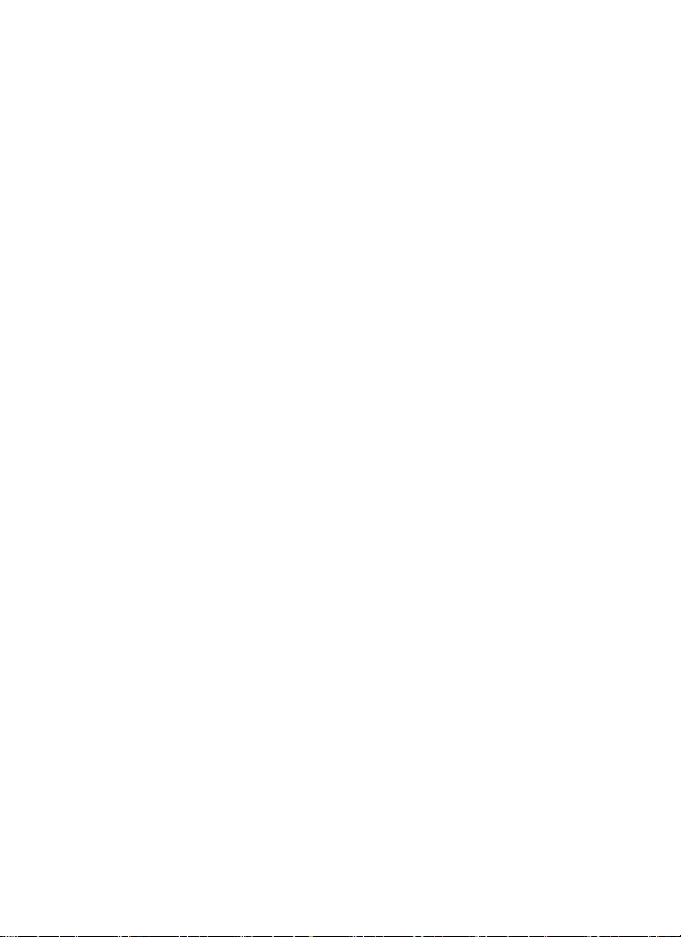
Informace o obchodních značkách
•
Microsoft, Windows a Windows Vista jsou registrované ochranné známky nebo
ochranné známky společnosti Microsoft Corporation v USA a/nebo jiných zemích.
•
Macintosh, Mac OS a QuickTime jsou ochranné známky společnosti Apple Inc.
•
Adobe a Acrobat jsou registrované ochranné známky společnosti Adobe Systems Inc.
•
Logo SD je ochranná známka společnosti SD Card Association.
•
PictBridge je ochranná známka.
•
Technologii D-Lighting poskytuje společnost P Apical Limited.
•
Všechna ostatní obchodní jména produktů, uváděná v tomto návodu a další
dokumentaci dodávané s výrobkem Nikon, jsou registrované ochranné známky
příslušných firem.
Page 3
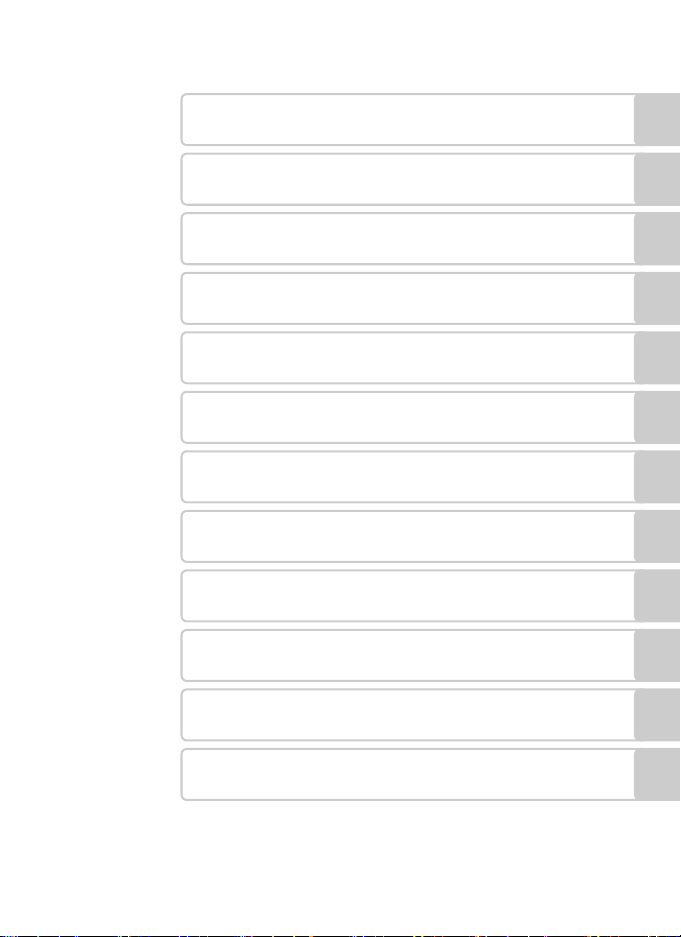
Úvod
První kroky
Základní fotografování a pehrávání
A
snímků: Režim Auto
Fotografování pizpůsobené motivu
C
Sériové snímání sportu
d
PSAM
Propojení fotoaparátu s televizorem,
počítačem a tiskárnou
d
Technické informace
Režimy P, S, A a M
Více o pehrávání
c
Videosekvence
D
Záznam zvuku
E
Nabídka fotografování,
pehrávání a nastavení
i
Page 4
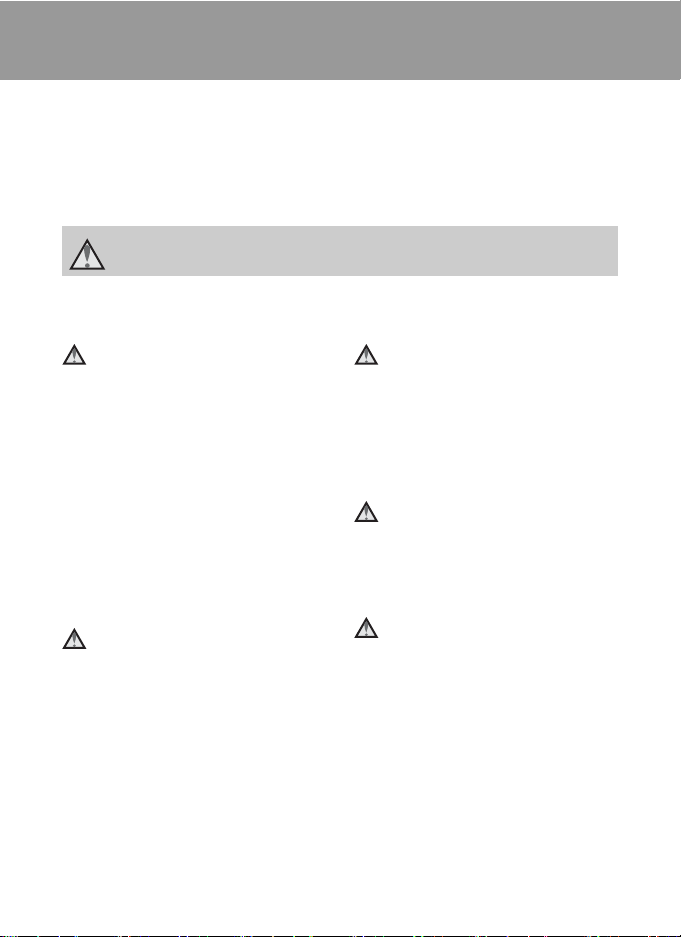
Pro vaši bezpečnost
Abyste zabránili poškození svého přístroje Nikon a vyvarovali se případného
poranění či poranění dalších osob, přečtěte si před použitím fotoaparátu pečlivě
níže uvedené bezpečnostní pokyny. Tyto pokyny umístěte tak, aby si je mohli
přečíst všichni potenciální uživatelé přístroje.
Možné následky, ve které by mohlo vyústit neuposlechnutí pokynů zde
uvedených, jsou označeny následujícím symbolem:
Tento symbol znamená varování – informace takto označené je nutné si přečíst
před použitím výrobku Nikon, aby se zamezilo možnému poranění.
VAROVÁNÍ
V pípadě výskytu závady
pístroj ihned vypněte
Zaznamenáte-li, že z přístroje nebo
síťového zdroje vychází neobvyklý
zápach či kouř, odpojte síťový zdroj
avyjměte z přístroje baterii
(dejte pozor abyste se přitom
nepopálili). Pokračujete-li v používání
přístroje, riskujete poranění.
Po vyjmutí/odpojení zdroje energie
odneste přístroj na kontrolu
do autorizovaného servisu
společnosti Nikon.
Pístroj nedemontujte
Dotykem vnitřních částí fotoaparátu/
síťového zdroje a nechráněné části
těla může dojít k poranění.
Opravy přístroje smí provádět pouze
kvalifikovaný technik. Dojde-li
k poškození fotoaparátu nebo
síťového zdroje v důsledku pádu nebo
jiné nehody, odpojte produkt od
elektrické sítě/vyjměte baterii a nechte
jej zkontrolovat v autorizovaném
servisu Nikon.
ii
Nepoužívejte fotoaparát
ani síťový zdroj v blízkosti
holavých plynů
Nepoužívejte elektronické vybavení
v blízkosti hořlavých plynů; v opačném
případě hrozí riziko požáru nebo
výbuchu.
Pi použití emínku fotoaparátu
dbejte náležité opatrnosti
Nikdy nezavěšujte fotoaparát na
řemínku okolo krku batolat či
malých dětí.
Vybavení držte mimo
dosah dětí
Zvláštní pozornost věnujte tomu,
aby se baterie nebo jiné malé
součástky nedostaly do úst dítěte.
Page 5
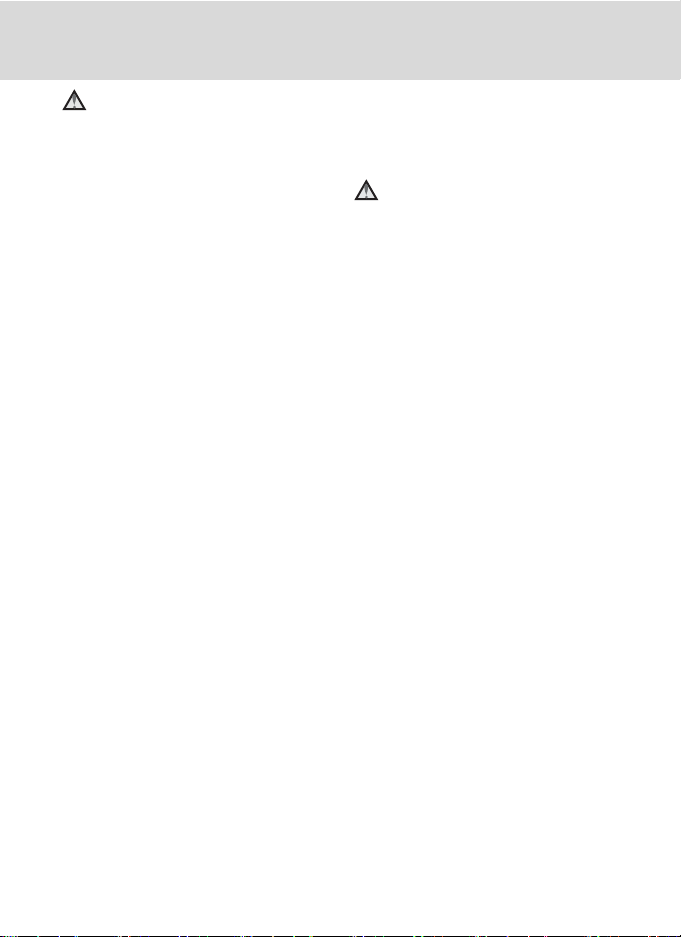
Pro vaši bezpečnost
Pi manipulaci s bateriemi
dbejte náležité opatrnosti
Baterie mohou při nesprávném
zacházení vytékat nebo explodovat.
Při manipulaci s bateriemi určenými pro
tento produkt dodržujte následující
pravidla:
•
Před výměnou baterie fotoaparát
vypněte. Používáte-li síťový zdroj,
ujistěte se, že je odpojený od
elektrické sítě.
•
Používejte výhradně dodávanou
dobíjecí lithium-iontovou baterii Nikon
EN-EL5. Baterii nabíjejte pomocí
dodávané nabíječky MH-61.
•
Při vkládání baterie se nepokoušejte
baterii vložit spodní stranou vzhůru ani
převráceně.
•
Baterie nezkratujte ani nerozebírejte;
nepokoušejte se sejmout resp. porušit
obal baterií.
•
Nevystavujte baterie působení
otevřených plamenů ani jiného zdroje
vysokých teplot.
•
Zabraňte namočení resp. ponoření
baterií do vody.
•
Při transportu vraťte baterie do
bateriového pouzdra.
Baterie nepřepravujte v přítomnosti
kovových předmětů, jako jsou řetízky
na krk nebo sponky do vlasů.
•
Jsou-li baterie zcela vybité,
mají tendenci vytékat. Abyste zabránili
poškození produktu, vždy vyjměte
zcela vybitou baterii z přístroje.
•
Zaznamenáte-li na baterii jakékoli
změny (změna barvy, deformace),
ihned ji přestaňte používat.
•
Dojde-li ke kontaktu tekutiny
z poškozené baterie s oblečením nebo
pokožkou, ihned opláchněte zasažené
místo velkým množstvím vody.
Pi manipulaci s nabíječkou
baterií se iďte následujícími
pokyny
•
Nabíječku udržujte v suchu.
Nebudete-li dbát těchto pokynů,
může dojít k požáru nebo úrazu
elektrickým proudem.
•
Prach na kovových částech síťové
vidlice (nebo v jejich blízkosti)
je třeba otřít pomocí suchého
hadříku. Pokračujete-li v používání
vybavení ve stávajícím stavu,
riskujete vznik požáru.
•
Za bouřky se nedotýkejte síťového
kabelu nebo se nepohybujte
v blízkosti nabíječky baterií.
Nebudete-li dbát tohoto upozornění,
může dojít k úrazu elektrickým
proudem.
•
Nepoškozujte, nemodifikujte,
nevytahujte ani násilně neohýbejte
síťový kabel, neumisťujte jej pod
těžké předměty a nevystavujte jej
působení plamenů a vysokých
teplot. Dojde-li k poškození izolace
a obnažení vodičů, zaneste kabel ke
kontrole do autorizovaného servisu
Nikon. Nebudete-li dbát tohoto
upozornění, může dojít k požáru
nebo úrazu elektrickým proudem.
•
Nedotýkejte se síťové vidlice
ani nabíječky mokrýma rukama.
Nebudete-li dbát tohoto upozornění,
může dojít k úrazu elektrickým
proudem.
iii
Page 6
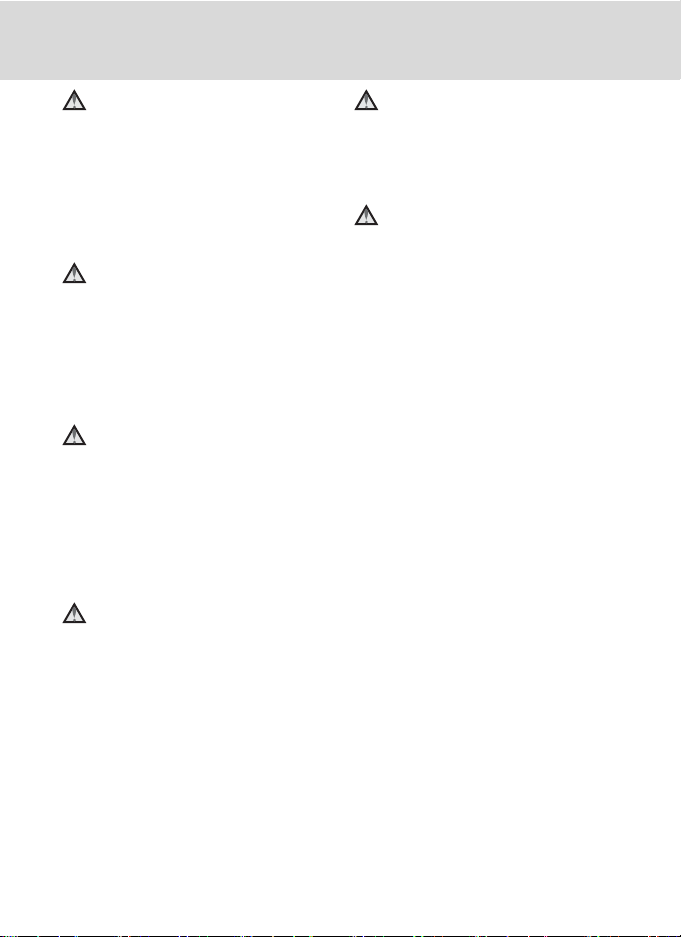
Pro vaši bezpečnost
Používejte vhodné typy kabelů
K propojování fotoaparátu s jinými
zařízeními pomocí vstupních
a výstupních konektorů používejte
pouze kabely dodávané společností
Nikon pro tento účel – jen tak máte
jistotu dodržení elektronických
parametrů spojení.
Pi manipulaci s pohyblivými
částmi fotoaparátu dbejte
náležité opatrnosti
Dejte pozor, aby nedošlo ke skřípnutí
prstů nebo jiných objektů mezi krytku
objektivu nebo další pohyblivé části
fotoaparátu.
Disky CD-ROM
Disky CD-ROM, které jsou dodávány
s produktem, nejsou určeny pro
přehrávání na zařízení pro reprodukci
zvukových disků CD. Přehrávání disků
CD-ROM na zařízení pro reprodukci
zvukových disků CD může způsobit
poškození sluchu nebo zařízení.
Pi práci s bleskem dodržujte
bezpečnostní pravidla
Použití blesku v blízkosti očí
fotografovaného objektu může
způsobit dočasné oslepení.
Zvláštní opatrnosti dbejte při
fotografování dětí – blesk by se
měl nacházet minimálně 1 m od
fotografovaného dítěte.
Neodpalujte záblesk v okamžiku,
kdy se reflektor blesku dotýká
osoby nebo objektu
Nebudete-li dbát těchto pokynů,
může dojít k popálení nebo požáru.
Zabraňte kontaktu s tekutými
krystaly
Dojde-li k poškození monitoru LCD,
dejte pozor, abyste se neporanili
střepy z krycího skla a zabraňte styku
pokožky, očí nebo úst s tekutými
krystaly z monitoru.
iv
Page 7
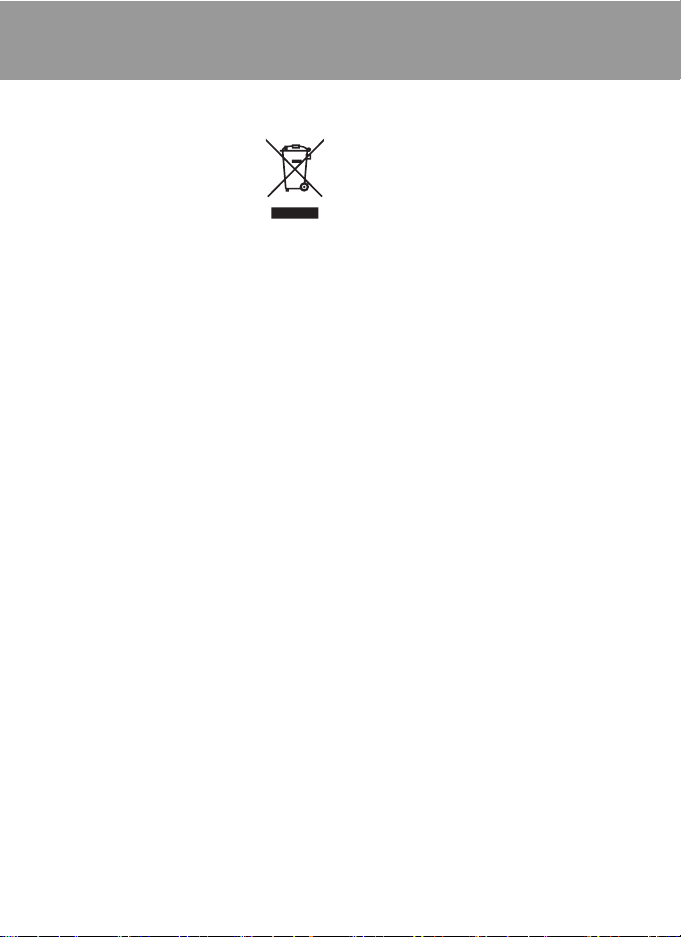
Upozornění
Symbol pro oddělený sběr odpadu
platný v evropských zemích
Tento symbol znamená,
že produkt se má odkládat
odděleně.
Následující pokyny platí
pouze pro uživatele
z evropských zemí:
•
Tento produkt se má odkládat na
místě sběru k tomuto účelu
určeném. Neodhazujte spolu
s domácím odpadem.
•
Více informací o způsobu zacházení
s nebezpečným odpadem vám
podá prodejce nebo příslušná
místní instituce.
v
Page 8
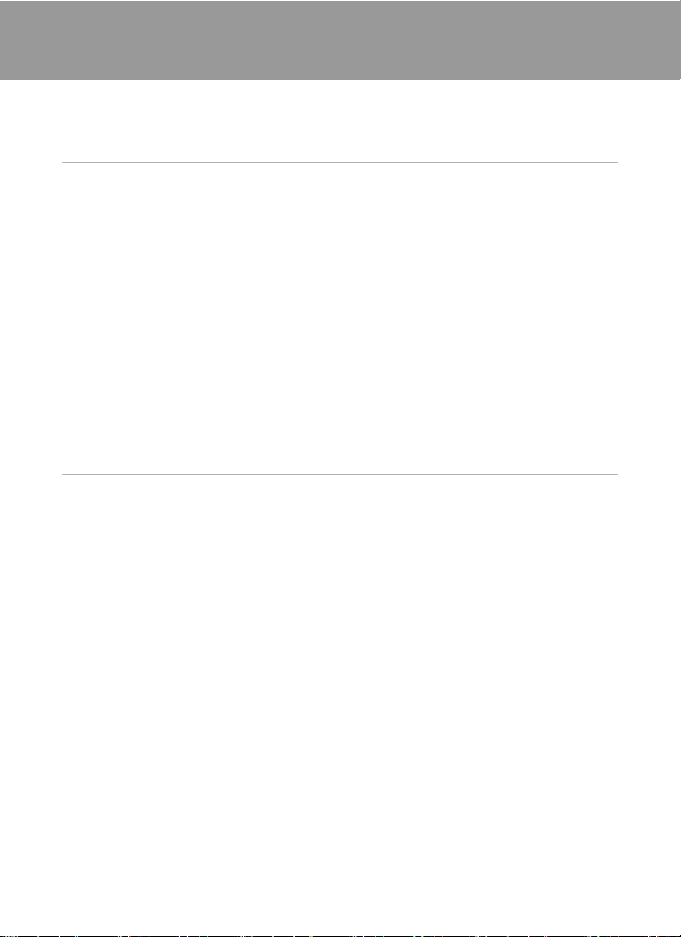
Obsah
Pro vaši bezpečnost.......................................................................................................... ii
VAROVÁNÍ ................................................................................................................ ii
Upozornění........................................................................................................................ v
Úvod ............................................................................................................................... 1
O tomto návodu.................................................................................................................1
Informace k autorským právům a bezpečnosti dat............................................................2
Jednotlivé části fotoaparátu ..............................................................................................4
Tělo fotoaparátu ........................................................................................................4
Monitor.......................................................................................................................6
Základní ovládání..............................................................................................................8
Volič expozičních režimů ...........................................................................................8
Příkazový volič...........................................................................................................9
Multifunkční volič .....................................................................................................10
Tlačítko d............................................................................................................11
Zobrazení nápovědy ................................................................................................11
s
Tlačítko
x
Tlačítko monitoru ..............................................................................................13
Připevnění řemínku fotoaparátu a krytky objektivu..................................................13
První kroky.................................................................................................................... 14
Nabití baterie...................................................................................................................14
Vložení baterie ................................................................................................................16
Vyjmutí baterie.........................................................................................................17
Zapnutí a vypnutí fotoaparátu.................................................................................. 17
Nastavení jazyka, data a času ........................................................................................18
Vkládání paměťových karet ............................................................................................20
Vyjímání paměťových karet.....................................................................................21
..........................................................................................................12
vi
Page 9
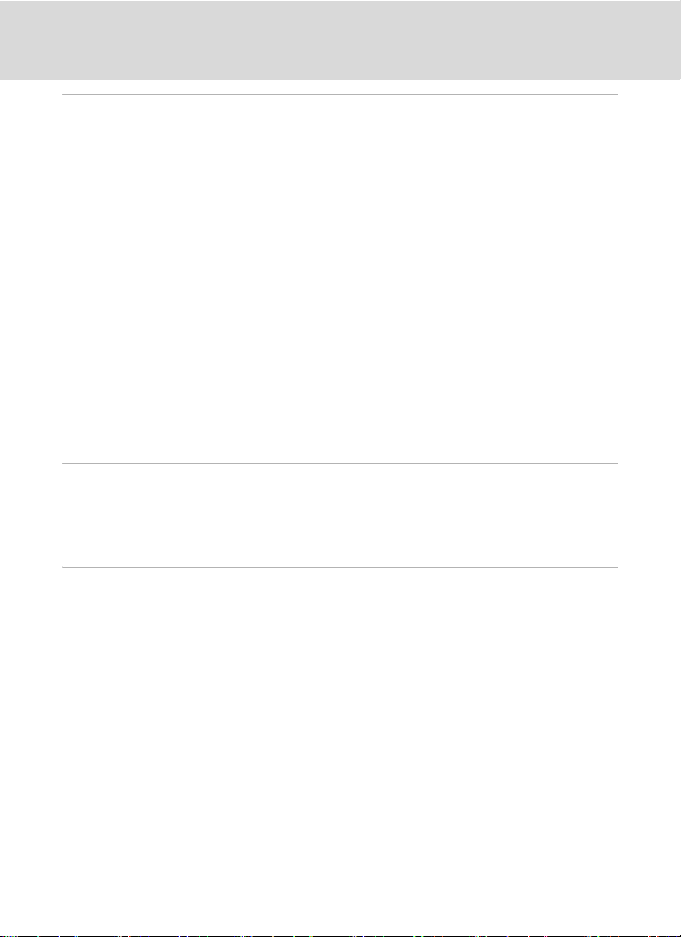
A
Základní fotografování a přehrávání snímků: Režim Auto ..................................... 22
Krok 1 Zapnutí fotoaparátu a volba režimu A (Auto).....................................................22
Indikace zobrazované v režimu
Krok 2 Určení výřezu snímku ..........................................................................................24
Práce s elektronickým hledáčkem ...........................................................................24
Použití zoomu..........................................................................................................24
Krok 3 Zaostření a expozice snímku...............................................................................26
Krok 4 Přehrávání a mazání snímků...............................................................................28
Zobrazení snímků (režim přehrávání)......................................................................28
Mazání snímků ........................................................................................................28
Práce s bleskem..............................................................................................................30
Dostupné režimy blesku ..........................................................................................30
Nastavení režimu synchronizace blesku .................................................................31
Použití samospouště.......................................................................................................33
Volba zaostřovacího režimu............................................................................................34
Nastavení zaostřovacího režimu .............................................................................35
Používání manuálního ostření .................................................................................36
Korekce expozice............................................................................................................37
C
Fotografování přizpůsobené motivu ....................................................................... 38
Fotografování s použitím scénických programů ..............................................................38
Volba scénických programů ....................................................................................38
Charakteristika programů ........................................................................................39
d
Sériové snímání sportu ........................................................................................... 46
Režim sériového snímání sportu.....................................................................................46
Sériové snímání sportu ...................................................................................................47
A
(Auto)...............................................................23
Obsah
vii
Page 10
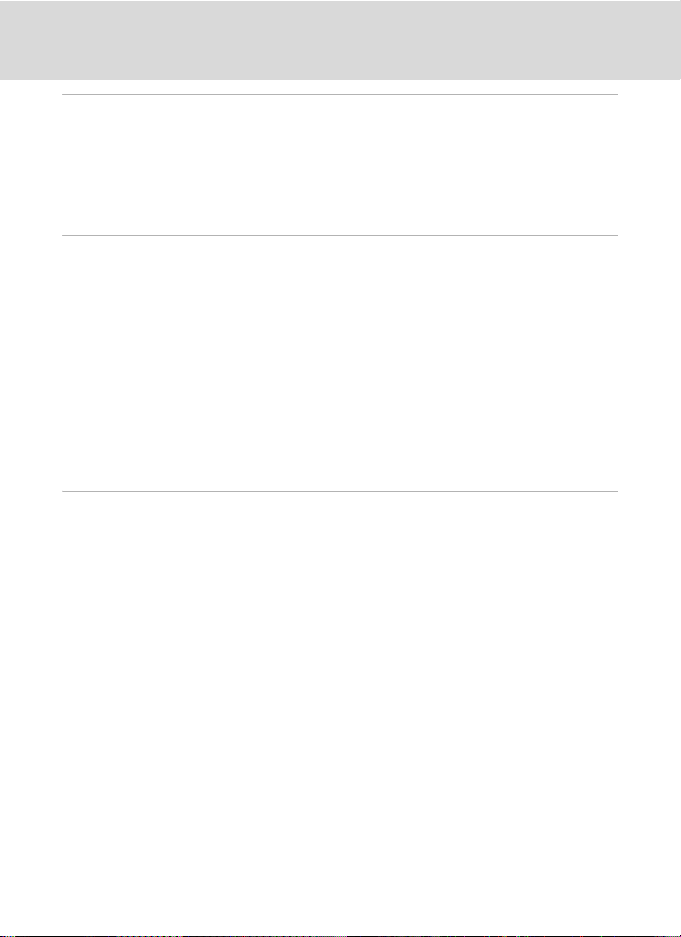
Obsah
PSAM
Režimy P, S, A a M ........................................................................................... 48
Fotografování v režimech P, S, A a M ............................................................................48
Režim P (programová automatika) .................................................................................49
Režim S (Clonová automatika) .......................................................................................50
Režim A (časová automatika) .........................................................................................51
Režim M (manuální expoziční)........................................................................................52
c
Více o přehrávání .................................................................................................. 54
Zobrazení více snímků současně: Přehrávání náhledů snímků .....................................54
Pohled na snímek zblízka: Zvětšení výřezu snímku .......................................................55
Editace snímků................................................................................................................56
Zvýšení jasu a kontrastu snímku: D-Lighting...........................................................57
Vytvoření oříznuté kopie snímku: Oříznutí...............................................................58
g
Změna velikosti snímků: Malý snímek ............................................................... 59
Přidání černého rámečku ke snímkům: Černý rámeček..........................................60
Zvukové poznámky: Záznam a přehrávání .....................................................................61
Záznam zvukových poznámek ................................................................................61
Přehrávání zvukových poznámek............................................................................61
Mazání zvukových poznámek .................................................................................61
D
Videosekvence ....................................................................................................... 62
Záznam videosekvencí ...................................................................................................62
Nabídka Video.................................................................................................................63
Nastavení možností videa .......................................................................................63
Režim autofokusu....................................................................................................65
El. redukce vibrací ...................................................................................................65
Časosběrné snímání ...............................................................................................65
Přehrávání videosekvencí...............................................................................................67
Mazání souborů videosekvencí ...............................................................................67
viii
Page 11
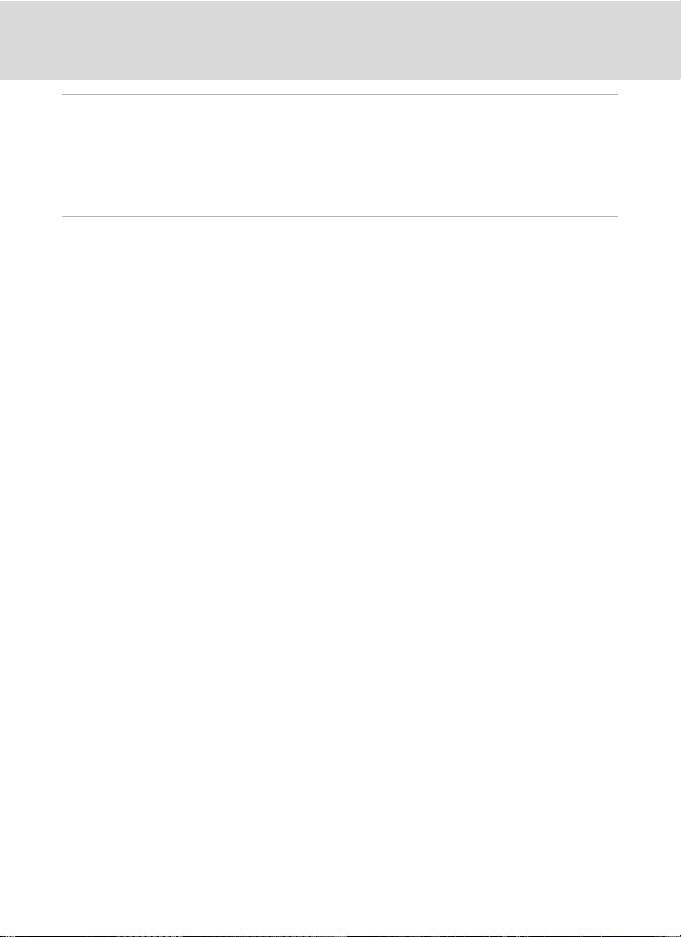
Obsah
E
Záznam zvuku.......................................................................................................... 68
Tvorba zvukových záznamů............................................................................................68
Přehrávání zvukových záznamů .....................................................................................70
Mazání zvukových souborů .....................................................................................71
Kopírování zvukových záznamů .....................................................................................72
Propojení fotoaparátu s televizorem, počítačem a tiskárnou........................................ 73
Propojení s televizorem...................................................................................................73
Propojení s počítačem ....................................................................................................74
Před propojením fotoaparátu...................................................................................74
Přenášení snímků z fotoaparátu do počítače ..........................................................75
Propojení s tiskárnou ......................................................................................................78
Propojení fotoaparátu s tiskárnou............................................................................79
Tisk jednotlivých snímků..........................................................................................80
Tisk více snímků současně .....................................................................................81
Vytvoření tiskové objednávky DPOF: Tisk. objednávka..................................................84
ix
Page 12
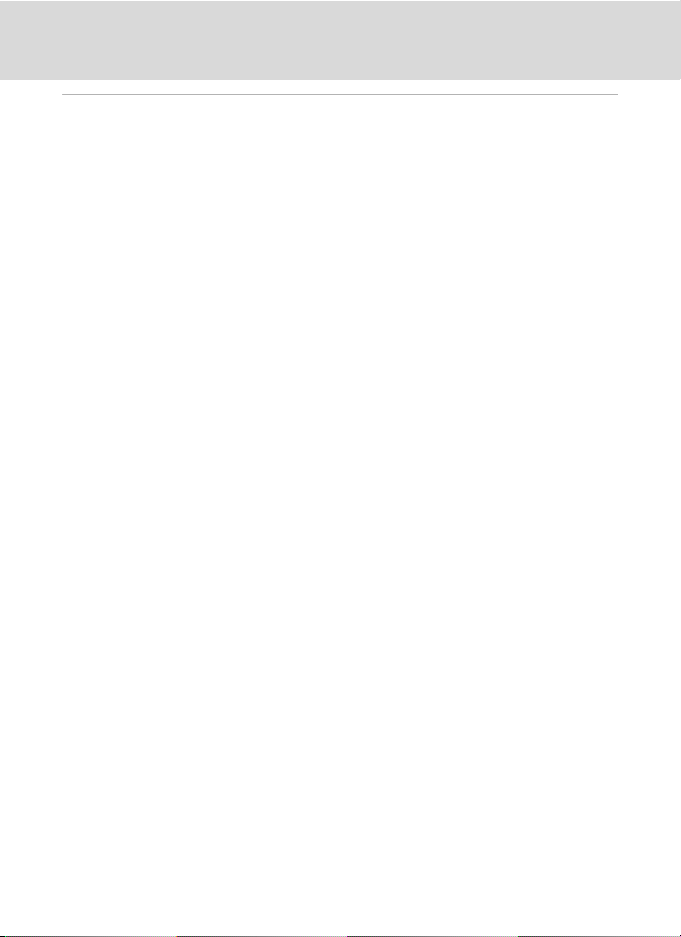
Obsah
d
Nabídka fotografování, přehrávání a nastavení .................................................. 86
Volby pro fotografování: Nabídka fotografování..............................................................86
Zobrazení nabídky fotografování.............................................................................87
q
Kvalita obrazu.....................................................................................................88
r
Velikost obrazu...................................................................................................89
F
Optimalizace snímku ..........................................................................................91
B
Vyvážení bílé barvy ............................................................................................94
E
Citlivost ISO........................................................................................................96
G
Měření ................................................................................................................97
C
Sériové snímání .................................................................................................98
H
Expoziční řada .................................................................................................101
G
Režim AF polí...................................................................................................102
I
Režim autofokusu.............................................................................................104
J
Exp. s bleskem - korekce. ................................................................................105
M
Redukce šumu.................................................................................................105
Q
Ovládání zkreslení ...........................................................................................106
Omezení volitelných nastavení fotoaparátu ..........................................................106
Volby pro přehrávání: Nabídka přehrávání ...................................................................108
Zobrazení Nabídky přehrávání ..............................................................................108
b
Prezentace .......................................................................................................110
c
Vymazat............................................................................................................111
d
Ochrana...........................................................................................................111
f
Otočit snímek....................................................................................................112
i
Skrýt snímek.....................................................................................................112
h
Kopie................................................................................................................113
x
Page 13
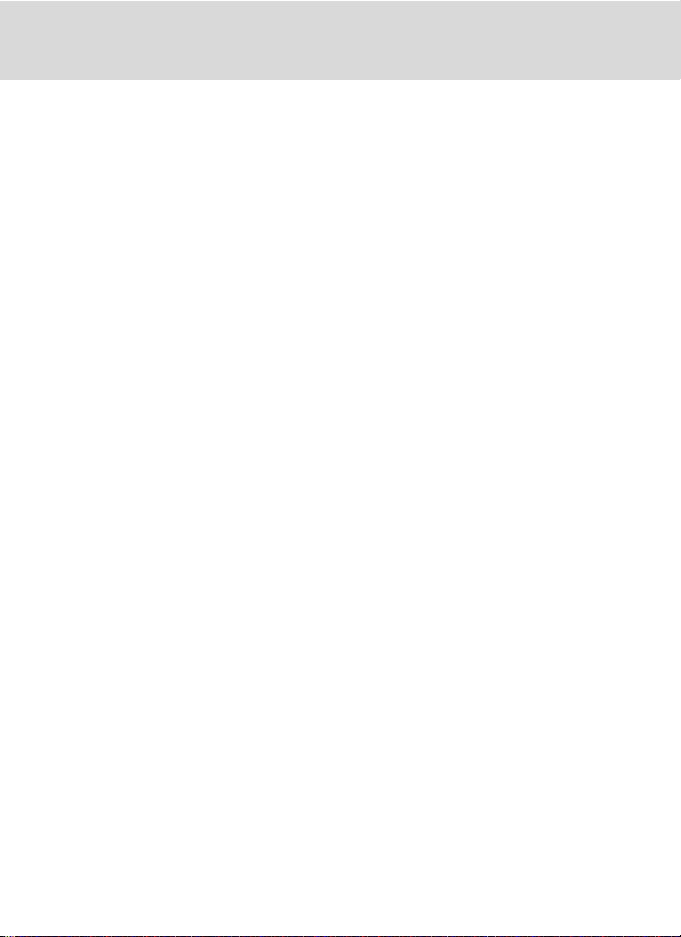
Obsah
Základní nastavení fotoaparátu: Nabídka nastavení.....................................................114
Zobrazení nabídky Nastavení................................................................................115
a
Nabídky ............................................................................................................115
c
Uvítací obrazovka.............................................................................................116
d
Datum...............................................................................................................117
e
Jas ...................................................................................................................120
f
Vkopírování data ..............................................................................................120
g
Redukce vibrací................................................................................................122
h
Pomocné světlo AF .........................................................................................123
u
Digitální zoom ..................................................................................................123
i
Nastavení zvuku...............................................................................................124
k
Automat. vypnutí...............................................................................................124
l
Formát. paměti/m Formátovat kartu................................................................125
n
Jazyk/Language................................................................................................126
o
Režim video......................................................................................................126
p
Obnovit vše.......................................................................................................127
r
Verze firmwaru .................................................................................................129
xi
Page 14
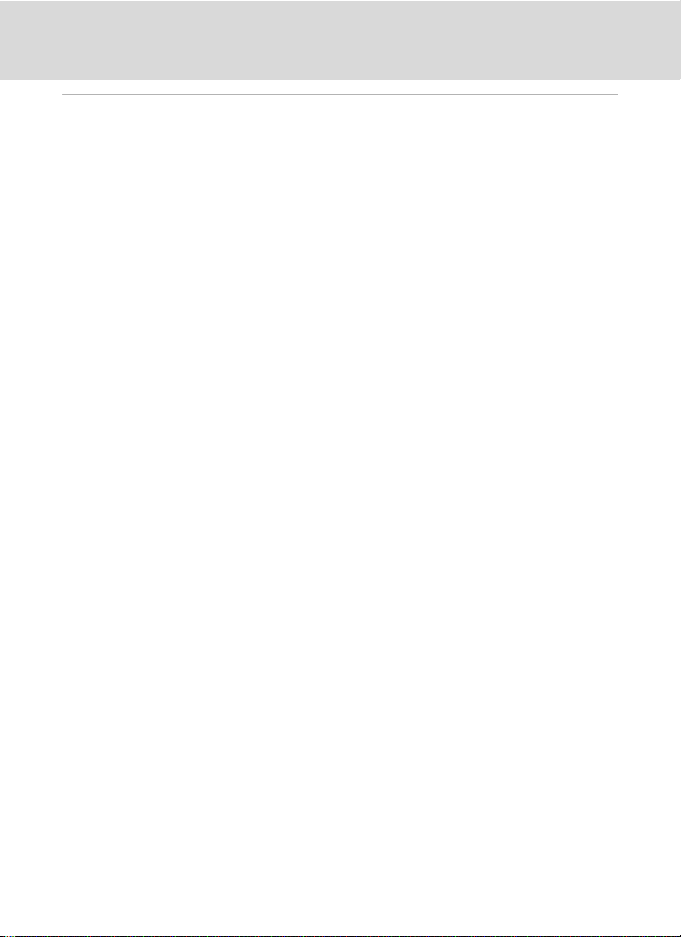
Obsah
Technické informace................................................................................................... 130
Volitelné příslušenství ...................................................................................................130
Schválené typy paměťových karet ........................................................................131
Názvy obrazových/zvukových souborů a adresářů .......................................................132
Péče o fotoaparát..........................................................................................................133
Čištění fotoaparátu ................................................................................................135
Ukládání dat ..........................................................................................................135
Chybová hlášení ...........................................................................................................136
ešení možných problémů ...........................................................................................140
Specifikace....................................................................................................................146
Podporované standardy ................................................................................................149
Rejstřík ..........................................................................................................................150
xii
Page 15
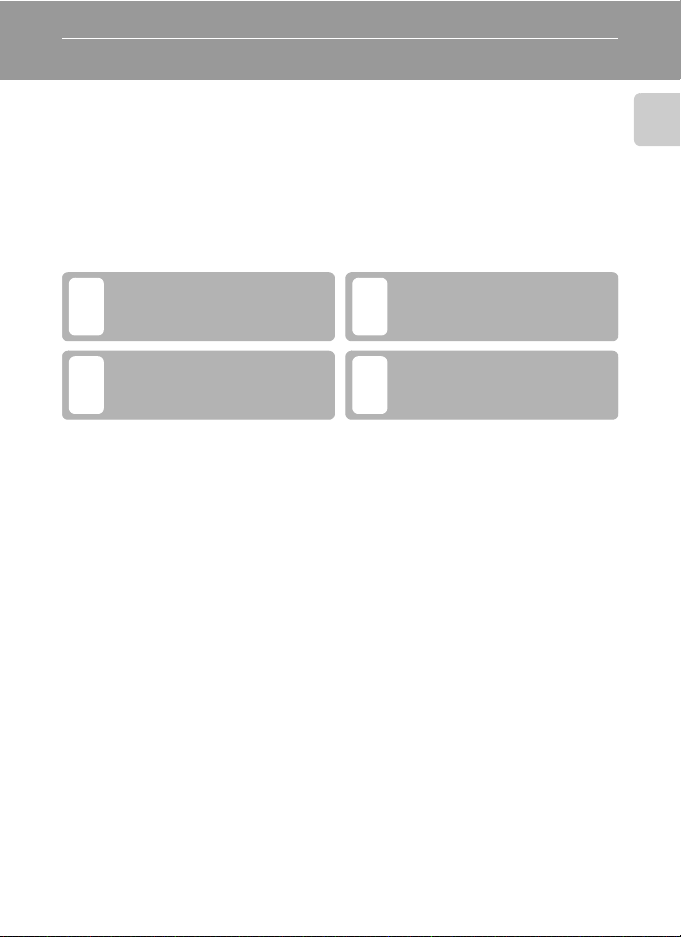
Úvod
O tomto návodu
Děkujeme vám za zakoupení digitálního fotoaparátu Nikon COOLPIX P80.
Tento návod k obsluze byl vytvořen proto, aby vám pomohl naučit se používat
fotoaparát Nikon správným způsobem. Před započetím práce s fotoaparátem
si návod důkladně přečtěte a uložte jej na místo dostupné všem potenciálním
uživatelům přístroje.
Symboly a konvence
Pro snazší nalezení potřebných informací jsou použity následující symboly
a konvence:
Tento symbol znamená upozornění –
označuje informace, které je nutné si
B
přečíst, aby se předešlo možnému
poškození přístroje.
Tento symbol označuje doplňující
informace, které je třeba si přečíst
C
před použitím fotoaparátu.
Konvence
•
Paměťové karty Secure Digital (SD) jsou v návodu uváděny jako
"paměťové karty".
•
Nastavení fotoaparátu v době jeho zakoupení jsou uváděna jako "výchozí
nastavení".
•
Pokud není řečeno jinak, používá se termín "monitor" pro monitor LCD i
elektronický hledáček.
•
Názvy položek menu zobrazovaných na monitoru fotoaparátu a názvy tlačítek
resp. zprávy zobrazované na monitoru počítače jsou uváděny tučně.
Píklady indikací na monitoru
V tomto návodu jsou v některých případech u příkladů indikací na monitoru
zobrazeny pro lepší patrnost pouze symboly – bez obrazu záběru nebo
přehrávaného snímku.
Ilustrační kresby a indikace na monitoru
Vyobrazení grafických a textových informací fotoaparátu uváděná v tomto návodu
se mohou lišit od aktuálních indikací fotoaparátu.
C
Paměťové karty
Snímky zhotovené fotoaparátem lze ukládat do interní paměti přístroje nebo na výměnné paměťové
karty. Vložíte-li do fotoaparátu paměťovou kartu, jsou všechny nově zhotovené snímky automaticky
ukládány na paměťovou kartu a mazání, přehrávání a formátování se aplikuje pouze na snímky na
paměťové kartě. Chcete-li ukládat, zobrazovat, mazat snímky v interní paměti, či provést
naformátování interní paměti fotoaparátu, vyjměte nejprve paměťovou kartu.
Takto jsou označeny tipy a další
informace užitečné pro práci s
D
fotoaparátem.
Tento symbol znamená, že na jiném
místě návodu nebo ve svazku
A
Stručný návod k obsluze jsou k
dispozici podrobnější informace.
Úvod
1
Page 16
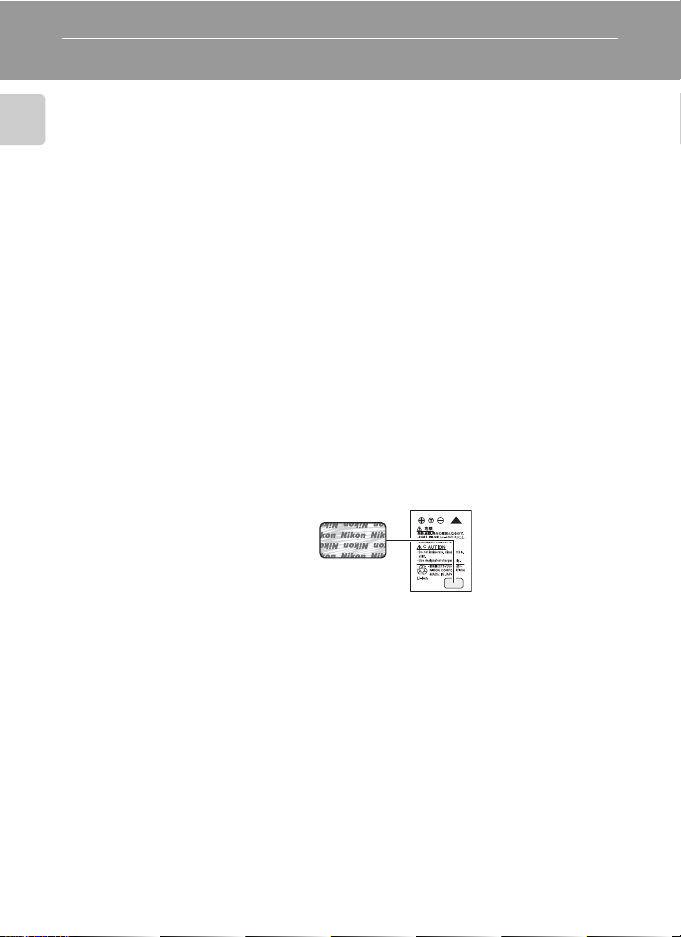
Informace k autorským právům a bezpečnosti dat
Celoživotní vzdělávání
Jako součást závazku společnosti Nikon k "celoživotnímu vzdělávání" ve vztahu k podpoře
a informacím o nových produktech jsou k dispozici na následujících webových stránkách pravidelně
Úvod
aktualizované informace:
•
Pro uživatele v USA: http://www.nikonusa.com/
•
Pro uživatele v Evropě a Africe: http://www.europe-nikon.com/support/
•
Pro uživatele v Asii, Oceánii a na Středním východě: http://www.nikon-asia.com/
Navštivte tyto stránky pro zjištění nejnovějších informací o výrobku, rad a odpovědí na často
kladené otázky (FAQ) a dalších informací o digitální fotografii. Informace, které zde nenaleznete,
vám poskytne regionální zastoupení společnosti Nikon. Kontaktní informace viz:
http://nikonimaging.com/
Používejte výhradně elektronické píslušenství Nikon
Fotoaparáty Nikon COOLPIX jsou konstruovány podle nejvyšších standardů a obsahují složité
elektronické obvody. Pouze elektronické příslušenství Nikon (včetně nabíječek, baterií, síť ových
zdrojů a blesků) certifikované společností Nikon pro použití s vaším digitálním fotoaparátem Nikon je
konstruováno a schopno plnit provozní a bezpečnostní požadavky kladené těmito elektronickými
obvody.
P
OUŽITÍ ELEKTRONICKÉHO PÍSLUŠENSTVÍ JINÝCH VÝROBC MŽE ZPSOBIT
POŠKOZENÍ FOTOAPARÁTU A VÉST K ZÁNIKU ZÁRUKY NA VÝROBEK SPOLEČNOSTI
Podrobnější informace ohledně příslušenství Nikon vám poskytne místní autorizovaný prodejce
výrobků Nikon.
N
IKON.
Holografický štítek
pravosti výrobku Nikon.
: Slouží k identifikaci
Dobíjecí lithium-iontová
baterie EN-EL5
Ped fotografováním důležitých snímků
Před fotografováním důležitých událostí, jako je např. svatba; fotografování na cestách, apod.,
zhotovte zkušební snímky, abyste se ujistili o bezchybné činnosti přístroje. Společnost Nikon nenese
žádnou odpovědnost za škody a ztráty zisku, ke kterým může dojít v důsledku poruchy přístroje.
O tomto návodu
•
Žádná část návodů dodávaných s výrobkem nesmí být reprodukována, kopírována, šířena,
ukládána v zálohovacích systémech nebo v jakékoli formě překládána do jiné řeči bez
předchozího písemného svolení společnosti Nikon.
•
Společnost Nikon si vyhrazuje právo kdykoli bez předchozího upozornění změnit specifikaci
hardwaru a softwaru popsaných v tomto návodu.
•
Společnost Nikon nenese odpovědnost za škody vzniklé používáním tohoto přístroje.
•
Přestože bylo vynaloženo maximální úsilí o dosažení správnosti a úplnosti informací obsažených
v těchto návodech, uvítáme, pokud budete o jakýchkoli zjištěných nesrovnalostech nebo
chybějících údajích informovat regionální zastoupení společnosti Nikon (adresa je
poskytována odděleně).
2
Page 17
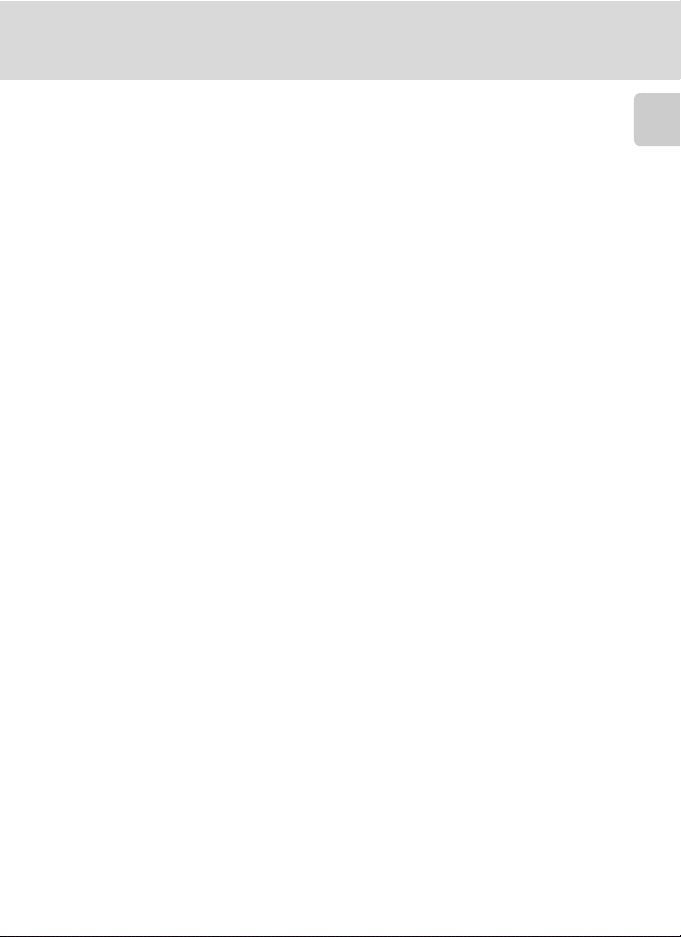
Informace k autorským právům a bezpečnosti dat
Upozornění ohledně zákazu kopírování a šíení
Berte na zřetel, že i držení materiálů, které byly digitálně kopírovány nebo reprodukovány pomocí
skeneru, digitálního fotoaparátu či jiného zařízení může být právně postižitelné.
•
Položky, které je zakázáno kopírovat a šíit
Nekopírujte ani jinak nereprodukujte papírové peníze, mince nebo cenné papíry nebo obligace,
a to ani v případě že jsou kopie označeny nápisem "vzor". Kopírování nebo reprodukce
papírových peněz, mincí a cenných papírů, které jsou v oběhu v cizích zemích, je zakázáno.
Pokud nebylo výslovně povoleno, je zakázáno kopírování nepoužitých poštovních známek
a pohlednic. Dále je zakázáno kopírování kolků a certifikovaných dokumentů.
•
Upozornění k některým druhům kopií a reprodukcí
Vládním výnosem je zakázáno kopírování (reprodukce) cenných papírů vydaných soukromými
společnostmi (akcie, směnky, šeky, dárkové kupóny atd.), dopravních legitimací a jízdenek
s výjimkou nezbytně nutného množství pracovních kopií pro vnitřní potřebu společnosti.
Proto nekopírujte pasy, autorizované výtisky státních a soukromých organizací, občanské průkazy
ani lístky jako dopravní jízdenky, vstupenky, legitimace a stravenky.
•
Postup v souladu s autorskými právy
Kopírování a reprodukce autorských děl, jako jsou knihy, hudební díla, obrazy, dřevoryty, mapy,
kresby, filmy a fotografie se řídí v souladu s národními i mezinárodními normami autorského
práva. Nepoužívejte tento produkt ke tvorbě ilegálních kopií ani k porušování autorských práv.
Nakládání s paměťovými médii
Mějte na paměti, že smazáním nebo zformátováním paměťové karty či jiného paměťového média
(interní paměti) se originální obrazová data zcela nevymažou. Smazané soubory z vyřazeného
média lze někdy obnovit pomocí komerčního softwaru, což může vést ke zneužití osobních
obrazových dat. Za ochranu těchto dat odpovídá sám uživatel.
Než vyřadíte paměťové médium nebo než jej přenecháte jiné osobě, smažte všechna data pomocí
komerčního softwaru pro mazání dat. Rovněž můžete médium naformátovat, a poté jej zcela zaplnit
snímky, které neobsahují žádné soukromé informace (například snímky prázdné oblohy). Rovněž se
ujistěte, že jste změnili i snímky, určené pro zobrazování na uvítací obrazovce (
aby nedošlo k úrazu nebo poškození majetku při fyzické likvidaci paměťového média.
A
116). Dejte pozor,
Úvod
3
Page 18
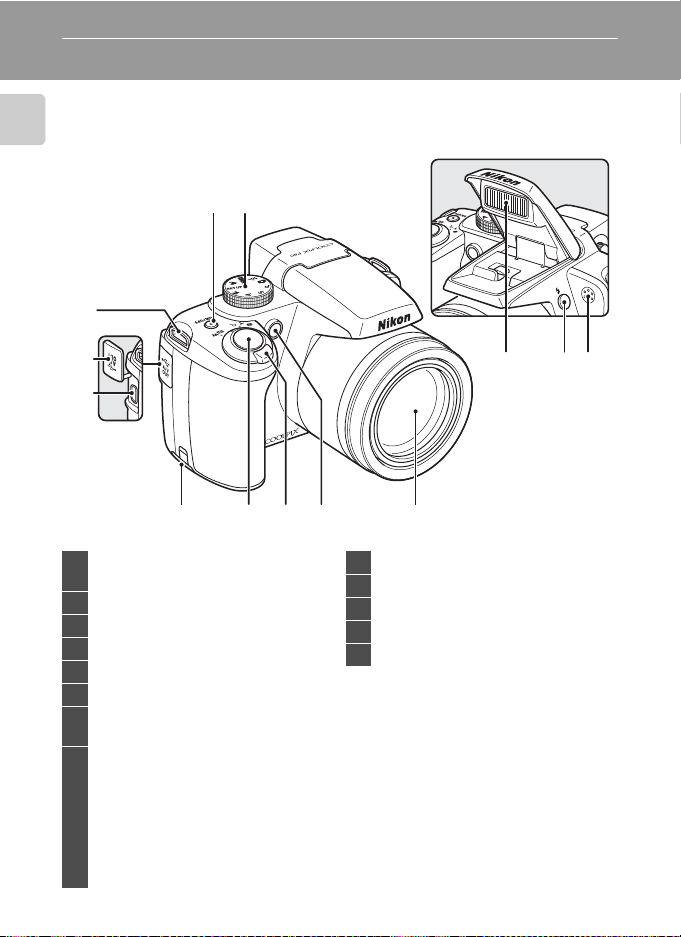
Jednotlivé části fotoaparátu
Tělo fotoaparátu
Úvod
Vestavěný blesk je vysunutý
1 2
13
12
3
4
5
11
10
Hlavní vypínač/Indikace zapnutí
1
přístroje ........................................... 17
2
Volič expozičních režimů .................. 8
3
Vestavěný blesk.............................. 30
4
Tlačítko X
5
Mikrofon .............................. 61, 62, 68
6
Objektiv ................................. 135, 146
Kontrolka samospouště .......... 33, 134
7
Pomocné světlo AF........ 27, 123, 134
Ovladač zoomu ............................... 24
8
(otevření blesku) ......... 31
f
(širokoúhlý objektiv).......... 24
g
(teleobjektiv) ..................... 24
h
(přehrávání náhledů
snímků)............................ 54
i
(zvětšení výřezu
přehrávaného snímku)............. 55
j
(nápověda) ....................... 11
8
9
7
10
11
12
13
6
9
Tlačítko spouště .............................. 26
Krytka konektoru napájení............. 130
Konektor kabelu .................. 73, 75, 79
Krytka konektoru ................. 73, 75, 79
Očko pro upevnění řemínku............ 13
4
Page 19
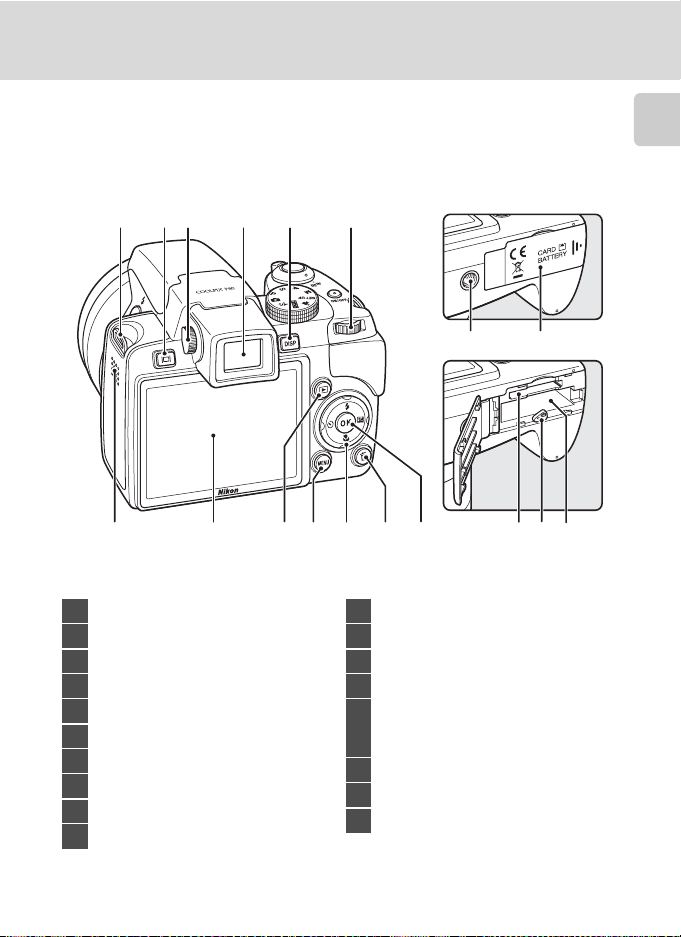
21 3 4 65
Jednotlivé části fotoaparátu
Úvod
14 15
7
1
Očko pro upevnění řemínku............ 13
2
Tlačítko x (monitor) ..................... 12
3
Ovládání dioptrické korekce............ 13
4
Elektronický hledáček ..................... 24
5
Tlačítko s (displej) ................... 12
6
Příkazový volič .................................. 9
7
Reproduktor ........................ 61, 67, 70
8
Monitor LCD.......................... 6, 12, 23
9c Tlačítko přehrávání .................. 28
10d Tlačítko menu ..... 11, 63, 87, 108
8
10
9
12
11
11
12l Tlačítko mazání .. 28, 29, 61, 67, 71
13
14
15
16
17
18
13
Multifunkční volič ............................. 10
Tlačítko k...................................... 10
Stativový závit
Krytka prostoru pro baterii/
krytka slotu pro
paměťovou kartu .......................16, 20
Slot pro paměťovou kartu................ 20
Aretace baterie.......................... 16, 17
Prostor pro baterii............................ 16
16 17 18
5
Page 20
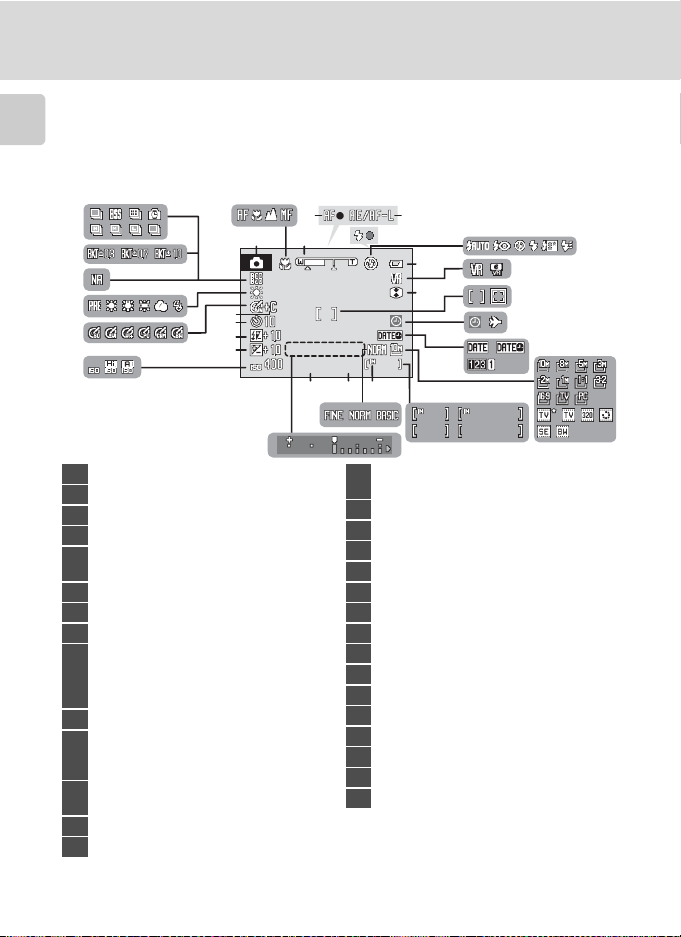
Jednotlivé části fotoaparátu
1 /1 25
F 4. 3
9 99
9h5 9m 59 s
59m 59 s
99 9
99 99
Monitor
Na monitoru se v režimu fotografování a přehrávání mohou zobrazovat následující
indikace (aktuální indikace závisí na nastavení fotoaparátu).
Úvod
Viz stránky 12 a 13, kde jsou uvedeny detaily o výměně displeje monitoru.
Fotografování
30
29
28
27
26
21
1
Režim fotografování* .... 22, 38, 48, 62
2
Režim ostření.................................. 34
3
Indikátor zoomu .............................. 24
4
Indikace zaostření........................... 26
Expoziční paměť/
5
blokace zaostření............................ 45
6
Indikátor blesku............................... 30
7
Režim blesku .................................. 30
8
Indikace stavu baterie ..................... 22
Symbol redukce vibrací
(fotografie)............................... 23, 122
9
Symbol elektronické redukce
vibrací (videosekvence) .................. 65
10
Korekce zkreslení ......................... 106
Zaostřovací pole ..................... 26, 102
11
Zaostřovací pole
(při rozpoznání tváře).................... 102
Indikace "nenastaveného data"..... 136
12
Indikace časové zóny.................... 117
13
Vkopírování data/počítadlo data ... 120
14
Velikost obrazu ............................... 89
* Závisí na aktuálním režimu fotografování. Podrobnosti viz kapitoly týkající se jednotlivých
režimů.
6
2
13
25
24
23
22
20
4
1/125
1/125 F4.3
17
5
6
8
10
12
F4.3
999
999
1819 16
15
16
17
18
19
20
21
22
23
24
25
26
27
28
29
30
a
b
59m59s
59m59s
999
999
9h59m59s
9h59m59s
9999
9999
a) Počet zbývajících snímků............ 22
b) Délka videosekvence .................. 62
Indikace interní paměti .................... 23
Kvalita obrazu.................................. 88
Clona............................................... 48
Čas závěrky..................................... 48
Indikace expozice............................ 52
Citlivost ISO............................... 32, 96
Korekce expozice............................ 37
Korekce zábleskové expozice....... 105
Indikace samospouště..................... 33
Černobíle + barvy............................ 93
Optimalizace obrazu........................ 91
Vyvážení bílé................................... 94
Redukce šumu .............................. 105
Bracketing ..................................... 101
Režim sériového snímání.......... 46, 98
9
11
13
15
7
14
Page 21
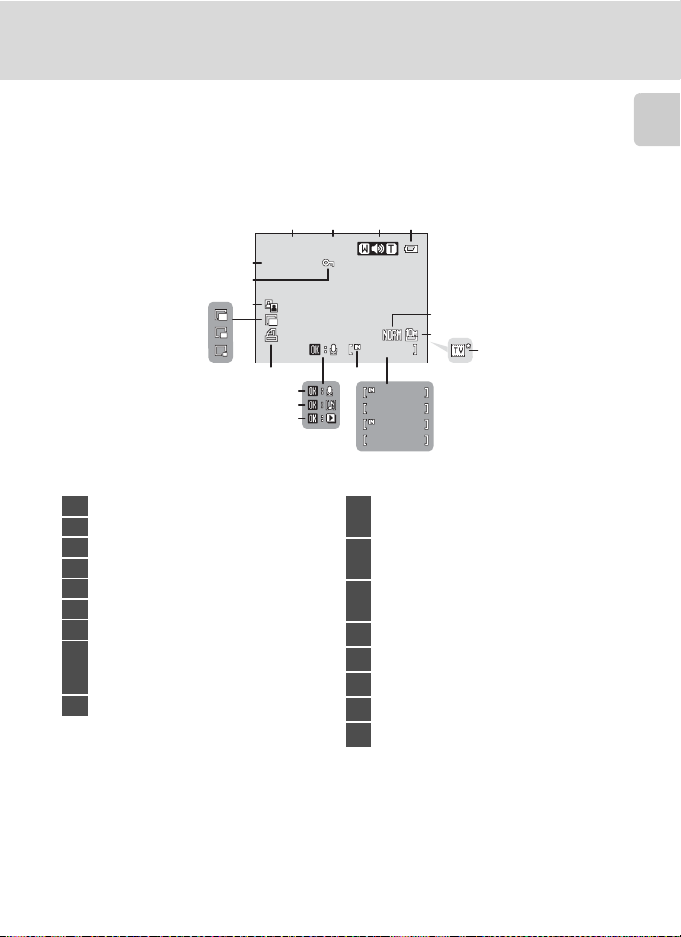
Pehrávání
9 99 / 9 9 9
9 99 9/ 9 9 99
5 9m 59 s
9 h5 9m 5 9 s
15/ 05 /2 00 8 00: 00
999 9. JP G
9 99 / 9 99
17
16
15
14
1
Datum záznamu.............................. 18
2
Čas záznamu .................................. 18
3
Indikace hlasitosti...................... 61, 67
4
Indikace stavu baterie ..................... 22
5
Kvalita obrazu*................................ 88
6
Velikost obrazu* .............................. 89
7
Možnosti videa*............................... 63
a) Číslo aktuálního snímku/
8
celkový počet snímků...................... 28
b) Délka videosekvence.................. 67
9
Indikace interní paměti .................... 28
* Liší se podle zvolené možnosti.
1
234
15/05/2008 00:00
15/05/2008 00:00
9999.JPG
9999.JPG
13
10
11
12
98
10
11
12
13
14
15
16
17
Jednotlivé části fotoaparátu
5
999/ 999
999/ 999
59m59s
59m59s
6
7
a
b
999/ 999
999/ 999
9999/9999
9999/9999
9h59m59s
9h59m59s
Vodítko pro záznam
zvukové poznámky.......................... 61
Vodítko pro přehrání
zvukové poznámky.......................... 61
Indikace přehrávání
videosekvence................................. 67
Symbol tiskové objednávky............. 84
Indikace malého snímku.................. 59
Symbol funkce D-Lighting ..............57
Symbol ochrany snímků ................ 111
Číslo a typ souboru ....................... 132
Úvod
7
Page 22
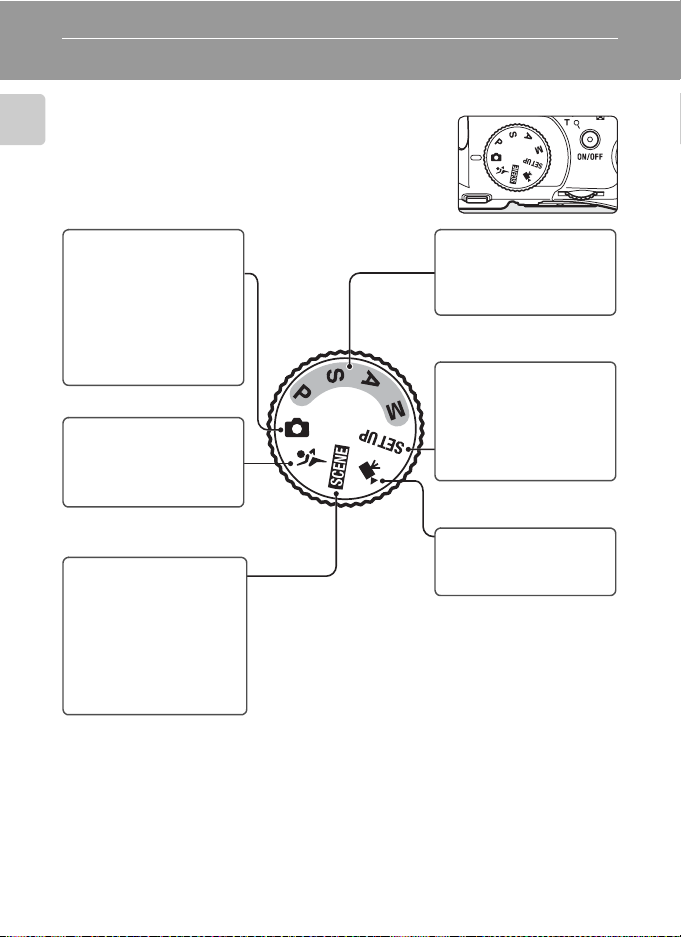
Základní ovládání
Volič expozičních režimů
Otočte voličem tak, aby byl symbol režimu v rovině se
značkou vedle voliče.
Úvod
A Auto(A
jednoduchý režim typu
"zaměř a stiskni", který je
vhodný pro začátečníky
v oblasti digitálních
fotoaparátů a ve kterém
fotoaparát automaticky
upraví nastavení.
d Sériové snímání
sportu
vyberte pro sériové snímání
s vysokou rychlostí.
y Scénické programy
(
A
režimu automaticky upravíte
nastavení tak, aby
vyhovovala zvolenému
objektu, nebo můžete
nahrát pouze zvuk pomocí
režimu záznamu zvuku.
22): Toto je
(A46): Tento režim
38): Pomocí tohoto
P,S,A,M (A
Tyto režimy slouží pro
získání větší kontroly nad
časem závěrky a clonou.
z (A
Zobrazí nabídku nastavení,
pomocí které můžete
například nastavovat
hodiny fotoaparátu nebo
upravovat jas monitoru.
D Video (A
Tento režim slouží pro
pořizování videosekvencí.
48):
86):
62):
8
Page 23
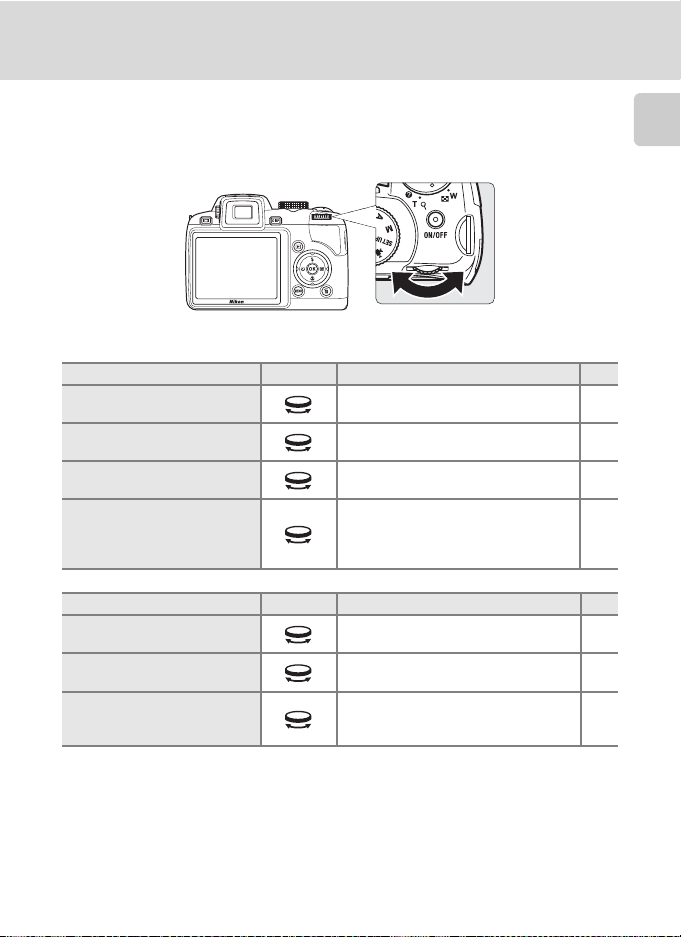
Základní ovládání
Píkazový volič
Otáčením příkazového voliče je možné vybírat položky z nabídky nebo vybírat
a konfigurovat některé z následujících funkcí.
Fotografování
Režim Použití Popis
P
(programová automatika)
S
(clonová automatika)
A
(časová automatika)
M
(manuální expoziční režim)
Pehrávání
Režim Použití Popis
Přehrávání náhledů snímků
Zvětšení výřezu zobrazeného
snímku
Přehrávání videa/zvuku
Otáčením příkazového voliče vyberte
flexibilní program.
Otáčením příkazového voliče nastavte
čas závěrky.
Otáčením příkazového voliče nastavte
clonu.
Otáčením příkazového voliče nastavte
čas závěrky nebo clonu. Stisknutím
tlačítka multifunkčního voliče
vyberete jinou volbu.
Otáčením příkazového voliče vyberte
snímek.
Otáčením příkazového voliče zvětšete
výřez aktuálního snímku.
Otáčením příkazového voliče převíjejte
videosekvenci/zvukový záznam
dopředu nebo dozadu.
K
Úvod
A
49
50
51
52
A
54
55
67,
71
9
Page 24
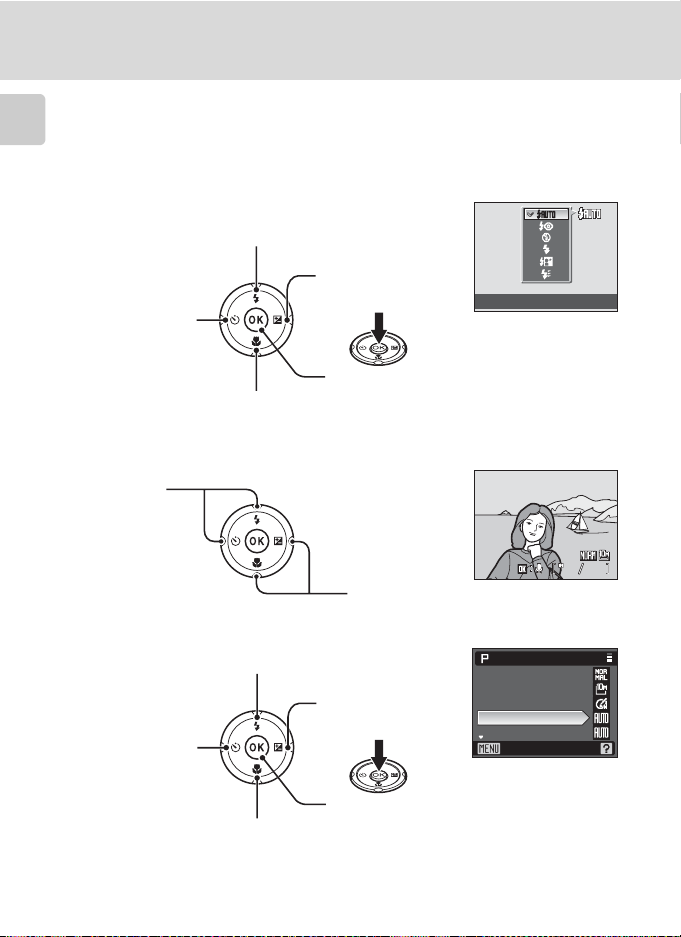
Základní ovládání
0004.JPG
15/05/2008 15:30
Multifunkční volič
Tato část návodu popisuje standardní použití multifunkčního voliče při výběru
režimů, položek nabídky a potvrzování výběru.
Úvod
Fotografování
Zobrazuje nabídku m (režimy blesku)
(A30) nebo pohybuje kurzorem nahoru
o
15/05/2008 15:30
15/05/2008 15:30
0004.JPG
0004.JPG
Zobrazuje nabídku
(samospoušť)
(A33) nabídka
Zobrazuje nabídku
(A34) nebo pohybuje kurzorem dolů
Pehrávání
Vybírá předešlý
snímek
Zobrazuje nabídku
(korekce expozice)
(A37)
n
Potvrzuje výběr
p
(režimy ostření)
Režim blesku
Vybírá následující
snímek
Obrazovky menu
Pohybuje kurzorem nahoru
Vrací do předešlé
nabídky
C
Poznámky k multifunkčnímu voliči
V příručce jsou tlačítka multifunkčního voliče směřující nahoru, dolů, doleva a doprava označena
jako
H, I, J
10
Pohybuje kurzorem dolu
a K.
Zobrazuje dílčí
nabídku nebo
posouvá potvrzení
výběru doprava
Potvrzuje výběr
Menu fotografování
Kvalita obrazu
Velikost obrazu
Optimalizace snímku
Vyvážení bílé
Citlivost
Ukončit
44444
Page 25
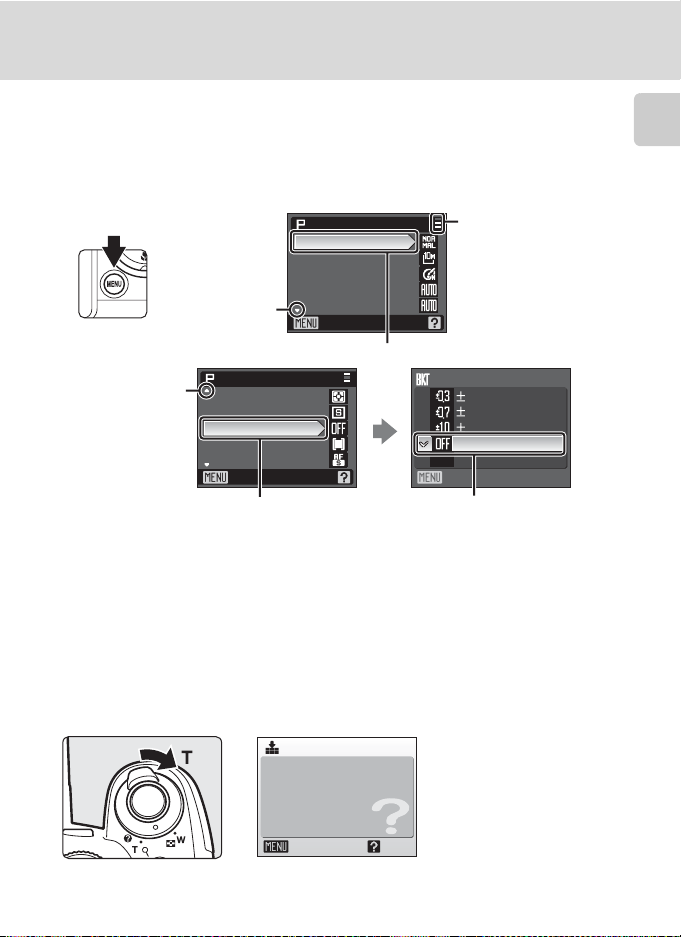
Základní ovládání
Tlačítko
d
Stisknutím tlačítka d zobrazíte nabídku zvoleného režimu. Pro navigaci
v nabídce využijte multifunkční volič (
A
10). Položky nabídky lze také volit
otáčením příkazového voliče.
Opětovným stisknutím tlačítka
Zobrazuje se
vpřípadě, kdy je
k dispozici jedna či
více dalších položek
nabídky
Zobrazí se
vpřípadě, kdy jsou
k dispozici nějaké
předchozí položky
nabídky
Stiskněte tlačítko
multifunkčního voliče
přechod k další sadě možností.
d
Menu fotografování
Měření
Sériové snímání
Expoziční řada
Režim AF polí
Režim autofokusu
Ukončit
k
nebo tlačítko
nabídku ukončete.
Menu fotografování
Kvalita obrazu
Velikost obrazu
Optimalizace snímku
Vyvážení bílé
Citlivost
Ukončit
Vybraná položka
Pro potvrzení výběru stiskněte
K
pro
tlačítko
multifunkční volič směrem
Zobrazuje se
vpřípadě, kdy nabídka
obsahuje dvě a více
stránek
Expoziční řada
0,3
0,7
1,0
Vypnuto
Ukončit
k
nebo stiskněte
K
.
Zobrazení nápovědy
Otočením ovladače zoomu k položce g (j) při zobrazené položce M v dolním
pravém rohu obrazovky nabídek se zobrazí popis aktuálně vybrané možnosti
z nabídky.
Chcete-li se vrátit do původní nabídky, otočte ovladač zoomu znovu směrem k
Kvalita obrazu
Zvolte jedno ze 3
nastavení kvality obrazu,
která určují
komprimaci/velikost souboru.
Ukončit
Zpět
g (j
Úvod
).
11
Page 26
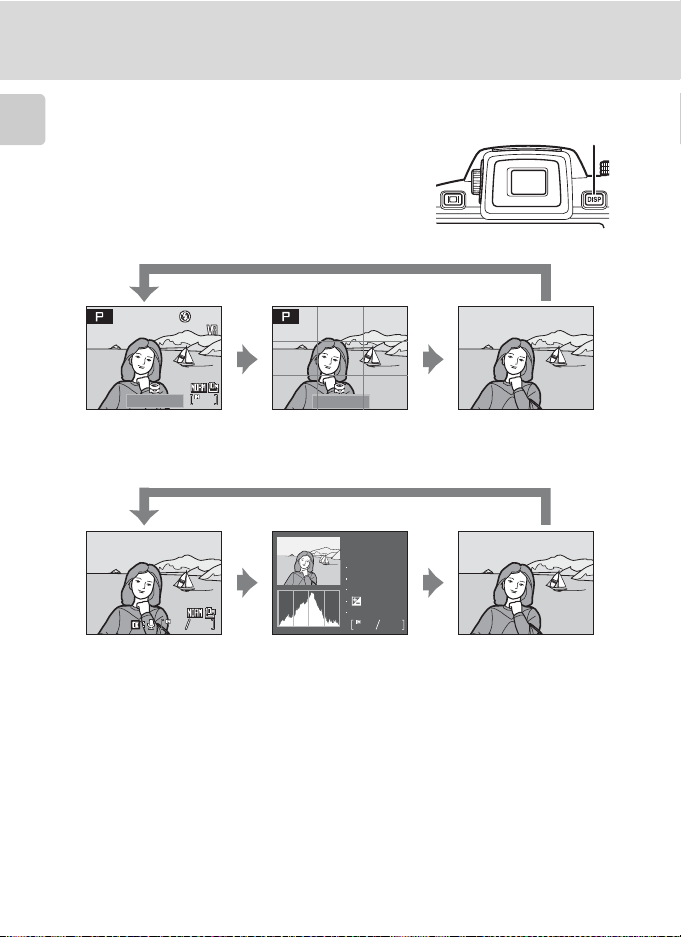
Základní ovládání
1/1 25
F2. 8
1/1 25
F2. 8
0004.JPG
15/05/2008 15:30
44
Tlačítko
s
Chcete-li během fotografování nebo přehrávání
zobrazit či skrýt indikace na monitoru, stiskněte
Úvod
tlačítko
s
.
Fotografování
F2.8
202020
1/125
(pouze režimy
F2.8
P, S, A
a M)
Pouze záběr objektivu
1/125
Aktuální nastavení Pomocná mřížka
Pehrávání
15/05/2008 15:30
15/05/2008 15:30
0004.JPG
0004.JPG
44
Zobrazené informace
Zobrazena snímací data
o snímku
Snímací data
: zobrazuje se jméno složky, jméno souboru, expoziční režim, čas závěrky,
clona, korekce expozice, citlivost ISO počet aktuálních snímků/celkový počet snímků
a histogram pro aktuální snímek. Fotografické informace se nezobrazují, pokud je aktuálním
snímkem videosekvence.
•
Režim expozice: P, S, A
vrežimu
A
•
Histogram
(auto), d(sportovní fotografie) a
: Graf zobrazující rozložení jasů ve snímku. Horizontální osa zobrazuje jas
nebo M (A48). P se zobrazuje na snímcích pořízených
pixelů, s tmavými odstíny na levé straně a jasnými odstíny na pravé straně, a vertikální
osa zobrazuje počet pixelů pro každou hodnotu jasu ve snímku.
•
Nejvyšší jasy snímku
: Oblasti snímku s nejvyšším jasem blikají. V oblastech nejvyšších
jasů, které jsou přeexponovány, může dojít ke ztrátě detailů obrazu. Oblasti nejvyšších
jasů použijte jako vodítko pro nastavení expozice.
12
100NIKON
0004.JPG
P
1/125
F2.8
AUTO
(viz níže)
+1.0
y
44
Skryté informace o snímku
(scéna).
s
Page 27
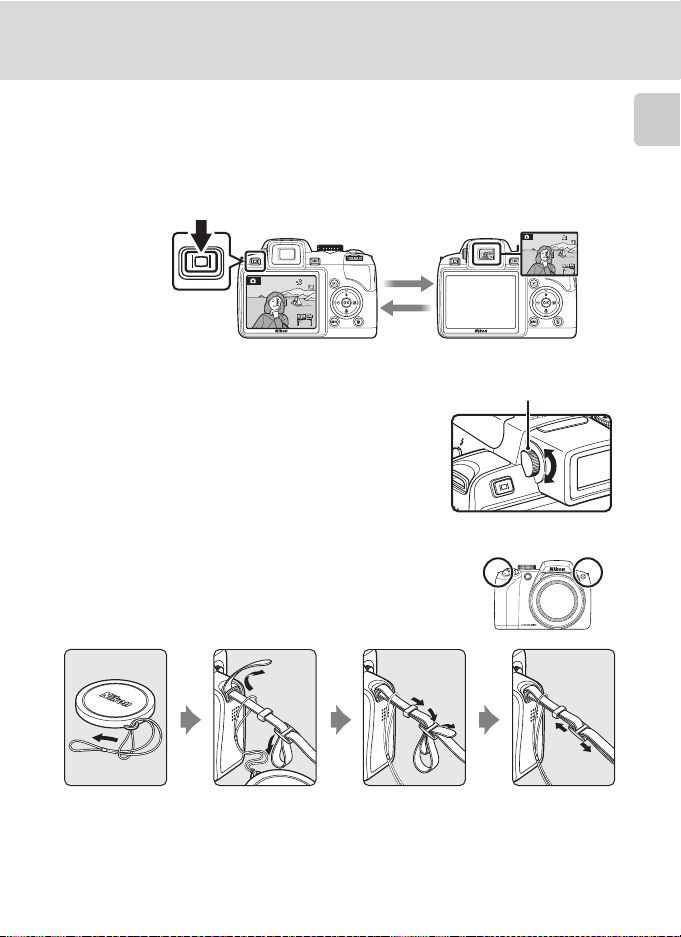
Základní ovládání
1/125
F4.3
1/125
F2.8
202020
1/1251/125 F2.8F2.81/125 F2.8
202020
1/1251/125 F2.8F2.81/125 F2.8
O
x
Tlačítko monitoru
Každým stiskem tlačítka x (monitor) se provede přepnutí na LCD monitor nebo
na elektronický hledáček. Přepněte na možnost, která se hodí pro vaše podmínky
snímání. Elektronický hledáček použijte například za jasných podmínek, kdy je na
LCD monitor špatně vidět.
LCD monitor
x
Tlačítko
monitoru
C
Dioptrická korekce elektronického hledáčku
Pokud je obraz v elektronickém hledáčku nezaostřený a špatně
viditelný, upravte jeho dioptrickou hodnotu pomocí ovladače
dioptrické korekce. Dívejte se do hledáčku a otáčejte ovladačem
dioptrické hodnoty tak, aby byl obraz jasně viditelný.
Dávejte pozor, abyste se při otáčení ovladačem dioptrické
korekce neškrábli do oka prsty nebo nehty.
Elektronický hledáček
202020
1/125
F2.8
1/125 F2.8
1/125
1/125 F4.3
F4.3
vladač dioptrické korekce
Pipevnění emínku fotoaparátu a krytky
objektivu
Připevněte krytku objektivu na řemínek a řemínek
připevněte k fotoaparátu (na dvou místech).
Úvod
B
Krytka objektivu
•
Před fotografováním krytku objektivu odstraňte.
•
Pokud zrovna nefotografujete, například při vypnutém fotoaparátu nebo při jeho přenášení,
připevněte krytku objektivu k fotoaparátu, aby byly čočky objektivu chráněny.
13
Page 28
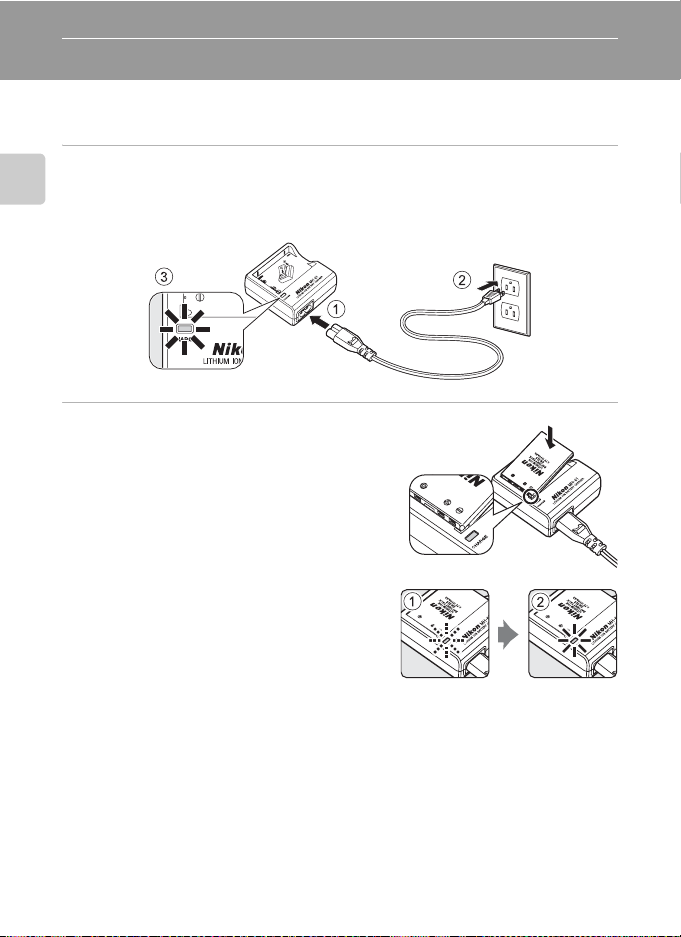
První kroky
Nabití baterie
Novou dobíjecí lithium-iontovou baterii EN-EL5 je třeba před použitím nabít
pomocí nabíječky MH-61 (součást balení).
1
Zapojte nabíječku.
Zapojte síťový kabel do nabíječky 1 a zasuňte síťovou vidlici kabelu do zásuvky
První kroky
elektrické sítě 2. Rozsvítí se kontrolka nabíjení baterie CHARGE 3.
2
Nabíjení baterie.
Sejměte krytku kontaktů baterie a vložte baterii
vyobrazeným způsobem do nabíječky za
současného vyrovnání výstupků na baterii
svýřezy na nabíječce.
1
Během nabíjení baterie bliká kontrolka
Jakmile kontrolka nabíjení CHARGE přestane
blikat, je baterie nabitá 2.
Nabití zcela vybité baterie trvá přibližně
dvě hodiny.
.
14
Page 29
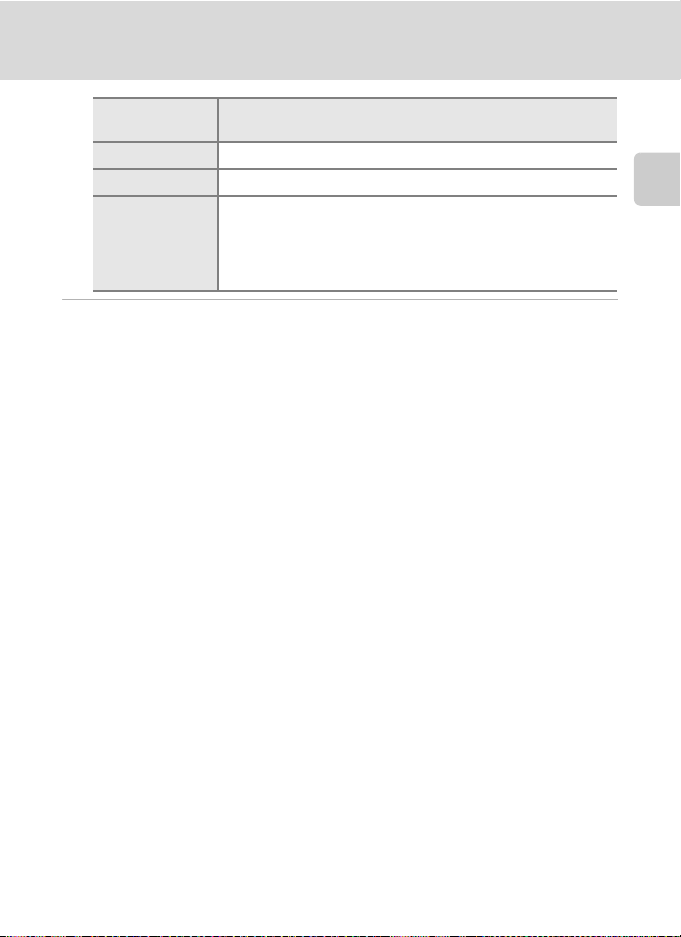
Nabití baterie
Kontrolka nabíjení
CHARGE
Bliká Nabíjení baterie.
Svítí Baterie je plně nabitá.
•
Baterii nabíjejte pomocí nabíječky při teplotách v rozmezí 5
Rychle bliká
3
Po dokončení nabíjení vyjměte baterii z nabíječky a odpojte síťový kabel
až 35 °C.
•
Baterie je poškozená. Ihned odpojte nabíječku od elektrické
sítě a přestaňte baterii nabíjet. Doneste baterii a nabíječku na
kontrolu do autorizovaného servisu společnosti Nikon.
Popis
ze zásuvky elektrické sítě.
B
Nabíječka
•
Dodaná nabíječka baterií MH-61 je určena výhradně k nabíjení dobíjecí lithium-iontové
baterie EN-EL5.
•
Před použitím nabíječky si přečtěte a řiďte se pokyny a varováními na straně iii tohoto návodu.
První kroky
B
Poznámky k baterii
•
Používejte výhradně dodávanou dobíjecí lithium-iontovou baterii EN-EL5.
se nepokoušejte použít jiný druh baterie.
•
Před použitím baterie si přečtěte a řiďte se pokyny na straně iii a v části "Péče o fotoaparát"
(
A
133) tohoto návodu.
B
Síťový zdroj
Síťový zdroj EH-62A (samostatné příslušenství Nikon) slouží k napájení přístroje COOLPIX P80
z elektrické sítě. Nikdy nepoužívejte jinou verzi nebo model síťového zdroje. Při nedodržení tohoto
upozornění může dojít k přehřátí nebo k poškození fotoaparátu.
Za žádných okolností
15
Page 30
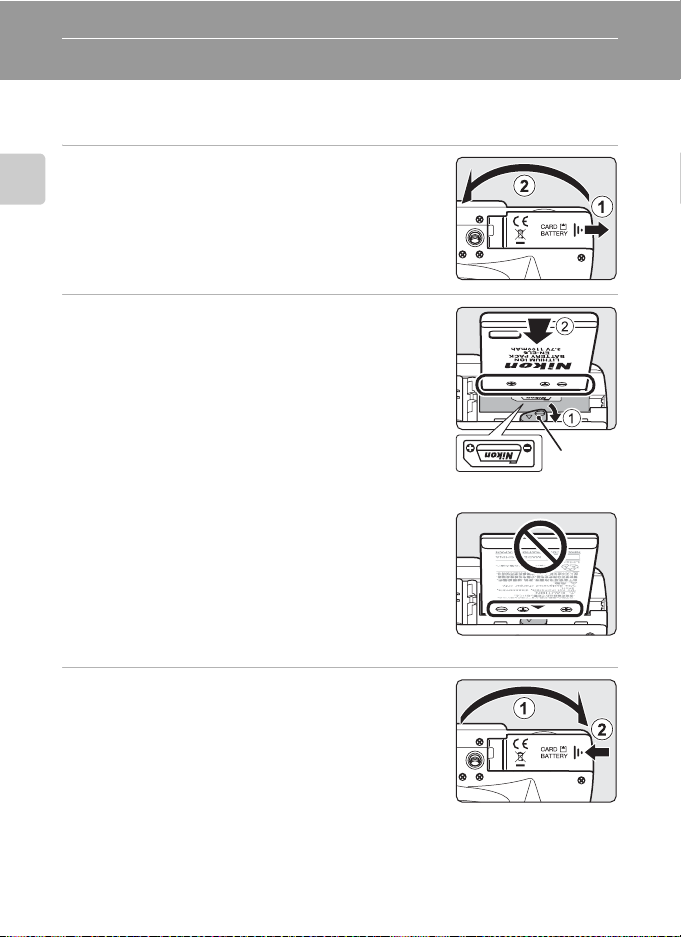
Vložení baterie
Vložte do fotoaparátu dobíjecí lithium-iontovou baterii EN-EL5 (součást dodávky).
Novou baterii je třeba před použitím nabít (
1
Otevřete krytku slotu pro paměťovou kartu/
krytku prostoru pro baterii.
První kroky
2
Vložte baterii.
Zkontrolujte správnou orientaci kladného (+) a záporného
(–) pólu podle štítku na vstupní části prostoru pro baterii
a vložte baterii.
Při vkládání baterie zatlačte spodní částí baterie na
oranžovou aretaci baterie směrem dolů 1 směrem
nahoru 2. Jakmile do prostoru zasunete celou baterii,
západka se zvedne zpět do původní polohy.
B
Vkládání baterie
Vložení baterie nesprávným způsobem
může poškodit fotoaparát.
polohu baterie.
Zkontrolujte správnou
A
14).
Aretace
baterie
16
3
Zavřete krytku slotu pro paměťovou kartu/krytku
prostoru pro baterii.
Page 31

Vyjmutí baterie
Před vyjmutím baterie vypněte fotoaparát a zkontrolujte,
zda indikace zapnutí přístroje nesvítí. Pro vyjmutí
baterie otevřete krytku prostoru pro baterii/krytku slotu
pro paměťovou kartu a zatlačte aretaci baterie
znázorněným směrem
ručně vyjmout
•
Pozor, baterie se může během provozu zahřívat – při
2
1
. Následně můžete baterii
.
jejím vyjímání tedy dbejte patřičné opatrnosti.
Zapnutí a vypnutí fotoaparátu
Odstraňte krytku objektivu a stisknutím hlavního
vypínače zapněte fotoaparát. Rozsvítí se indikace
zapnutí přístroje (zelená) a monitor LCD (nebo
elektronický hledáček) se zapne. Zhasne indikace
zapnutí přístroje a zapne se monitor LCD.
Fotoaparát vypnete opětovným stisknutím hlavního
vypínače.
Je-li fotoaparát vypnutý, podržte stisknuté tlačítko
přehrávání (
A
28).
c
pro jeho zapnutí v režimu
Vložení baterie
První kroky
D
Automatické vypnutí fotoaparátu v režimu fotografování (pohotovostní režim)
Není-li po dobu pěti sekund provedena žádná operace, dojde ke ztmavnutí monitoru LCD pro
snížení spotřeby energie. Jas monitoru LCD se opět zvýší stisknutím libovolného ovládacího prvku
fotoaparátu. Ve výchozím nastavení se při nečinnosti po dobu cca 1 min. v režimu fotografování
nebo přehrávání monitor LCD nebo elektronický hledáček zcela vypne. Nedojde-li po dobu dalších
tří minut k žádné operaci, fotoaparát se vypne (
A
124).
17
Page 32

Nastavení jazyka, data a času
Po prvním zapnutí fotoaparátu se zobrazí dialogové okno pro volbu jazyka pro
zobrazované údaje.
1
Stisknutím hlavního vypínače zapněte
fotoaparát.
První kroky
Rozsvítí se indikace zapnutí přístroje (zelená) a monitor
LCD (nebo elektronický hledáček) se zapne. Zhasne
indikace zapnutí přístroje a zapne se monitor LCD.
Sejměte krytku objektivu.
2
Pomocí multifunkčního voliče vyberte
požadovaný jazyk a stiskněte tlačítko k.
Informace k použití multifunkčního voliče naleznete
v kapitole "Multifunkční volič" (A10).
3
Vyberte položku
Vyberete-li položku Ne, datum a čas se nenastaví.
4
Stiskněte tlačítko k.
Ano
a stiskněte tlačítko k.
Datum
Nastavit čas a datum?
Časové pásmo
London, Casablanca
Letní čas
Ne
Ano
D
Letní čas
Pokud platí letní čas, zapněte volbu
1Předtím, než v kroku 4 stisknete tlačítko
položku
Letní čas
2Stiskněte tlačítko
a vypínáte letní čas.
3Stiskněte tlačítko multifunkčního voliče
.
k
pro aktivaci letního času (w). Opakovaným stisknutím tlačítka k zapínáte
18
Letní čas
v nabídce časového pásma a nastavte datum.
k
, stisknutím tlačítka multifunkčního voliče I vyberte
H
a pak stiskněte tlačítko k pro přechod ke kroku 5.
Page 33

5
Vyberte vaši místní časovou zónu (A119)
k
a stiskněte tlačítko
.
Nastavení jazyka, data a času
Domácí časové pásmo
6
Upravte datum.
•
Stiskněte tlačítko multifunkčního voliče H nebo I za
účelem úpravy vybrané položky.
•
Stisknutím multifunkčního voliče K vyberte pořadí
zobrazení dne (D), měsíce (M), roku (R), času, minuty
apořadí zobrazení data. Stisknutím tlačítka J
multifunkčního voliče vybíráte položky v opačném
pořadí (pořadí výběru položek může být v některých
regionech odlišné).
7
Vyberte pořadí zobrazení dne, měsíce a roku
k
a stiskněte tlačítko
multifunkčního voliče
Nastavení se uloží a monitor přejde do režimu
fotografování.
nebo tlačítko
K
.
London, Casablanca
Zpět
Datum
DMR
01
Datum
DMR
15
200801
0000
200805
1510
První kroky
D
Změna data a času
Pokud chcete změnit aktuální datum a čas, v části
vyberte položku
Pokud chcete změnit nastavení časové zóny a letního času, v části
vyberte položku
Datum
a postupujte podle pokynů uvedených výše počínaje krokem 6.
Časové pásmo
a změňte nastavení (A114, 117).
Datum (A
117) v menu nastavení (A114)
Datum
v menu nastavení
19
Page 34

Vkládání paměťových karet
Snímky jsou ukládány v interní paměti fotoaparátu (přibližně 50 MB) nebo
na výměnných paměťových kartách Secure Digital (SD; volitelné příslušenství)
(
A
131).
Je-li ve fotoaparátu vložena paměťová karta, jsou snímky automaticky ukládány
na paměťovou kartu a lze je následně přehrávat, mazat a přenášet. Chcete-li
ukládat, přehrávat, mazat nebo přenášet snímky z interní paměti přístroje, vyjměte
První kroky
z fotoaparátu paměťovou kartu.
1
Vypněte fotoaparát a otevřete krytku prostoru
pro paměťovou kartu/krytku prostoru pro baterii.
Svítí-li indikace zapnutí přístroje, stiskněte hlavní vypínač
k vypnutí fotoaparátu.
Před vložením nebo vyjmutím paměťové karty se ujistěte,
že je fotoaparát vypnutý (nesvítí indikce zapnutí přístroje).
2
Vložte paměťovou kartu.
Paměťovou kartu zasuňte tak daleko do slotu,
až zaklapne do aretované polohy.
Zavřete krytku prostoru pro baterii/krytku slotu pro
paměťovou kartu
B
Vkládání paměťových karet
Vložení paměťové karty horní stranou dolů nebo
pevráceně může způsobit poškození fotoaparátu
nebo karty.
správnou orientaci.
Při vkládání paměťové karty vždy zkontrolujte její
20
Page 35

Vkládání paměťových karet
Vyjímání paměťových karet
Před vyjmutím paměťové karty
zkontrolujte, zda nesvítí indikace zapnutí přístroje a zda
je monitor vypnutý. Otevřete krytku prostoru pro baterii/
krytku slotu pro paměťovou kartu a stiskněte kartu
1
směrem dovnitř
, aby se částečně vysunula 2.
Pak je možné kartu ručně vyjmout.
B
Formátování paměťových karet
Zobrazí-li se zpráva na obrázku vpravo, je třeba paměťovou kartu
před použitím naformátovat (A125). Pozor,
vymaže všechny snímky
formátováním se ujistěte, že máte všechny snímky, které chcete
archivovat, zkopírované na jiném médiu.
Multifunkčním voličem vyberte položku
Zobrazí se dialog pro potvrzení. Formátování spusťte výběrem
Formátovat
položky
•
Dokud nebude formátování dokončeno, nevypínejte fotoaparát ani neotvírejte krytku slotu
pro paměťovou kartu/krytku prostoru pro baterii.
•
Vkládáte-li do přístroje COOLPIX P80 poprvé nějakou paměťovou kartu poté, co byla používána
vjiném přístroji, proveďte její naformátování (
B
Spínač ochrany proti zápisu
Paměťové karty SD jsou vybaveny ochranným spínačem proti
náhodnému zápisu/mazání. Je-li spínač nastaven do polohy
"lock", nelze na paměťovou kartu zapisovat, mazat z ní ani ji
formátovat. Odemkněte kartu nastavením spínače do polohy
"write".
a ostatní data na paměťové kartě. Před
a stisknutím tlačítka k.
vypněte fotoaparát
formátování trvale
Ano
a stiskněte tlačítko k.
A
125) tímto fotoaparátem.
a
Karta není zformátovaná.
Formátovat kartu?
Ne
Ano
Spínač ochrany proti zápisu
První kroky
B
Paměťové karty
•
Používejte výhradně paměťové karty typu Secure Digital (SD).
•
Následující činnosti neprovádějte během formátování, zápisu nebo mazání dat z paměťové karty
nebo přenosu dat do počítače. Nebudete-li dbát tohoto upozornění, může dojít ke ztrátě dat nebo
poškození fotoaparátu/paměťové karty:
-Vyjměte paměťovou kartu
-Vyjměte baterii
-Vypněte fotoaparát
- Odpojte síťový zdroj
•
Paměťové karty nerozebírejte ani neupravujte.
•
Paměťové karty nenechte upadnout, neohýbejte je, nevystavujte působeni vody ani silných
fyzických otřesů.
•
Nedotýkejte se kontaktů paměťových karet prsty a kovovými objekty.
•
Na paměťové karty nelepte štítky ani nálepky.
•
Paměťové karty neponechávejte na přímém slunečním světle, v uzavřeném vozidle ani na
místech vystavených působení vysokých teplot.
•
Paměťové karty nevystavujte působení vlhkosti, prachu a korozivních výparů.
21
Page 36

Základní fotografování a pehrávání snímků: Režim Auto
1/1 25
F4. 3
1/1 25
F2. 8
Krok 1 Zapnutí fotoaparátu a volba režimu A (Auto)
Tato část návodu popisuje fotografování v režimu A (auto), plně automatickém
režimu typu "zaměř a stiskni", doporučeném pro nováčky v oblasti digitálních
fotoaparátů.
1
Otočte volič expozičních režimů do polohy A.
Základní fotografování a přehrávání snímků: Režim Auto
2
Odstraňte krytku objektivu a stisknutím hlavního
vypínače zapněte fotoaparát.
Rozsvítí se indikace zapnutí přístroje (zelená), zapne se
monitor LCD (nebo elektronický hledáček) a vysune
objektiv. Zhasne indikace zapnutí přístroje a zapne se
monitor LCD.
3
Zkontrolujte stav baterie a počet zbývajících
snímků.
Indikace stavu baterie
Monitor Popis
BEZ INDIKACE Baterie je plně nabitá.
Kapacita baterie je nízká,
B
N
Baterie je vybitá.
Počet zbývajících snímků
Počet snímků, které lze uložit, závisí na kapacitě paměti nebo paměťové karty
a nastavení kvality a velikosti obrazu.
připravte se na výměnu nebo
dobití baterie.
Nelze fotografovat. Nabijte baterii
nebo ji vyměňte za plně nabitou.
Indikace stavu baterie
1/125
1/125 F2.8
1/125
1/125 F4.3
Počet zbývajících snímků
F2.8
F4.3
202020
22
Page 37

Krok 1 Zapnutí fotoaparátu a volba režimu A (Auto)
1/1 25
F2. 8
Indikace zobrazované v režimu A (Auto)
Symbol redukce vibrací
Režim fotografování
Symbol A se zobrazuje v režimu
A
(auto).
Pomocí systému redukce vibrací lze
potlačit účinky chvění fotoaparátu.
Základní fotografování a přehrávání snímků: Režim Auto
Čas závěrky (A48)
Clona (A48)
1/125
1/125 F2.8
202020
F2.8
Kvalita obrazu/Velikost obrazu
Zobrazí se aktuální nastavení
Indikace interní paměti
Snímky jsou zapisovány do interní paměti.
Je-li ve fotoaparátu vložena paměťová karta,
symbol C se nezobrazuje a snímky jsou
ukládány na paměťovou kartu.
D
Poznámka k blesku
Při zaklapnutém blesku se jeho nastavení zafixuje do vypnutého stavu a v horní části monitoru
se objeví symbol W. V situacích, kdy je potřeba použít blesk, například ve tmě nebo v protisvětle,
nezapomeňte blesk zvednout (A30).
D
Funkce dostupné v režimu A (Auto)
V režimu A (auto) je možné použít režim ostření (A34) a režim korekce expozice (A37) a
fotoaparát může využít režim blesku (A30) a samospoušť (A33). Stisknutím tlačítka d zobrazíte
položku menu fotografování, kde lze nastavit kvalitu (A88) a velikost snímku (A89).
D
Redukce vibrací
Funkce
Redukce vibrací (A
pro účinnou redukci rozmazání snímků v důsledku chvění fotoaparátu způsobeného lehkým
pohybem ruky, ke kterému obvykle dochází při použití dlouhých ohniskových vzdáleností objektivu
nebo dlouhých časů závěrky.
Nastavte funkci
fotoaparátu při fotografování stativ.
Pro omezení efektů plynoucích z chvění fotoaparátu při nahrávání videa zapněte funkci
vibrací (A
Redukce vibrací
65) v nabídce videa (A63).
122), pokud se zvolí možnost
na hodnotu
Vypnuto
kvality a velikosti obrazu.
Výchozí nastavení je W
(Normal) pro kvalitu obrazu a J
(3648 × 2736) pro velikost
obrazu.
Zapnuto
(výchozí nastavení), slouží
v případě, že používáte pro stabilizaci
El. redukce
23
Page 38

Krok 2 Určení výezu snímku
1/1 25
F4. 3
1/1 25
F2. 8
1
Připravte si fotoaparát.
Fotoaparát uchopte pevně oběma rukama. Dejte pozor, abyste prsty nebo jinými
objekty nezakrývali objektiv, pomocné světlo AF, mikrofon, reproduktor a tlačítko
m
(vyskočení blesku).
Základní fotografování a přehrávání snímků: Režim Auto
2
Určete výřez snímku.
Výřez snímku určete tak, aby se hlavní objekt nacházel
přibližně ve středu monitoru.
1/125
1/125 F2.8
1/125
1/125 F4.3
Práce s elektronickým hledáčkem
Je-li za jasné hladiny osvětlení obraz na monitoru LCD špatně zřetelný, určete
výřez snímku pomocí elektronického hledáčku. Stiskem tlačítka
přepnutí na elektronický hledáček (
A
13).
Je-li dioptrické nastavení elektronického hledáčku nezaostřené, otočte ovladačem
dioptrické korekce tak, aby objekt byl co nejlépe vidět (
A
Použití zoomu
Pomocí ovladače zoomu aktivujte optický zoom.
Otáčením ovladače zoomu směrem f (h)
nastavujete kratší ohniskovou vzdálenost a zvětšujete
oblast viditelnou na snímku, otáčením ovladače zoomu
směrem
g (i
vzdálenost a zaplňujete objektem větší část snímku.
Úplným otočením ovladače zoomu do určitého směru
se bude zoom nastavovat rychle; při částečném
natočení ovladače se bude zoom nastavovat pomalu.
Při otočení ovladače zoomu se v horní části monitoru
zobrazí indikátor zoomu.
24
) nastavujete delší ohniskovou
13).
Zmenšení
snímku
Optický
x
zoom
proveďte
F2.8
F4.3
Zvětšení
snímku
Digitální
zoom
202020
Page 39

Krok 2 Určení výřezu snímku
Digitální zoom a kvalita obrazu
Po dosažení největšího optického zvětšení se po otočení a přidržení tlačítka
zoomu g (i) aktivuje digitální zoom. S digitálním zoomem můžete zvětšit
objekt až 4×, což při maximu zvětšení optickým zoomem (18×) dává celkové
zvětšení 72×.
Při aktivním digitálním zoomu zaostřuje fotoaparát na střed obrazu (bez indikace
aktivních zaostřovacích polí).
Optický zoom (max. 18×). Je použit digitální zoom.
Na rozdíl od optického zoomu používá digitální zoom ke zvětšení obrazu proces
digitálního zobrazování známý jako interpolace a výsledkem je mírné zhoršení
kvality obrazu. Symbol
V
se objeví pod indikátorem zoomu v horní části monitoru
k označení maximálního možného poměru zoomu před tím, než se začne kvalita
snímku vlivem digitálního zoomu snižovat.
Když zoom překročí
V
směrem k dlouhému ohnisku, indikátor zoomu ze zbarví
žlutě a kvalita snímku se začne snižovat.
C
Maximální faktor zvětšení bez interpolace
Poloha V pod indikátorem zoomu se pohybuje blíže ke straně dlouhého ohniska se zmenšováním
vybraného snímku (
nedosáhne následující úrovně pro každý režim.
Když poměr zoomu dosáhne následujících úrovní, činnost zoomu se dočasně pozastaví. Při dalším
podržení tlačítka
Velikost
obrazu
M, E
I, G
H
D
C
Digitální zoom lze omezit na rozsah, kdy není použita funkce interpolace, nebo jej lze vypnout (
A
89). Snížení kvality od digitálního zoomu se neobjeví, dokud poměr zoomu
g (i
) a zvyšování zoomu nad tuto hodnotu bude obraz zrnitější.
Faktor zvětšení
,
18× (až po maximální faktor
,
optického zvětšení)
25,2× (digitální zoom až 1,4×)
28,8× (digitální zoom až 1,6×)
Velikost
obrazu
B
A
J
K
Faktor zvětšení
39,6× (digitální zoom až po 2,2×)
50,4× (digitální zoom až po 2,8×)
61,2× (digitální zoom až 3,4×)
72× (digitální zoom až 4×)
A
123).
Základní fotografování a přehrávání snímků: Režim Auto
25
Page 40

Krok 3 Zaostení a expozice snímku
1/1 25
F4. 3
1/1 25
F2. 8
1
Namáčkněte tlačítko spouště do poloviny.
Fotoaparát automaticky zaostří na objekt v centrálním
zaostřovacím poli.
Když je objekt zaostřený, aktivní zaostřovací pole svítí
zeleně.
Pokud je v činnosti digitální zoom a objekt je zaostřen,
indikátor zaostření (A6) svítí zeleně. Pole zaostření
Základní fotografování a přehrávání snímků: Režim Auto
není zobrazeno.
Zaostření a expozice zůstanou zablokovány po dobu
stisknutí tlačítka spouště do poloviny. Není-li fotoaparát
schopen zaostřit na objekt, zaostřovací pole nebo
indikace zaostření bude blikat červeně. V takovém případě změňte kompozici záběru
a zkuste zaostřit znovu.
2
Stiskněte tlačítko spouště až na doraz.
Snímek bude zaznamenán na paměťovou kartu nebo do
interní paměti.
D
Tlačítko spouště
Fotoaparát je vybaven dvoupolohovým tlačítkem spouště. Pro zaostření a nastavení expozičních
parametrů lehce namáčkněte tlačítko spouště do poloviny (do místa lehkého odporu).
Podržením tlačítka spouště v této poloze dojde k zablokování zaostřené vzdálenosti a expozičních
parametrů. Pro expozici snímku domáčkněte tlačítko spouště až na doraz.
Při stisknutí tlačítka spouště nepoužívejte sílu. Jinak může dojít k rozhýbání fotoaparátu a rozmazání
snímků.
1/125
1/125 F2.8
1/125
1/125 F4.3
F2.8
F4.3
202020
26
Namáčkněte
tlačítko spouště
do poloviny pro
zaostření.
Domáčkněte
tlačítko spouště
až na doraz pro
expozici snímku.
Page 41

Krok 3 Zaostření a expozice snímku
1/1 25
F2. 8
1/1 25
F2. 8
1/1 25
F2. 8
B
Během záznamu snímku
Během záznamu snímků je zobrazen symbol O (čekejte) a bliká indikace počtu zbývajících snímků
nebo zbývající délky videosekvence. Dokud jsou zobrazeny tyto symboly, nevypínejte fotoaparát,
neotvírejte krytku prostoru pro baterii/krytku slotu pro paměťovou kartu ani nevyjímejte/neodpojujte
zdroj energie. Přerušení napájení nebo vyjmutí paměťové karty za těchto okolností může vést ke
ztrátě dat nebo poškození fotoaparátu/paměťové karty.
C
Autofokus
Autofokus nemusí pracovat očekávaným způsobem v následujících situacích: V ojedinělých
případech nemusí být objekt snímku zaostřen, a to navzdory skutečnosti, že aktivní zaostřovací pole
nebo indikace zaostření svítí zeleně:
•
Objekt je velmi tmavý
•
Scéna obsahuje objekty s velmi různými úrovněmi jasu (např. slunce za objektem, který se
nachází v hlubokém stínu)
•
Mezi objektem a okolím není žádný kontrast (např. postava v bílé košili před bílou zdí)
•
Několik objektů v různé vzdálenosti od fotoaparátu (např. objekt v kleci)
•
Objekt se rychle pohybuje
V uvedených situacích zkuste namáčknout tlačítko spouště do poloviny a opakovaně zaostřit,
nebo zaostřete na jiný objekt a použijte blokaci zaostření. Při používání blokace ostření musí být
vzdálenost mezi fotoaparátem a objektem, podle kterého bylo ostření zablokováno, stejná jako
vzdálenost skutečného objektu.
D
Blokace zaostení
Chcete-li zaostřit na objekt mimo střed a je vybrána volba
použijte dále popsaným způsobem funkci blokace zaostření.
•
Dejte pozor na to, aby se po dobu zablokování zaostření nezměnila vzdálenost mezi fotoaparátem
a objektem.
•
Při namáčknutí tlačítka spouště do poloviny dojde k zablokování expozice.
Sted
položky
Režim AF polí
,
Základní fotografování a přehrávání snímků: Režim Auto
202020
1/125
F2.8
1/125 F2.8
Umístěte objekt do
centrálního
zaostřovacího pole.
Namáčkněte
tlačítko
spouště do
poloviny.
202020
1/125
F2.8
1/125 F2.8
Zkontrolujte, jestli se
zaostřovací pole
zobrazuje zeleně.
Držte namáčknuté
tlačítko spouště do
poloviny a změňte
kompozici obrazu
1/125
F2.8
1/125 F2.8
202020
požadovaným
způsobem.
D
Pomocné světlo AF
Je-li objekt špatně osvětlen, může při namáčknutí tlačítka spouště do poloviny dojít k aktivaci
pomocného světla AF. Dosah pomocného světla AF je přibližně 2,9 m při nejkratší ohniskové
vzdálenosti a 1,9 m při nejdelší ohniskové vzdálenosti. Pomocné světlo AF lze nastavit na hodnotu
Vypnuto
ručně (A123), ačkoli v takovém případě může být pro fotoaparát nemožné zaostřit při
špatném osvětlení.
Domáčkněte
tlačítko
spouště a na
doraz.
27
Page 42

Krok 4 Pehrávání a mazání snímků
15/05/2008 15:30
0004.JPG
44
Zobrazení snímků (režim pehrávání)
Stiskněte tlačítko c.
V režimu přehrávání jednotlivých snímků se zobrazí poslední
zhotovený snímek.
K zobrazení dalších snímků použijte tlačítka multifunkčního
H, I, J
voliče
stisknutá tlačítka multifunkčního voliče H, I, J a K.
Základní fotografování a přehrávání snímků: Režim Auto
Snímky se při načítání z interní paměti/paměťové karty mohou
krátce zobrazit v nízkém rozlišení.
Stisknutím tlačítka c nebo tlačítka spouště přepnete do režimu fotografování.
Je-li zobrazen symbol C, zobrazují, se snímky uložené
v interní paměti fotoaparátu. Je-li ve fotoaparátu vložena
paměťová karta, symbol C se nezobrazí a jsou zobrazovány
snímky uložené na paměťové kartě.
Mazání snímků
1
Pro vymazání aktuálně zobrazeného snímku
stiskněte tlačítko
a K. K rychlému procházení snímky podržte
l
.
15/05/2008 15:30
15/05/2008 15:30
0004.JPG
0004.JPG
Indikace interní paměti
44
2
28
Pomocí multifunkčního
voliče vyberte položku
Ano
a stiskněte
k
tlačítko
Pro návrat bez vymazání
snímku vyberte položku Ne
a stiskněte tlačítko k.
.
Vymazat 1 snímek?
Hotovo
Ne
Ano
Page 43

Krok 4 Přehrávání a mazání snímků
C
Režim pehrávání
V režimu přehrávání jednotlivých snímků jsou k dispozici následující volby.
Položka Použití Popis
Stisknutím tlačítka
Zvětšení výřezu
zobrazeného snímku
Zobrazení náhledů
snímků
Zobrazení nebo skrytí
informací o snímku
Zapnutí monitoru
Záznam/přehrání
zvukové poznámky
g (i
f (h
s
x
k
c
Přepnutí do režimu
fotografování
C
Zapnutí fotoaparátu stisknutím tlačítka
Je-li fotoaparát vypnutý, stisknutím a podržením tlačítka c jej zapnete v režimu přehrávání.
Objektiv se nevysune.
C
Pehrávání snímků
Snímky v interní paměti lze zobrazit pouze tehdy, pokud není vložena paměťová karta.
výřez aktuálně zobrazeného snímku
)
až 10×. Stisknutím tlačítka
vrátit do režimu přehrávání
jednotlivých snímků.
Pomocí tlačítka
)
zobrazit čtyři, devět nebo 16 náhledů
snímků.
Zobrazí nebo skryje fotografické
informace na monitoru.
Přepíná zobrazení mezi monitorem
LCD a elektronickým hledáčkem.
Stisknutím tlačítka k zaznamenáte/
přehrajete zvukové poznámky v délce
až 20 s.
Stisknutím tlačítka c nebo tlačítka
spouště přepnete do režimu zvoleného
pomocí voliče režimů.
c
g (i
f (h
) zvětšíte
k
se lze
) můžete
A
55
Základní fotografování a přehrávání snímků: Režim Auto
54
12
13
61
28
C
Vymazání posledního zhotoveného snímku
Chcete-li vymazat poslední zhotovený snímek, stiskněte v režimu
fotografování tlačítko
l
.
Vymazat 1 snímek?
Ne
Ano
29
Page 44

Práce s bleskem
Ve tmě nebo v protisvětle je možné fotografovat se zvednutým vestavěným
bleskem.
Dosah blesku při nejkratší ohniskové vzdálenosti je 0,5-8,8 m. Dosah blesku při
nejdelší ohniskové vzdálenosti je 0,5-5,6 m (pokud je
hodnotu
Auto
). S vysunutým vestavěným bleskem lze nastavit režim blesku podle
prostředí fotografování.
Dostupné režimy blesku
Základní fotografování a přehrávání snímků: Režim Auto
Auto
U
Při nízké úrovni osvětlení se blesk automaticky zapne.
Automatická aktivace blesku s předbleskem proti červeným očím
V
Redukce efektu "červených očí" na portrétech (
W
Vypnuto
K odpálení záblesku nedojde ani při nízké úrovni okolního osvětlení.
Trvale zapnutý blesk
X
K odpálení záblesku dojde při expozici každého snímku. Tento režim použijte
k "vyjasnění" stínů (přisvícení) a osvětlení objektů v protisvětle.
Synchronizace blesku s dlouhými časy závěrky
Y
U
Režim
Blesk osvětlí hlavní objekt snímku, pozadí snímku je v noci nebo za nízké hladiny
osvětlení zachyceno pomocí dlouhých časů závěrky.
Z
Synchronizace blesku na druhou lamelu závěrky
K odpálení záblesku dojde bezprostředně před zavřením závěrky. Výsledkem je
zachycení světelných stop pohybujícího se objektu správně ve směru pohybu
objektu (tedy za objektem).
(auto) je kombinován s dlouhým časem závěrky.
A
32).
Citlivost
nastavena na
30
Page 45

Nastavení režimu synchronizace blesku
1
Stiskem tlačítka X (pro vysunutí blesku) se
zvedne vestavěný blesk.
Pokud je vestavěný blesk zasunutý, je pevně
nastaven na W (vyp).
2
Stiskněte tlačítko m (režimy blesku).
Zobrazí se nabídka blesku.
3
Pomocí multifunkčního voliče vyberte
požadovaný režim synchronizace blesku
k
a stiskněte tlačítko
Symbol nastaveného režimu se zobrazí v horní části
monitoru.
Vyberete-li režim U (auto), symbol D se zobrazí
pouze na pět sekund.
Není-li nastavení do několika sekund potvrzeno
stisknutím tlačítka
.
k
, je volba zrušena.
Práce s bleskem
Základní fotografování a přehrávání snímků: Režim Auto
Režim blesku
31
Page 46

Práce s bleskem
B
Zasunutí vestavěného blesku
Pokud vestavěný blesk nepoužíváte, jemně na něj zatlačte, až
se s mírným zaklapnutím zavře.
B
Fotografování za nízké hladiny osvětlení bez
W
blesku (
•
Aby byl fotoaparát stabilizovaný a aby se zabránilo jeho
otřesům, doporučujeme používat stativ. Pokud používáte
stativ, vypněte redukci vibrací (A122).
Základní fotografování a přehrávání snímků: Režim Auto
•
Zvýší-li fotoaparát automaticky hodnotu citlivosti pro
minimalizaci rizika rozhýbání snímků, které by se zvýšilo při použití dlouhých časů závěrky,
zobrazí se symbol E. Snímky pořízené při zobrazeném symbolu E mohou být lehce zrnité.
B
Poznámka k použití blesku
Při použití blesku v širokoúhlém nastavení zoomu může dojít na snímcích k zobrazení odrazů světla
záblesku od prachových částic ve vzduchu ve formě jasně zbarvených bodů na snímcích. Pro
redukci těchto odrazů nastavte blesk na W (Vypnuto), zavřete jej nebo změňte nastavení ohniskové
vzdálenosti objektivu.
C
Kontrolka blesku
Kontrolka blesku indikuje stav blesku při namáčknutí tlačítka
spouště do poloviny.
•
Svítí
: Při expozici snímku bude použit blesk.
•
Bliká
: Blesk se nabíjí. Vyčkejte několik sekund a zkuste
stisknout spoušť znovu.
•
Nesvítí
C
Nastavení režimu synchronizace blesku
Pokud je vestavěný blesk vysunutý v režimech A (auto), P, S, A a M, je výchozím nastavením
U
(auto).
Při použití jiného režimu synchronizace blesku než V (automatická aktivace blesku s předbleskem
proti červeným očím) v expozičním režimu A (auto) platí provedené nastavení pouze do vypnutí
fotoaparátu. Vypnutím fotoaparátu se obnoví režim synchronizace blesku U (automatická
aktivace blesku). Pokud se režim blesku změní v expozičních režimech P, S, A a M, nastavení se
uloží i po vypnutí fotoaparátu. Je-li změna nastavení režimu synchronizace blesku provedena
vněkterém ze scénických programů, je provedené nastavení aktivní do volby jiného expozičního
režimu nebo do vypnutí fotoaparátu.
C
Redukce efektu červených očí
Tento fotoaparát je vybaven funkcí redukce červených očí ("oprava červených očí ve fotoaparátu").
Před hlavním zábleskem je odpáleno několik krátkých záblesků o nízké intenzitě pro redukci efektu
červených očí. Fotoaparát následně analyzuje snímek a v případě detekce efektu červených očí
zpracuje ještě před uložením snímku zasaženou oblast pro další redukci efektu červených očí.
Berte na zřetel, že mezi stisknutím spouště a expozicí snímku je malá prodleva, proto se tento režim
nedoporučuje v případech, kdy je třeba rychlé reakce závěrky. Rovněž se při použití tohoto režimu
mírně prodlužuje doba, za kterou je fotoaparát připraven k expozici dalšího snímku. Pokroková
redukce červených očí nemusí poskytovat očekávané výsledky ve všech situacích. Ve velmi
ojedinělých případech mohou být systémem pokrokové redukce červených očí upraveny oblasti
snímku, které nejsou zasaženy efektem červených očí – dojde-li k takovéto situaci, vypněte systém
redukce červených očí a snímek opakujte.
32
)
: Při expozici snímku nedojde k odpálení záblesku.
Page 47

Použití samospouště
1/1 25
F4. 3
1/1 25
F2. 8
1/1 25
F4. 3
1/1 25
F2. 8
9
Fotoaparát je vybaven desetisekundovou a dvousekundovou samospouští pro
autoportréty. Pokud používáte samospoušť, doporučujeme umístit fotoaparát na
stativ. Pokud používáte stativ, vypněte redukci vibrací (
1
Stiskněte tlačítko n (samospoušť).
Zobrazí se nabídka samospouště.
2
Multifunkčním voličem vyberte položku
2s
a stiskněte tlačítko k.
nebo
10s
(deset sekund): volba vhodná pro fotografování
2s
(dvě sekundy): volba vhodná pro eliminaci chvění
Zobrazí se zvolený režim samospouště.
Není-li nastavení do několika sekund potvrzeno stisknutím tlačítka k, je volba zrušena.
3
Určete výřez snímku a namáčkněte
důležitých událostí (např. svatba)
fotoaparátu
tlačítko spouště do poloviny.
Fotoaparát zaostří a nastaví expozici.
10s
A
122).
10s
2s
Samospoušť
Základní fotografování a přehrávání snímků: Režim Auto
F2.8
F4.3
F2.8
F4.3
202020
202020
1/125
1/125 F2.8
1/125
1/125 F4.3
4
Stiskněte tlačítko spouště až na doraz.
Spustí se samospoušť a před spuštěním
závěrky se na monitoru zobrazuje počet sekund
zbývajících do expozice. Při odpočítávání
časovače kontrolka samospouště bliká.
Přibližně jednu sekundu před spuštěním
závěrky přestane kontrolka blikat a začne svítit.
Po spuštění závěrky se samospoušť vypne.
Chcete-li ukončit běh samospouště ještě
před pořízením snímku, stiskněte znovu
tlačítko spouště.
9
1/125
1/125 F2.8
1/125
1/125 F4.3
33
Page 48

Volba zaostovacího režimu
Zaostřovací režim zvolte v závislosti na fotografovaném objektu a kompozici
snímku.
A
Autofokus
Fotoaparát automaticky zaostřuje podle vzdálenosti objektu. Tento režim používejte
tehdy, je-li vzdálenost od objektu k objektivu 40 cm či více 1,5 m či více při
nastavení nejkratší ohniskové vzdálenosti objektivu nebo větší, resp. v případě
použití nejkratší ohniskové vzdálenosti objektivu.
D
Makro
Základní fotografování a přehrávání snímků: Režim Auto
Používá se pro detaily květin nebo malé objekty. Nejkratší vzdálenost, na kterou
dokáže fotoaparát zaostřit, se mění v závislosti na nastavení zoomu. Je-li indikátor
zoomu na straně širokoúhlého nastavení, kde zeleně svítí značka
fotoaparát zaostřit na objekty od vzdálenosti 10 cm od objektivu. Je-li zoom na
K
značce
B
Nekonečno
Tento režim použijte při fotografování vzdálených scén skrz objekty v popředí
(například okna) nebo při fotografování krajin.
Při stisknutí tlačítka spouště do poloviny svítí indikace zaostření nebo zaostřovací
pole vždy zeleně. Fotoaparát však nemusí být schopen zaostřit na blízké objekty.
Nastavení blesku je v poloze
E
Manuální zaostření
Zaostření je možné nastavit pro libovolný objekt, který je od objektivu vzdálen od
1 cm do nekonečna.
, může fotoaparát zaostřit na objekty od vzdálenosti 1 cm od objektivu.
W
(vyp).
→ A
36
F
, může
Režimy zaostení, které jsou k dispozici v jednotlivých režimech snímání
(✔: k dispozici, –: není k dispozici)
d
A
(auto)
P S A M
A
(Autofokus)
D
(Makro)
B
(Nekonečno)
E
(Manuální
zaostření)
* Dostupnost se liší podle různých režimů scén (A39 až 43).
✔ ✔✔✔✔
✔ ✔✔✔✔
✔ ✔✔✔✔
–
✔✔✔✔
Scénický
program
*
–
(Sériové
snímání
sportu)
✔✔
–
–
✔
D
(video)
✔
✔
–
34
Page 49

Nastavení zaostovacího režimu
1
Stiskněte tlačítko p
(režim ostření).
Zobrazí se nabídka ostření.
2
Pomocí multifunkčního voliče vyberte
požadovaný režim ostření a stiskněte
k
tlačítko
Symbol nastaveného režimu se zobrazí v horní části
monitoru.
Vyberete-li režim
Není-li nastavení do několika sekund potvrzeno stisknutím tlačítka
.
A
(autofokus), symbol P se zobrazí pouze na 5 sekund.
Volba zaostřovacího režimu
Ostření
k
, je volba zrušena.
Základní fotografování a přehrávání snímků: Režim Auto
C
Režim Makro
V režimu Makro fotoaparát trvale zaostřuje na objekt, a to i v případě uvolnění tlačítka spouště.
V režimu
P, S, A
a M se však použije nastavení
C
Zaostovací režim nekonečna
Nastavíte-li fotoaparát na nekonečno v režimu A (auto) nebo expozičních režimech P, S, A či M,
nezobrazí se oblast zaostření na obrazovce.
C
Nastavování zaostovacího režimu
V režimu A (auto), d (sériové snímání sportu), P, S, A a M je výchozím nastavením volba
A
(autofokus). Zaostřovací režim zvolený v režimu A (auto) a d (sériové snímání sportu) se
přepne na výchozí nastavení při volbě jiného expozičního režimu nebo vypnutí fotoaparátu.
Zaostřovací režim aktivovaný v některém z scénických programů se při použití jiného expozičního
režimu nebo vypnutí fotoaparátu přepne na výchozí nastavení.
Režim autofokusu (A
104).
35
Page 50

Volba zaostřovacího režimu
1/6 0
F4. 5
F4. 5
1/6 0
Používání manuálního ostení
1
Stiskem tlačítka p (režim ostření)
se zobrazí nabídka zaostření.
•
Multifunkčním voličem vyberte položku
E
a stiskněte tlačítko k.
•
Zobrazí se obrazovka nastavení
manuálního zaostření.
Základní fotografování a přehrávání snímků: Režim Auto
2
Stiskem tlačítka H nebo I na multifunkčním
voliči nastavte zaostření.
Nastavte zaostření při současném sledování obrazu
na monitoru.
•
Stiskem H se provede zaostření na vzdálené objekty.
•
Stiskem I se provede zaostření na objekty blíže
k objektivu.
•
Fotografovat lze stisknutím tlačítka spouště v tomto kroku.
3
Stiskněte tlačítko k.
•
V horní části obrazovky se objeví W a zaostření se
nastaví pevně na danou hodnotu.
•
Chcete-li změnit zaostření, opakujte kroky 1 až 3.
Ostření
1/60
1/60 F4.5
F4.5
F4.5
F4.51/60
1/60
202020
C
Poznámky k E (Manuální zaostení)
•
Digitální zoom není k dispozici.
36
Page 51

Korekce expozice
1/1 25
F4. 3
1/1 25
F2. 8
Korekce expozice se používá k úpravě expozičních parametrů nastavených
fotoaparátem pro získání světlejších nebo tmavších snímků.
1
Stiskněte tlačítko o (korekce expozice).
Zobrazí se hodnota korekce expozice.
Korekce expozice není dostupná v režimu M (manuální
expoziční režim).
2
Stiskněte tlačítko multifunkčního voliče H
I
a upravte expozici.
nebo
Zobrazí se vodítko korekce expozice.
Je-li snímek příliš tmavý, nastavte kladnou korekci
expozice (+).
Je-li snímek příliš světlý, nastavte korekci expozice
v záporném směru (–).
Korekce expozice může být nastavena v rozmezí hodnot
–2,0 až +2,0 EV v krocích po 1/3 EV.
3
Stiskněte tlačítko spouště pro expozici snímku.
Opakováním kroků 2 a 3 můžete rychle fotografovat
s použitím různých hodnot korekce expozice.
4
Stiskněte tlačítko k.
Použijete-li jinou hodnotu než
symbol H.
Chcete-li zrušit korekci expozice, zvolte
stiskněte tlačítko k, nebo nastavte pomocí kroků 1 a 2
hodnotu korekce
C
Hodnota korekce expozice
Je-li korekce expozice nastavena v režimu A (auto), d (sériové snímání sportu) nebo ve
scénickém programu, nastavení bude aktivováno pouze do volby jiného expozičního režimu nebo
vypnutí fotoaparátu. Přepnutím do jiného expozičního režimu nebo vypnutím fotoaparátu se korekce
expozice ruší a vrací se na hodnotu
D
Používání korekce expozice
Fotoaparát má v případě dominance jasně osvětlených objektů ve snímku tendenci podexponovávat
snímky, a v případě fotografování převládajících tmavých objektů přeexponovávat snímky. V případě
převládajících světlých objektů ve snímku může být proto nutná kladná korekce expozice
(například vodní hladina osvětlená sluncem, písek a sníh). Stejně je nutné postupovat v případě, kdy je
pozadí snímku mnohem jasnější než fotografovaný objekt. Záporná korekce může být potřebná
vpřípadě, kdy rozsáhlé plochy v záběhu obsahují velmi tmavé objekty (například pás tmavě zelených
listů), nebo když je pozadí mnohem tmavší než hlavní objekt.
0.0
0.0
, zobrazí se na monitoru
0.0
a pak
.
0.0
.
+0.3
+0.3
1/125
1/125 F2.8
1/125
1/125 F4.3
F2.8
F4.3
Základní fotografování a přehrávání snímků: Režim Auto
202020
37
Page 52

Fotografování pizpůsobené motivu
1/1 25
F2. 8
Fotografování s použitím scénických programů
Při použití těchto programů fotoaparát automaticky optimalizuje veškerá nastavení
vzhledem ke zvolenému motivu. K dispozici jsou následující scénické programy.
Pro samostatný záznam zvuku je k dispozici rovněž režim záznamu zvuku.
b
Portrét
c
Krajina
e
Noční portrét
f
Párty/interiér
g
Pláž/sníh
* Viz "Záznam zvuku" (A68).
Fotografování přizpůsobené motivu
Volba scénických programů
1
Otočte volič expozičních režimů do polohy
y
.
2
Stisknutím tlačítka d zobrazte
obrazovku nabídky programů,
vyberte požadovaný scénický
program pomocí multifunkčního
voliče a stiskněte tlačítko
h
Západ slunce
i
Úsvit/soumrak
j
Noční krajina
k
Makro
l
Muzeum
k
.
m
Ohňostroj
n
Reprodukce
o
Protisvětlo
p
Panoráma asistent
E
Záznam zvuku*
Menu programů
Portrét
Krajina
Noční portrét
Párty/interiér
Pláž/sníh
Ukončit
38
3
Určete výřez snímku a exponujte.
•
V případě scénických programů, které
používají blesk, nezapomeňte stisknout
tlačítko m(vysunutí blesku), aby se
před expozicí vysunul vestavěný blesk.
D
Kvalita a velikost obrazu
Možnosti
Kvalita obrazu (A
Nastavení
režimy
Kvalita obrazu
P, S, A
a M je vzájemně závislé.
a
Velikost obrazu
88) a
Velikost obrazu (A
1/125
F2.8
1/125 F2.8
pro režim A (auto), scénické programy a expoziční
89) lze nastavit v nabídce programů.
202020
Page 53

Fotografování s použitím scénických programů
Charakteristika programů
b
Portrét
Tento program použijte pro portréty se zdůrazněným hlavním
objektem. Portrétované objekty budou mít jemně odstupňované,
přirozeně působící odstíny pleti.
•
Fotoaparát zaostří na tváře otočené směrem k objektivu
(Snímání s prioritou zaostření na tvář
•
Pokud fotoaparát detekuje více tváří, zaostří na tvář, která je
k němu nejblíže.
•
Není-li rozpoznána žádná tvář, fotoaparát zaostřuje na
objekt v centrálním zaostřovacím poli.
•
Digitální zoom není k dispozici.
m V*n
* Lze použít i jiná nastavení.
c
Krajina
Tento režim použijte pro pořízení živých snímků krajin
aměstských panoramat.
•
Fotoaparát zaostří na nekonečno. Při stisknutí tlačítka
spouště do poloviny svítí indikace zaostření nebo
zaostřovací pole vždy zeleně. Objekty v popředí však
nemusí být vždy ostré.
m W n
* Lze použít i jiná nastavení.
Vypnuto*
Vypnuto*
→ A
103).
p A o
p B o
0.0*
0.0*
h
h
Auto*
Vypnuto
Fotografování přizpůsobené motivu
C
Symboly použité pro popis funkcí
V této části návodu jsou použity následující symboly: X, režim blesku, je-li vestavěný blesk vysunutý
(
A
30); n, samospoušť (A33); p, režim zaostření (A34); o, korekce expozice (A37); h,
pomocné světlo AF (
C
Nastavení scénických programů
Nastavení režimu blesku, samospouště, režimu ostření a hodnoty korekce expozice použitá
v jakémkoliv scénickém programu se při zvolení jiného expozičního režimu nebo vypnutí fotoaparátu
zruší a obnoví se výchozí hodnoty těchto funkcí.
A
123).
39
Page 54

Fotografování s použitím scénických programů
e
Noční portrét
Tento program je vhodný pro dosažení přirozeně působící
vyvážené expozice hlavního objektu a pozadí snímku za noci.
•
Fotoaparát zaostří na tváře otočené směrem k objektivu
(Snímání s prioritou zaostření na tvář
•
Pokud fotoaparát detekuje více tváří, zaostří na tvář, která je
kněmu nejblíže.
•
Není-li rozpoznána žádná tvář, fotoaparát zaostřuje na objekt
v centrálním zaostřovacím poli.
•
Fotografujte s vysunutým vestavěným bleskem.
•
Digitální zoom není k dispozici.
m V
1
Trvale zapnutý blesk včetně synchronizace s dlouhými časy závěrky a předblesku
Fotografování přizpůsobené motivu
proti červeným očím.
2
Lze použít i jiná nastavení.
f
Zachytí atmosféru světla svíček a dalších světelných zdrojů
v interiéru.
•
Fotoaparát zaostří na objekt uprostřed záběru.
•
Držte fotoaparát pevně, protože se na snímcích může
snadno projevit jeho chvění. Při fotografování ve slabém
světle doporučujeme umístit fotoaparát na stativ. Při použití
stativu nastavte funkci
na hodnotu
m V
1
Trvale zapnutý blesk včetně synchronizace s dlouhými časy závěrky a předblesku proti
červeným očím. Lze použít i jiná nastavení.
2
Lze použít i jiná nastavení.
g
Zachycuje jas objektů, jako jsou sněhová pole, pláže a odrazy
slunce na vodní hladině.
•
Fotoaparát zaostří na objekt uprostřed záběru.
1
Párty/interiér
1
Pláž/sníh
n
Vypnuto
n
Vypnuto2p A o
Redukce vibrací (A
.
Vypnuto2p A o
→ A
103).
OQ
0.02h
122)
0.02h
Auto
Auto
2
2
m U*n
Vypnuto*
p A o
0.0*
h
* Lze použít i jiná nastavení.
O
: U motivových programů označených symbolem O doporučujeme použít stativ. Pokud používáte
stativ, vypněte redukci vibrací (
Q
:Snímky pořízené ve scénických programech v režimu Q mohou být zpracovávány za účelem
redukce šumu, jejich uložení proto trvá delší dobu.
40
A
122).
Auto*
Page 55

Fotografování s použitím scénických programů
h
Západ slunce
Zachovává barevné odstíny při západu a východu slunce.
•
Fotoaparát zaostří na objekt uprostřed záběru.
O
m W n
* Lze použít i jiná nastavení.
i
Úsvit/soumrak
Zachovává barevnou atmosféru slabého denního světla před
východem a po západu slunce.
•
Fotoaparát zaostří na nekonečno. Při namáčknutí tlačítka
spouště svítí indikace zaostření nebo zaostřovací pole vždy
zeleně. Je-li zaostřeno na nekonečno, nemusí být blízké
objekty zachyceny dostatečně ostře.
m W n
* Lze použít i jiná nastavení.
j
Noční krajina
Pro dosažení vynikajících nočních snímků krajin jsou použity
delší časy závěrky.
•
Fotoaparát zaostří na nekonečno. Při namáčknutí tlačítka
spouště svítí indikace zaostření nebo zaostřovací pole vždy
zeleně. Je-li zaostřeno na nekonečno, nemusí být blízké
objekty zachyceny dostatečně ostře.
m W n
* Lze použít i jiná nastavení.
Vypnuto*
Vypnuto*
Vypnuto*
p A o
p B o
p B o
OQ
OQ
0.0*
0.0*
0.0*
h
h
h
AUTO*
Fotografování přizpůsobené motivu
Vypnuto
Vypnuto
O
: U motivových programů označených symbolem O doporučujeme použít stativ. Pokud používáte
stativ, vypněte redukci vibrací (
Q
:Snímky pořízené ve scénických programech v režimu Q mohou být zpracovávány za účelem
redukce šumu, jejich uložení proto trvá delší dobu.
A
122).
41
Page 56

Fotografování s použitím scénických programů
k
Makro
Snímky květin, hmyzu a dalších malých objektů na malou
vzdálenost.
•
Je aktivován režim ostření D (makro)(A34) a fotoaparát
automaticky nastaví zoom do pozice, která umožňuje
zaostření na nejkratší zaostřitelnou vzdálenost.
•
Nejkratší vzdálenost, na kterou dokáže fotoaparát zaostřit,
se mění v závislosti na nastavení zoomu. Je-li indikátor
zoomu na straně širokoúhlého nastavení, kde zeleně svítí
značka F, nebo na značce K, může fotoaparát zaostřit na
objekty od vzdálenosti 10 cm resp.1 cm od objektivu.
•
Pro položku
Manuálně(A
Fotografování přizpůsobené motivu
fotoaparát na objekt v aktivním zaostřovacím poli.
•
Fotoaparát trvale zaostřuje na různé objekty, dokud není
Režim AF polí
102). Při stisknutí tlačítka k zaostřuje
je nastavená volba
tlačítko spouště stisknuté do poloviny k zablokování
zaostření.
•
Snímky mohou být snadno ovlivněny chvěním fotoaparátu,
zkontrolujte proto nastavení systému
(
A
122) a držte přístroj maximálně stabilně.
m U*n
Vypnuto*
Redukce vibrací
ppo
0.0*
* Lze použít i jiná nastavení. Pozor, při fotografování na vzdálenost 50 cm nebo menší
nemusí být blesk schopen osvítit celý fotografovaný objekt.
l
Muzeum
Tento program využijete na místech, kde je zakázáno používat
blesk (například v muzeích a galeriích), nebo v případech,
kdy jej nechcete použít.
•
Fotoaparát zaostří na objekt uprostřed záběru.
•
Při fotografování se využívá funkce
A
snímku) (
•
Snímky mohou být snadno ovlivněny chvěním fotoaparátu,
98 až 99).
zkontrolujte proto nastavení systému
A
122) a držte přístroj maximálně stabilně.
(
m W n
1
Lze použít i jiná nastavení.
2
Rovněž lze použít režim D (Makro).
Vypnuto1p A
BSS
(výběr nejlepšího
Redukce vibrací
2
o
0.01h
h
Auto*
Vypnuto
42
Page 57

Fotografování s použitím scénických programů
m
Ohňostroj
Pro zachycení světelných efektů ohňostroje jsou použity delší
časy závěrky.
•
Fotoaparát zaostří na nekonečno. Při namáčknutí tlačítka
spouště svítí indikace zaostření (
A
26) vždy zeleně. Je-li
zaostřeno na nekonečno, nemusí být blízké objekty
zachyceny dostatečně ostře.
•
Použít lze optické zvětšení až 11,5x.
•
Digitální zoom není k dispozici.
m W n
Vypnuto
p B o
O
0.0
h
Vypnuto
n
Reprodukce
Poskytuje kvalitní reprodukce tištěných materiálů nebo textů
a kreseb na bílém pozadí.
•
Fotoaparát zaostří na objekt uprostřed záběru.
•
Pro zaostření na krátké vzdálenosti použijte v tomto režimu
režim ostření
•
Reprodukce barevných textů a kreseb mohou být hůře
p
(Makro)(A34).
čitelné.
Protisvětlo
1
n
Vypnuto1p A
m W
1
Lze použít i jiná nastavení.
2
Rovněž lze použít režim D (Makro).
o
2
o
0.01h
Auto
Tento režim použijte pro objekty v protisvětle, kdy je
hlavní objekt ve stínu a pozadí je jasně osvětlené. Dojde k
automatickému použití blesku pro "vyjasnění" (osvětlení) stínů.
•
Fotoaparát zaostří na objekt uprostřed záběru.
•
Fotografujte s vysunutým vestavěným bleskem.
mmn
Vypnuto*
p A o
0.0*
h
Auto*
* Lze použít i jiná nastavení.
O
: U motivových programů označených symbolem O doporučujeme použít stativ. Pokud používáte
stativ, vypněte redukci vibrací (
A
122).
Fotografování přizpůsobené motivu
1
43
Page 58

Fotografování s použitím scénických programů
1/1 25
F2. 8
p
Panoráma asistent
Tento program použijte ke zhotovení série snímků, které budou posléze pomocí dodaného
softwaru Panorama Maker spojeny do jediného panoramatického snímku.
•
Fotoaparát zaostří na objekt uprostřed záběru.
m W
Fotografování přizpůsobené motivu
1
Lze použít i jiná nastavení.
2
Rovněž lze použít režim D (Makro) nebo B (nekonečno).
1
n
Vypnuto1p A
2
o
0.01h
Zhotovení panoramatických snímků
Fotoaparát zaostří na objekt uprostřed záběru. Pro dosažení optimálních výsledků
A
použijte stativ. Pokud používáte stativ, vypněte redukci vibrací (
1
Pomocí multifunkčního voliče vyberte v Menu
programů položku
a stiskněte tlačítko
Na monitoru se zobrazí symbol směru panorámování (I),
který udává také směr napojování snímků.
2
Pomocí multifunkčního voliče vyberte
p Panoráma asistent
k
.
požadovaný směr a stiskněte tlačítko
Zvolte způsob napojení snímků v kompletním
panoramatu: doprava (
nebo dolů (
Zobrazí se žluté symboly (
Stisknutím tlačítka
tohoto směru je zobrazen bíle (
Je-li třeba, můžete v tomto kroku nastavit režim synchronizace blesku (A30),
samospoušť (
nového směru panorámování stiskněte tlačítko
L
I
), doleva (J), nahoru (K)
).
I I
k
A
33), režim ostření (A34) a korekci expozice (A37). Pro volbu
) vybraného směru.
je nastaven vybraný směr a symbol
I
).
k
k
.
.
122).
Menu programů
Ohňostroj
Reprodukce
Protisvětlo
Panoráma asistent
Záznam zvuku
Ukončit
1/125
1/125 F2.8
F2.8
Auto
1
202020
44
Page 59

3
1/1 25
F2. 8
Ukonči t
Ukonči t
Ukonči t
Vyfotografujte první snímek.
Zhotovený snímek se zobrazí v první třetině
monitoru.
Fotografování s použitím scénických programů
1/125
F2.8
1/125 F2.8
4
Vyfotografujte druhý snímek.
Kompozici druhého snímku zvolte tak, aby se
tento snímek překrýval se zobrazeným prvním
snímkem.
Opakujte tento postup, dokud nezhotovíte
dostatečný počet snímků pro kompletní
zobrazení požadované scény.
5
Po dokončení fotografování stiskněte
k
tlačítko
Fotoaparát se vrátí ke kroku 2.
D
Panoráma s asistencí
Jakmile provedete expozici prvního snímku, nelze již měnit nastavení režimu synchronizace blesku
A
30), samospouště (A33), režimu ostření (A34) ani korekce expozice (A37). Až do
(
dokončení expozice celé série nelze mazat snímky ani měnit nastavení zoomu, kvality obrazu
(
A
88) a velikosti obrazu (A89).
Pokud fotoaparát během fotografování přejde pomocí funkce automatického vypnutí (
do pohotovostního režimu, pořizování série snímků pro panoramatický snímek bude ukončeno.
Doporučujeme zadat delší interval pro funkci automatického vypnutí přístroje.
D
Expoziční paměť
Zobrazí se symbol
barvy a expozičních parametrů na hodnotách platných pro první
snímek. Všechny snímky série pro panoramatický snímek mají
stejné vyvážení bílé barvy, expoziční parametry a zaostření.
D
Panorama Maker
Nainstalujte software Panorama Maker z dodaného disku CD-ROM
Software Suite. Přeneste snímky do počítače (
spojte do jediného panoramatického snímku.
D
Další informace
Další informace naleznete v části "Názvy obrazových/zvukových souborů a adresářů" (A132).
.
R
indikující zablokování vyvážení bílé
A
74) a pomocí softwaru Panorama Maker (A77) je
Ukončit
Ukončit
Ukončit
Ukončit
A
Ukončit
Ukončit
124)
202020
Fotografování přizpůsobené motivu
191919
171717
191919
45
Page 60

Sériové snímání sportu
1/1 25
F2. 8
1/1 25
F2. 8
Režim sériového snímání sportu
Režim sériového snímání sportu umožňuje rychlé nepřetržité snímání, kterého
je dosaženo plným stisknutím a podržením spouště. Při sériovém snímání lze
snadno zachytit pohybující se objekty.
1
Otočte volič expozičních režimů do
polohy d (sériové snímání sportu).
1/125
1/125 F2.8
2
Stiskněte tlačítko d a vyberte typ sériového
snímání.
•
Pomocí multifunkčního voliče vyberte v nabídce
sériového snímání požadovaný typ (A47).
•
Sériové snímání sportu
Stisknutím spouště nebo tlačítka d se vrátíte
do naposledy zvoleného režimu fotografování.
3
Vytvořte kompozici snímku
Sériové snímání sportu
Sériové snímání R
Sériové snímání SR
Sériové snímání P
Sériové snímání
Kvalita obrazu
Ukončit
a exponujte.
•
Fotoaparát zaostří na objekt uprostřed
záběru.
•
Sériové snímání trvá tak dlouho, dokud je
plně stisknuté tlačítko spouště.
•
Pokud se vybere nastavení sériového
snímání s vysokou rychlostí (H, M, L),
fotografování skončí po dosažení maximálního počtu rámců na snímek.
Chcete-li pořídit další snímky, stiskněte znovu tlačítko spouště.
C
Poznámky k sériovému snímání sportu
•
Nastavení blesku je v poloze W (vyp).
•
Režim zaostření (A34) je nastaven na hodnotu A (autofokus). Během režimu sériového
snímání fotoaparát neustále upravuje zaostření pomocí funkce autofokusu až do chvíle,
kdy namáčknete tlačítko spouště do poloviny a zaostření se stane pevným. Je možné nastavit
také hodnotu
•
K dispozici je korekce expozice (A37).
•
Nastavení zaostření, expozice a vyvážení bílé barvy budou nastavena na hodnoty platné pro první
snímek v každé sérii.
•
Samospoušť není k dispozici.
•
Rychlost sériového snímání může být nižší v závislosti na kvalitě obrazu, velikosti obrazu,
nastavení času závěrky a rychlosti přenosu dat na paměťovou kartu.
•
Pokud se vybere nastavení sériového snímání s vysokou rychlostí, citlivost ISO se automaticky
nastaví na vysokou hodnotu. Ve výsledku mohou být nasnímané obrázky zrnité.
•
Uvědomte si, že pokud během úplného stisknutí tlačítka spouště vysunete nebo zasunete
vestavěný blesk, bude fotografování zastaveno.
E
(manuální zaostření).
1/125
1/125 F2.8
F2.8
F2.8
626262
202020
46
Page 61

Sériové snímání sportu
V nabídce sériového snímání sportu je možné vybrat typ sériového snímání
a kvalitu a velikost obrazu.
V režimu sériového snímání stiskněte tlačítko
sériového snímání sportu, a pomocí multifunkčního voliče vyberte typ sériového
snímání.
Typy sériového snímání sportu
Typ
k
Sériové snímání R
(výchozí nastavení)
l
Sériové snímání SR
m
Sériové snímání P
V
Sériové snímání
Maximální rychlost sériového
Přibližně 13 snímků za sekundu
(30 snímků max.)
Přibližně 6 snímků za sekundu
(30 snímků max.)
Přibližně 4 snímků za sekundu
(30 snímků max.)
Přibližně 1,1 snímků za sekundu
(9 snímků max.)
snímání
Kvalita a velikost obrazu
Nastavení Popis
Vyberte kompresní poměr zaznamenávaných fotografií. Možnosti jsou
q
Kvalita obrazu
r
Velikost obrazu
D
Poznámky k vysokorychlostnímu sériovému snímání
•
I v případě, že vyberete hodnotu D2592×1944
vybraném typu sériového snímání sportu
na hodnotu
Sériové snímání P
nebo
•
Protože citlivost ISO je při rychlém sériovém snímání (H, M, L) fixována na hodnotu 640 a více,
může se stát, že nebude možné dosáhnout správné expozice za jasného počasí (snímky mohou
být přeexponované).
•
Jestliže se během vysokorychlostního sériového snímání dostanou do snímku objekty jako slunce nebo
elektrická světla, na zaznamenaných snímcích se mohou objevit svislé pruhy světla.
Doporučujeme, abyste během vysokorychlostního sériového snímání nefotografovali příliš jasné objekty.
stejné jako v nastavení
(A88). Nastavení kvality obrazu v režimu sériového snímání sportu se
však ukládá odděleně a neplatí pro ostatní režimy fotografování.
Vyberte velikost (počet pixelů) pro zaznamenávané fotografie.
•
Pokud se vybere nastavení sériového snímání s vysokou rychlostí,
jsou k dispozici hodnoty velikosti obrazu pouze C2048×1536
(výchozí nastavení), B1600×1200, A
C
2048×1536
aK640×480
•
Pokud se jako typ sériového snímání zvolí hodnota
snímání
Velikost obrazu
•
Nastavení velikosti obrazu v režimu sériového snímání sportu se
ukládá odděleně od velikostí obrazu v jiných režimech a neplatí pro
ostatní režimy.
, jakmile přepnete na typ
.
.
, dostupné velikosti obrazu jsou stejné, jako je nastavení
v nabídce fotografování (A89).
Sériové snímání
d
, aby se zobrazila nabídka
Popis
Sériové snímání s vysokou
rychlostí Citlivost ISO se
automaticky nastaví v rozsahu
ISO 640 až 1600.
Čas závěrky je nastaven
automaticky na hodnotu
v rozsahu 1/4.000 s až 1/15 s.
Sériové snímání. Citlivost ISO
se automaticky nastaví v
rozsahu ISO 64 až 800.
Kvalita obrazu
nebo větší pro nastavení
Sériové snímání R, Sériové snímání SR
v nabídce fotografování
1280×960, J
, nastavení
Velikost obrazu
Velikost obrazu
Sériové
1024×768
při
se změní
Sériové snímání sportu
,
47
Page 62

Režimy P, S, A a M
1/1 25
F2. 8
Fotografování v režimech P, S, A a M
Otáčením voliče expozičních režimů je možné fotografovat v následujících
expozičních režimech: P (Programová automatika), S (Clonová automatika),
A
(Časová automatika), M (Manuální expoziční režim). Kromě toho, že můžete
sami nastavit čas závěrky a clonu, tyto režimy také nabízejí kontrolu nad řadou
různých pokročilých nastavení, jako je citlivost ISO a vyvážení bílé v nabídce
fotografování (A86).
Režim Popis
Fotoaparát nastavuje čas závěrky a clonu tak, aby bylo
Programová
P
automatika (A49)
Clonová automatika
S
(A50)
Časová automatika
A
Režimy P, S, A a M
(A51)
Manuální expoziční
M
režim (A52)
D
Čas závěrky a clona
Stejné expozice lze dosáhnout při různých
kombinacích času závěrky a clony. Uživatel tak
získává možnost zmrazit pohybující se objekt
nebo naopak rozmazáním vyjádřit pohyb
objektu, resp. kontrolovat hloubku ostrosti.
Obrázek níže ilustruje, jak čas závěrky a clona
ovlivňují expozici. Pokud se změní nastavení
citlivosti ISO (
závěrky a clony, při kterém lze správně exponovat, se rovněž změní.
A
96), rozsah hodnot času
dosaženo optimální expozice. Tento režim se doporučuje
pro momentky a fotografování v situacích, kdy je pro
úpravu nastavení fotoaparátu k dispozici pouze málo času.
Lze použít flexibilní program, který mění kombinace času
závěrky a clony (A49).
Uživatel nastavuje čas závěrky a fotoaparát automaticky
volí hodnotu clony pro dosažení optimální expozice. Tento
režim je vhodný pro zmrazení nebo naopak rozmazání
pohybu.
Uživatel nastavuje hodnotu clony a fotoaparát automaticky
volí čas závěrky pro dosažení optimální expozice. Tento
režim slouží k rozostření pozadí snímku nebo k
současnému ostrému zobrazení popředí i pozadí snímku.
Uživatel nastavuje časy závěrky i hodnoty clony.
1/125
F2.8
1/125 F2.8
Čas závěrky
202020
Clona
Krátký čas závěrky:
1/1.000s
48
Dlouhý čas závěrky:
1/30s
Malé zaclonění (nízké
clonové číslo): f/2.8
Velké zaclonění
(vysoké clonové
číslo): f/8.0
Page 63

Režim P (programová automatika)
1/1 25
F3. 2
1/2 50
F2. 8
Snímky se pořizují s hodnotami času závěrky a clony, které automaticky nastaví
fotoaparát (
1
A
48).
Otočte volič expozičních režimů
P
do polohy
.
2
Určete výřez snímku, zaostřete a exponujte.
Ve výchozím nastavení fotoaparát automaticky zvolí
jedno z devíti zaostřovacích polí, které obsahuje objekt
nejblíže k fotoaparátu, a příslušným způsobem upraví
zaostření (A102).
Flexibilní program
V režimu P lze otáčením příkazového voliče volit různé kombinace
časů závěrky a clony ("flexibilní program"). Je-li aktivní flexibilní
program, zobrazuje se na monitoru vedle symbolu expozičního
režimu (
P
) hvězdička (*).
•
Otáčením příkazového voliče směrem doprava se nastavují malá
zaclonění (nízká clonová čísla), při kterých dochází k rozmazání
detailů v pozadí, nebo krátké časy závěrky "zmrazující" pohyb.
•
Otáčením příkazového voliče směrem doleva se nastavují velká
zaclonění (vysoká clonová čísla), která zvětšují hloubku ostrosti,
nebo dlouhé časy závěrky rozmazávající pohyb.
•
Chcete-li obnovit výchozí nastavení času závěrky a clony,
otáčejte příkazovým voličem, dokud hvězdička vedle symbolu
expozičního režimu nezmizí. Výchozí nastavení času závěrky a
clony se obnoví rovněž volbou jiného expozičního režimu nebo
vypnutím fotoaparátu.
B
Poznámky k času závěrky
Pokud se vybere hodnota
Sériové snímání (A
Expoziční ada (A
Sériové snímání, BSS
98), nebo pokud se zvolí jiné nastavení než
101), nejdelší čas závěrky k dispozici bude 1/2 sek.
nebo
Mozaika 16 snímkť
Vypnuto
1/125
1/125 F3.2
1/250
1/250 F2.8
pro možnost
pro funkci
F3.2
F2.8
202020
Režimy P, S, A a M
202020
49
Page 64

Režim S (Clonová automatika)
1/1 25
F2. 8
1/2 50
F2. 8
Nastavte čas závěrky a fotografujte (A48).
1
Otočte volič expozičních režimů do
S
polohy
.
1/125
1/125 F2.8
2
Otáčením příkazového voliče vyberte
hodnotu času závěrky v rozsahu od
1/2.000 s a 8 s.
1/250
1/250 F2.8
3
Režimy P, S, A a M
Zaostřete a exponujte.
Ve výchozím nastavení fotoaparát automaticky zvolí
jedno z devíti zaostřovacích polí, které obsahuje objekt
nejblíže k fotoaparátu, a příslušným způsobem upraví
zaostření (A102).
B
Režim S (Clonová automatika)
•
Pokud by zvolený čas závěrky vedl k přeexponovanému nebo podexponovanému snímku, začne
při namáčknutí tlačítka spouště do poloviny blikat indikace času závěrky. Zvolte jiný čas závěrky
a zkuste snímek exponovat znovu.
•
Při časech delších než 1/4 s se indikace času závěrky zbarví červeně. Signalizuje tak, že se
doporučuje použití funkce redukce šumu (
ve formě náhodně rozmístěných, jasně zbarvených bodů.
A
105), pomocí které se omezuje obrazový "šum"
F2.8
F2.8
202020
202020
B
Poznámky k času závěrky
Pokud se vybere hodnota
Sériové snímání (A
Expoziční ada (A
50
Sériové snímání, BSS
98), nebo pokud se zvolí jiné nastavení než
101), nejdelší čas závěrky k dispozici bude 1/2 sek.
nebo
Mozaika 16 snímkť
Vypnuto
pro možnost
pro funkci
Page 65

Režim A (časová automatika)
1/1 25
F2. 8
1/1 25
F3. 2
Nastavte hodnotu clony a fotografujte (A48).
1
Otočte volič expozičních režimů
do polohy A.
1/125
1/125
F2.8
2
Otáčením příkazového voliče vyberte
clonové číslo (hodnotu clony).
Při nastavení nejkratší ohniskové
vzdálenosti objektivu lze nastavit clonu na
hodnoty v rozsahu od f/2,8 do f/8,0;
při nastavení nejdelší ohniskové vzdálenosti
lze clonu nastavit na hodnoty v rozsahu
od f/4,5 do f/8,0.
3
Zaostřete a exponujte.
Ve výchozím nastavení fotoaparát automaticky zvolí
jedno z devíti zaostřovacích polí, které obsahuje objekt
nejblíže k fotoaparátu, a příslušným způsobem upraví
zaostření (A102).
B
Režim A (časová automatika)
Pokud by zvolená clona vedla k přeexponovanému nebo podexponovanému snímku, začne při
namáčknutí tlačítka spouště do poloviny blikat indikace clony. Zvolte jiné nastavení clony a zkuste
snímek exponovat znovu.
B
Poznámky k času závěrky
Pokud se vybere hodnota
(A98), nebo pokud se zvolí jiné nastavení než
snímání
A
101), nejdelší čas závěrky k dispozici bude 1/2 sek.
(
D
Clona a zoom
Clona se vyjadřuje pomocí clonového čísla, které je poměrem ohniskové vzdálenosti objektivu
a efektivního průměru otvoru clony, kterým do fotoaparátu vstupuje světlo. Malá zaclonění
(vyjádřená nízkými clonovými čísly) propouští do fotoaparátu více světla, zatímco velká zaclonění
(vysoká clonová čísla) propouští méně světla. Při změně nastavení zoomu směrem k širokoúhlému
objektivu se zkracuje ohnisková vzdálenost objektivu a zmenšuje se clonové číslo
(vzrůstá světelnost). Při změně nastavení zoomu směrem k teleobjektivu se prodlužuje ohnisková
vzdálenost objektivu a zvyšuje se clonové číslo (klesá světelnost).
Fotoaparát COOLPIX P80 je vybaven objektivem s ohniskovou vzdáleností 4,7–84,2 mm
asvětelností f/2,8 až f/4,5.
Sériové snímání, BSS
nebo
Mozaika 16 snímkť
Vypnuto
pro funkci
1/125
1/125
F3.2
pro možnost
Expoziční ada
Sériové
202020
202020
Režimy P, S, A a M
51
Page 66

Režim M (manuální expoziční)
1/1 25
F2. 8
1/1 25
F2. 8
1/6 0
F2. 8
1/2 50
F2. 8
Nastavte čas závěrky a hodnotu clony a fotografujte (A48).
1
Otočte volič expozičních režimů
M
do polohy
.
F2.8
202020
2
Stisknutím tlačítka multifunkčního voliče K
1/125
1/125 F2.8
aktivujte nastavení času závěrky.
Při každém stisknutí tlačítka K se aktivní nastavení
přepne mezi časem závěrky a clonou.
Při časech závěrky delších než 1/4 s se indikace
času závěrky zbarví červeně (A50).
3
Režimy P, S, A a M
Otáčením příkazového voliče
nastavte čas závěrky mezi 1/2.000 s
1/125
1/125 F2.8
F2.8
202020
a8 s.
Při nastavování clony nebo času závěrky
zobrazí indikace expozice na několik sekund
odchylku od expozice naměřené
fotoaparátem.
Odchylka expozice se zobrazuje v
hodnotách EV (–2 až +2 EV v krocích po
1/3 EV). Indikace obdobná indikaci na
obrázku vpravo zobrazuje podexpozici
o 1 EV (+1).
4
Stisknutím tlačítka multifunkčního voliče K
1/60
1/60 F2.8
Přeexpozice Podexpozice
+
+2 -20
+1 -1
Hodnoty v EV
F2.8
202020
aktivujte nastavení clony.
F2.8
F2.81/250
202020
1/250
52
Page 67

5
20
1/2 50
F2. 8
Otáčením příkazového voliče vyberte
hodnotu clony.
Opakováním kroků 2 až 5 upravujte
nastavení času závěrky a clony, dokud
nedosáhnete požadované expozice.
6
Zaostřete a exponujte.
Ve výchozím nastavení fotoaparát automaticky zvolí
jedno z devíti zaostřovacích polí, které obsahuje objekt
nejblíže k fotoaparátu, a příslušným způsobem upraví
zaostření (A102).
Režim M (manuální expoziční)
20
F2.8
20
1/250
1/250 F2.8
Režimy P, S, A a M
B
Poznámky k času závěrky
Pokud se vybere hodnota
snímání
(A98), nebo pokud se zvolí jiné nastavení než
(
A
101), nejdelší čas závěrky k dispozici bude 1/2 sek.
B
Poznámky k citlivosti ISO
Jestliže se funkce
rozsahu
, nebo
Autom. zvýšení citl. ISO
Sériové snímání, BSS
Citlivost (A
96) nastaví na hodnotu
nebo
Mozaika 16 snímkť
Vypnuto
Auto
, citlivost ISO bude pevná s hodnotou ISO 64.
(výchozí nastavení),
pro funkci
pro možnost
Expoziční ada
Auto v daném
Sériové
53
Page 68

Více o pehrávání
Zobrazení více snímků současně: Pehrávání náhledů snímků
Otočením ovladače zoomu směrem k f (h)
(přehrávání náhledů snímků) v režimu přehrávání
jednotlivých snímků (A28) zobrazíte snímky ve "formě
stránek" s náhledy snímků.
Během zobrazení náhledů snímků lze provádět
následující operace.
Chcete-li Použití Popis
Snímky vyberte pomocí tlačítek multifunkčního
voliče
Vybrat snímky
Změnit počet
zobrazených
snímků
Více o přehrávání
Zrušit přehrávání
náhledů snímků
f (h
g (i
k
)
)
HIJK
Otáčením příkazového voliče vyberte snímek. –
Otočením ovladače zoomu směrem k
zobrazíte náhledy snímků v následujícím počtu:
4 ➝ 9 ➝
Otočením ovladače zoomu směrem k g (i)
se počet zobrazených náhledů snímků mění
vopačném pořadí.
Stiskněte tlačítko k.28
16
c
Přepnout
do režimu
fotografování
Stisknutím tlačítka c nebo tlačítka spouště
přepnete do režimu zvoleného pomocí voliče
režimů.
1/ 10
A
.
f (h
10
)
–
28
C
Zobrazení v režimu pehrávání náhledů snímků
Při výběru snímků s nakonfigurovaným
nastavením
A
(
na ilustraci.
Videosekvence se zobrazují jako políčka filmu.
Tisková sestava (A
111) se zobrazí symboly znázorněné vpravo
54
84) a
Ochrana
Symbol
tiskové sestavy
1/ 10
Symbol ochrany
snímku
Políčka filmu
Page 69

Pohled na snímek zblízka: Zvětšení výezu snímku
3.0
Otočením ovladače zoomu g(i) v režimu přehrávání
jednotlivých snímků (A28) se aktuální zobrazený
snímek zvětší 3×, přičemž se na monitoru zobrazí
jeho střední část.
Ukazatel vpravo dole zobrazuje, která část snímku
je zvětšena.
U zvětšených snímků lze provádět následující operace.
Chcete-li Použití Popis
Zvětšení snímku
Zmenšení snímku
g (i
f (h
Zvětšení narůstá každým otočením ovladače
zoomu směrem k
)
přibližně 10×.
Zvětšení lze také zvýšit otáčením příkazového
voliče směrem doprava.
Zvětšení se snižuje každým
zoomu do polohy
zvětšení dosáhne hodnoty 1×, zobrazení se vrátí
)
do režimu přehrávání jednotlivých snímků.
Zvětšení lze také snížit otáčením příkazového
voliče směrem doleva.
g (i
) až do hodnoty
f (h
otočením
). Jakmile faktor
ovladače
3.
3.0
A
–
–
Zobrazit další části
snímku
Přepnout do
režimu přehrávání
jednotlivých
snímků
Oříznout snímek
Přepnout
do režimu
fotografování
d
c
Pomocí tlačítek multifunkčního voliče
K
můžete procházet částmi snímku, které leží
a
mimo oblast viditelnou na monitoru.
Stiskněte tlačítko k.28
k
Stisknutím tlačítka d oříznete zobrazený
snímek na oblast aktuálně viditelnou na monitoru.
Stisknutím tlačítka c nebo tlačítka spouště
přepnete do režimu zvoleného pomocí voliče
režimů.
Snímky poízené s prioritou zaostení na obličej
Pokud se ovladač zoomu g (i) otočí během režimu
přehrávání jednotlivých snímků, které byly pořízeny
v režimu
Priorita obličeje (A
103), snímek je zvětšen
s obličejem (který byl zaostřen při fotografování) uprostřed.
Pokud je rozpoznáno více obličejů, snímek je zvětšen
sobličejem (který byl zaostřen při fotografování)
uprostřed a pomocí tlačítek multifunkčního voliče
J
a K lze mezi obličeji přepínat.
H, I
Faktor zvětšení lze změnit otočením ovladače zoomu
,
g (i
) nebo f (h).
H, I, J
10
Více o přehrávání
58
28
2.2.002.0
55
Page 70

Editace snímků
Přístroj COOLPIX P80 umožňuje upravovat snímky přímo ve fotoaparátu
a ukládat je jako samostatné soubory (A132). K dispozici jsou níže uvedené
editační funkce.
Editační funkce Popis
D-Lighting (A57)
Ořez (A58)
Malý snímek (A59)
Černé orámování (A60)
C
Editace snímků
•
Snímky pořízené při nastavení velikosti obrazu I (3.648 × 2.432), G (3.584 × 2.016) a
H
(2.736×2.736) (A89) nelze upravovat pomocí editačních funkcí, s výjimkou černého rámečku.
•
Editační funkce fotoaparátu COOLPIX P80 nemusí být dostupné u snímků pořízených jinými
fotoaparáty než COOLPIX P80.
•
Zobrazíte-li kopie snímků vytvořené pomocí fotoaparátu COOLPIX P80 na jiném digitálním
fotoaparátu, nemusí se snímky zobrazit nebo nemusí být možné jejich přenesení do počítače.
•
Editační funkce nejsou dostupné v případě nedostatku volného prostoru v interní paměti nebo na
Více o přehrávání
paměťové kartě.
C
Omezení dostupnosti editačních funkcí
První editace D-Lighting Ořez Malý snímek
D-Lighting –
Ořez ––––
Malý snímek – – – –
Černé orámování – – – –
•
Snímky nelze upravovat dvakrát pomocí stejné funkce.
•
Nejdříve by měla být z důvodu omezení ostatních kombinací aplikována funkce D-Lighting.
•
Funkci černého rámečku nelze použít u kopií, které byly vytvořeny pomocí editačních funkcí.
D
Původní snímky a upravené kopie
•
Kopie vytvořené pomocí editačních funkcí zůstanou v případě vymazání původních snímků
zachovány. Původní snímky zůstanou v případě vymazání kopií vytvořených pomocí editačních
funkcí rovněž zachovány.
•
Upravené kopie se ukládají se stejným datem a časem záznamu jako původní snímky.
•
Upravované kopie nejsou označeny atributem pro tisk (A84) nebo ochranu (A111)
jako původní snímky.
56
Tuto funkci můžete použít k vytvoření kopie aktuálního snímku
se zvýšeným jasem a kontrastem a vyjasnit tak tmavé
(podexponované) části snímku.
Zvětšete snímek nebo k upravte jeho kompozici a vytvořte kopii
snímku obsahující pouze část právě viditelnou na monitoru.
Tato funkce vytvoří malou kopii snímku vhodnou pro použití na
webových stránkách nebo pro zaslání e-mailem.
Pomocí této funkce vytvoříte kopii s černým rámečkem podél
okrajů snímku, čímž se zdůrazní celkový dojem ze snímku.
(✔: dostupná, –: nedostupná)
Druhá editace
Černé
orámování
✔✔
–
Page 71

Editace snímků
15/05/2008 15:30
0004.JPG
44
Zvýšení jasu a kontrastu snímku: D-Lighting
Funkci D-Lighting lze použít k vytvoření kopií snímků s vylepšeným celkovým
jasem a kontrastem a vyjasněnými podexponovanými oblastmi. Vylepšené kopie
jsou ukládány jako samostatné soubory.
1
Vyberte požadovaný snímek v režimu
A
přehrávání jednotlivých snímků (
nebo režimu přehrávání náhledů snímků
A
54) a stiskněte tlačítko d.
(
Zobrazí se nabídka přehrávání.
2
Pomocí multifunkčního voliče vyberte položku
D-Lighting
Původní verze se bude zobrazovat na levé straně a verze
upravená na straně pravé.
3
Vyberte položku OK a stiskněte tlačítko k.
Vytvoří se nová kopie snímku se zvýšeným jasem a
kontrastem.
Chcete-li zrušit funkci D-Lighting, vyberte možnost
Zrušit
Kopie D-Lighting poznáte podle symbolu c
zobrazovaného u snímků během přehrávání.
a stiskněte tlačítko k.
a stiskněte k.
28)
Menu přehrávání
D-Lighting
Tisková sestava
Prezentace
Vymazat
Ochrana
Ukončit
D-Lighting
OK
Zrušit
15/05/2008 15:30
15/05/2008 15:30
0004.JPG
0004.JPG
Více o přehrávání
D
Další informace
Další informace naleznete v části "Názvy obrazových/zvukových souborů a adresářů" (A132).
44
57
Page 72

Editace snímků
4.0
Vytvoení oíznuté kopie snímku: Oíznutí
Tato funkce je dostupná pouze tehdy, je-li na monitoru zobrazen symbol
a je-li aktivovaná funkce zvětšení výřezu snímku (
ukládány jako samostatné soubory.
1
Snímek můžete zvětšovat otáčením ovladače
zoomu směrem k g (i) v režimu přehrávání
jednotlivých snímků.
2
Upravte kompozici kopie.
Otáčením ovladače zoomu směrem k g nebo f upravte
faktor zvětšení.
Stisknutím tlačítek multifunkčního voliče H, I, J a K
procházejte skryté části snímku, dokud se na monitoru
fotoaparátu nezobrazí výřez snímku, který chcete
zkopírovat.
3
Stiskněte tlačítko d.
Více o přehrávání
4
Pomocí multifunkčního voliče vyberte položku
Ano
a stiskněte tlačítko k.
Bude vytvořen nový snímek obsahující pouze právě
zobrazenou část původního snímku.
Chcete-li zrušit vytváření oříznuté kopie, zvolte
možnost
Ne
.
V závislosti na velikosti původního snímku a faktoru zvětšení při
vytvoření kopie fotoaparát automaticky vybere pro oříznutou kopii jednu
z následujících velikostí obrazu (jednotka: pixely).
• E
3.264 × 2.448
• B
1.600 × 1.200
• l
320 × 240
Když je nastavení režimu obrazu pro oříznuté kopie
přehrávání kolem snímku šedivý rámeček a na levé straně monitoru se objeví symboly
pro malý snímek.
D
Další informace
Další informace naleznete v části "Názvy obrazových/zvukových souborů a adresářů" (A132).
58
• D
2.592 × 1.944
• A
1.280 × 960
• m
160 × 120
• L
2.272 × 1.704
• J
1.024 × 768
320×240
A
55). Oříznuté kopie jsou
Uložit tento obrázek jak je
zobrazený?
• C
• K
nebo
160×120
, objeví se během
u
4.
4.0
Ne
Ano
2.048 × 1.536
640 × 480
m
nebo n
Page 73

Editace snímků
g
Změna velikosti snímků: Malý snímek
Vytváří malou kopii aktuálně zobrazeného snímku. Malé kopie snímků jsou
ukládány jako soubory JPEG s kompresním poměrem 1:16. K dispozici jsou
následující velikosti.
Položka Popis
l
640×480
m
320×240
n
160×120
1
Vyberte požadovaný snímek v režimu
přehrávání jednotlivých snímků (
Nastavení vhodné pro prohlížení snímků na televizoru.
Nastavení vhodné pro zobrazení snímků na webových stránkách.
Nastavení vhodné pro posílání snímků pomocí e-mailu.
A
28)
nebo režimu přehrávání náhledů snímků
(A54) a stiskněte tlačítko d.
Zobrazí se nabídka přehrávání.
2
Pomocí multifunkčního voliče vyberte položku
Malý snímek
3
Vyberte požadovanou velikost kopie a stiskněte
a stiskněte tlačítko k.
tlačítko k.
Menu přehrávání
Otočit snímek
Skrýt snímek
Malý snímek
Kopie
Černé orámování
Ukončit
Malý snímek
×
480
640
320×240
160×120
Více o přehrávání
Ukončit
4
Vyberte položku
Vytvoří se nová, malá kopie snímku.
Chcete-li zrušit vytváření malé kopie, zvolte možnost Ne.
Kopie se zobrazí šedě orámované.
D
Další informace
Další informace naleznete v části "Názvy obrazových/zvukových souborů a adresářů" (A132).
Ano
a stiskněte tlačítko k.
Vytvořit soubor malého
snímku?
Ne
Ano
59
Page 74

Editace snímků
Pidání černého rámečku ke snímkům: Černý rámeček
Tato funkce vytváří kopie, které mají podél okrajů snímku černé čáry o tloušťce
Tenké, Stední
samostatné soubory.
1
Vyberte požadovaný snímek v režimu
přehrávání jednotlivých snímků (A28)
nebo režimu přehrávání náhledů snímků
A
(
Zobrazí se nabídka přehrávání.
2
Pomocí multifunkčního voliče vyberte položku
Černé orámování
3
Vyberte požadovanou tloušťku rámečku
a stiskněte tlačítko
Více o přehrávání
4
Vyberte položku
Vytvoří se nová kopie snímku s černým rámečkem.
Chcete-li zrušit vytváření kopie s černým rámečkem,
zvolte možnost Ne.
\
B
Černý rámeček
•
Okraje snímku (obrazu) budou zakryty černými čárami z důvodu tvorby černého rámečku směrem
od okrajů obrazu se zvolenou tloušťkou čáry.
•
Budete-li tisknout snímek s černým rámečkem pomocí funkce tiskárny "tisk bez okrajů",
nemusí se černý rámeček vytisknout.
D
Další informace
Další informace naleznete v části "Názvy obrazových/zvukových souborů a adresářů" (A132).
60
nebo
äiroké
. Kopie s černým rámečkem jsou ukládány jako
54) a stiskněte tlačítko d.
a stiskněte tlačítko k.
k
.
Ano
a stiskněte tlačítko k.
Menu přehrávání
Otočit snímek
Skrýt snímek
Malý snímek
Kopie
Černé orámování
Ukončit
Černé orámování
Tenké
Střední
Široké
Ukončit
Vytvořit kopii obrázku
s černým orámováním?
Ne
Ano
Page 75

Zvukové poznámky: Záznam a pehrávání
44
15/05/2008 15:30
0004.JPG
17s
44
15/05/2008 15:30
0004.JPG
Pomocí vestavěného mikrofonu fotoaparátu můžete
zaznamenávat zvukové poznámky ke snímkům
označeným symbolem
n
v režimu přehrávání
15/05/2008 15:30
15/05/2008 15:30
0004.JPG
0004.JPG
jednotlivých snímků (A28).
Záznam zvukových poznámek
Zvukové poznámky v délce až 20 s lze
zaznamenat stisknutím tlačítka k.
•
Nedotýkejte se během záznamu
vestavěného mikrofonu.
•
Během záznamu blikají symboly o a p.
Pehrávání zvukových poznámek
Stisknutím tlačítka k v režimu přehrávání
jednotlivých snímků přehrajete zvukovou
poznámku. Přehrávání bude ukončeno
dosažením konce zvukové poznámky nebo
po opětovném stisknutí tlačítka k.
•
Snímky se zvukovými poznámkami
poznáte podle symbolů
•
Pomocí ovladače zoomu g (i)/f (h)
q
.
nastavte během přehrávání hlasitost.
15/05/2008 15:30
15/05/2008 15:30
0004.JPG
0004.JPG
Mazání zvukových poznámek
Vyberte snímek se zvukovou poznámkou a stiskněte
tlačítko l. Pomocí multifunkčního voliče vyberte
položku w a stiskněte tlačítko k. Bude vymazána
pouze zvuková poznámka.
B
Zvukové poznámky
•
Je-li vymazán snímek se zvukovou poznámkou, vymaže se snímek i zvuková poznámka.
•
Pokud aktuální snímek zvukovou poznámku již obsahuje, je třeba předtím, než nahrajete novou,
tuto zvukovou poznámku vymazat.
•
Pomocí přístroje COOLPIX P80 nelze přidávat zvukové poznámky ke snímkům pořízeným jiným
fotoaparátem než COOLPIX P80.
Vymazat 1 snímek?
Ne
Ano
17s
17s
44
44
Více o přehrávání
D
Další informace
Další informace naleznete v části "Názvy obrazových/zvukových souborů a adresářů" (A132).
61
Page 76

Videosekvence
41s
Záznam videosekvencí
Chcete-li nahrávat videosekvence ozvučené pomocí vestavěného mikrofonu
fotoaparátu, proveďte níže uvedené kroky.
1
Otočte volič expozičních režimů do polohy D.
Počitadlo snímků ukazuje maximální celkovou dobu
záznamu videosekvence.
2
Stiskněte tlačítko spouště až na
doraz pro spuštění záznamu.
Fotoaparát zaostřuje na objekt v centrálním
zaostřovacím poli.
Videosekvence
Stavový sloupec ve spodní části monitoru
zobrazuje zbývající dobu záznamu.
Pro ukončení záznamu stiskněte znovu
tlačítko spouště až na doraz.
B
Záznam videosekvencí
•
K dispozici je korekce expozice (A37). A (autofokus), D (makro) a B (nekonečno) jsou
k dispozici pro režim zaostření (
Samospoušť není k dispozici.
•
Při záznamu videosekvence nelze nastavovat/měnit režim synchronizace blesku (A30),
režim ostření (
nastavení ještě před zahájením záznamu videosekvence.
•
Po zahájení záznamu videosekvence nelze nastavit optický zoom. Před zahájením záznamu
videosekvence nelze použít digitální zoom. Digitální zoom (max. 2×) lze nicméně použít během
záznamu videosekvencí jiného typu než jsou stop-motion animace.
•
S výjimkou režimu
menší než při snímání statických snímků.
A
34) a nastavení korekce expozice (A37). Nastavte nebo aktivujte potřebná
Časosběrné snímáníP je úhel pohledu (pole snímání) při snímání sekvencí
A
34). Blesk (A30) lze použít pouze u časosběrného snímání.
41s
41s
D
Změna nastavení videa
•
Můžete změnit volby videa, režimu autofokusu nebo elektronické redukce vibrací (A63).
•
Pokud je pro položku
se zaznamenávají bez zvuku.
Možnosti videa
nastavená volba
Časosběrné snímáníP, videosekvence
62
Page 77

Nabídka Video
V menu videa lze změnit nastavení položek
a
El. redukce vibrací
Stisknutím tlačítka
.
d
v režimu videa zobrazte menu videa a pomocí
Možnosti videa, Režim autofokusu
multifunkčního voliče upravte a potvrďte nastavení.
Nastavení možností videa
Nabídka Video obsahuje níže uvedené položky.
Možnost Velikost obrazu a snímací frekvence
J
TV video 640
(výchozí nastavení)
I
TV video 640
S
Malá velikost 320
N
Časosběrné snímání
Q
Sépiové video 320
R
Černobílé video 320
P
Velikost obrazu: 640 × 480 pixelů
Snímací frekvence: 30 obr./s
Velikost obrazu: 640 × 480 pixelů
Snímací frekvence: 15 obr./s
Velikost obrazu: 320 × 240 pixelů
Snímací frekvence: 15 obr./s
Fotoaparát automaticky pořizuje snímky ve stanovených
intervalech a poté je spojí do němé videosekvence (
P
Velikost obrazu: 640 × 480 pixelů
Frekvence pro přehrávání: 30 obr./s
Pro sépiově zbarvené videosekvence.
Velikost obrazu: 320 × 240 pixelů
Snímací frekvence: 15 obr./s
Záznam černobílých videosekvencí.
Velikost obrazu: 320 × 240 pixelů
Snímací frekvence: 15 obr./s
Videosekvence
A
65).
D
Nastavení možností videa provedete otáčením píkazového voliče
Možnosti videa lze také vybrat podržením tlačítka w ve stisknuté poloze a otáčením
příkazového voliče.
63
Page 78

Nabídka Video
C
Možnosti videa, maximální délka videosekvence a počty snímků
Možnost Interní paměť (asi 50 MB)
J
TV video 640
(výchozí nastavení)
I
TV video 640 1 min. 30 sek. Asi 7 min. 20 sek.
S
Malá velikost 320 2 min. 57 sek. Asi 14 min. 30 sek.
N
Časosběrné snímání
Q
Sépiové video 320 2 min. 57 sek. Asi 14 min. 30 sek.
R
Černobílé video 320 2 min. 57 sek. Asi 14 min. 30 sek.
* Maximální délka videosekvencí je omezena pouze volným místem v interní paměti nebo na
paměťové kartě. Všechny údaje jsou přibližné. Maximální délka videosekvence a počet
snímků se mění v závislosti na typu paměťové karty. Maximální velikost souboru jednotlivé
Videosekvence
videosekvence je 2 GB. Proto je maximální délka videosekvence 2 GB zobrazena i při
použití paměťové karty s větší kapacitou.
P
P
45s Asi3min.40sek.
534 snímků 1.800 snímků na videosekvenci
Paměťová karta
(256 MB)
D
Další informace
Další informace naleznete v části "Názvy obrazových/zvukových souborů a adresářů" (A132).
64
Page 79

Nabídka Video
Režim autofokusu
Slouží k výběru nastavení způsobu zaostřování v režimu videa.
Možnost Popis
A
Jednotlivý AF
(výchozí nastavení)
B
Nepřetržitý AF
Fotoaparát zaostří při namáčknutí tlačítka spouště do poloviny
a toto zaostření se již během snímání nezmění.
Fotoaparát trvale zaostřuje na objekt až do zachycení a plného
zaostření objektu.
Abyste zamezili rušení záznamu zvukem, který vydává fotoaparát
při ostření, doporučujeme vám použít volbu
Jednotlivý AF
El. redukce vibrací
Slouží k zapnutí nebo vypnutí elektronické redukce vibrací pro záznam
videosekvencí.
Možnost Popis
x
Zapnuto
k
Vypnuto
(výchozí nastavení)
Při nastavení jiném než
elektronické redukce vibrací.
D
Redukce vibrací pro časosběrné snímání
Pokud chcete aktivovat nebo deaktivovat redukci vibrací v režimu
použijte nastavení
Omezení důsledků chvění fotoaparátu u všech videosekvencí
kromě
Časosběrné snímáníP.
El. redukce vibrací není zapnutá.
Vypnuto
Redukce vibrací (A
se na monitoru (A6) zobrazuje symbol
Časosběrné snímáníP,
122) v nabídce nastavení (A114).
.
Videosekvence
Časosběrné snímání
Slouží k záznamu dějů, jako je rozvíjení květu nebo líhnutí motýla.
1
Pomocí multifunkčního voliče vyberte
v nabídce videa položku
Možnosti videa
a stiskněte tlačítko k.
Video
Možnosti videa
Režim autofokusu
El. redukce vibrací
Ukončit
65
Page 80

Nabídka Video
534
1/1 25
F2. 8
2
Vyberte položku
a stiskněte tlačítko
3
Vyberte interval mezi snímky a stiskněte
k
tlačítko
Můžete volit z intervalů mezi 30 sekundami a 60 minutami.
4
Videosekvence
Stiskněte tlačítko d.
Fotoaparát se vrátí do režimu fotografování.
5
Stiskněte tlačítko spouště až na doraz pro spuštění záznamu.
Mezi expozicí jednotlivých snímků se vypne monitor a začne blikat indikace zapnutí
přístroje.
Před expozicí dalšího snímku se monitor automaticky zapne.
6
Pro ukončení záznamu stiskněte tlačítko spouště podruhé až na doraz.
Záznam se automaticky ukončí při zaplnění interní paměti nebo paměťové karty, resp.
pořízením 1.800 snímků. Přehrání videosekvence s 1.800 snímky trvá 60 s.
B
Časosběrné snímání
•
Po expozici prvního snímku již nelze měnit nastavení režimu synchronizace blesku (A30),
režimu ostření (
snímání.
•
Aby se zabránilo nečekanému vypnutí fotoaparátu během záznamu snímků, použijte plně nabitou
baterii.
•
Pro souvislé a dlouhodobé napájení fotoaparátu použijte síťový zdroj EH-62A (samostatné
příslušenství Nikon) (
Při nedodržení tohoto upozornění může dojít k přehřátí nebo poškození fotoaparátu.
•
Během záznamu neměňte nastavení voliče expozičních režimů.
Časosběrné snímáníP
k
.
.
A
34) ani korekce expozice (A37). Potřebná nastavení proveďte před zahájením
A
130).
Nikdy nepoužívejte jinou verzi nebo model síťového zdroje.
Možnosti videa
TV video 640
TV video 640
Malá velikost 320
Časosběrné snímání
Sépiové video 320
Ukončit
Nastavení intervalu
Ukončit
1/125
1/125 F2.8
66
30
s
1
min
5
min
10
min
30
min
F2.8
534
534
Page 81

Pehrávání videosekvencí
20s
0010.AVIVI
15/05/2008 15:30
V režimu přehrávání jednotlivých snímků (A28)
jsou videosekvence odlišeny možnostmi videa (A63).
Chcete-li přehrát videosekvenci, zobrazte ji v režimu
přehrávání jednotlivých snímků a stiskněte tlačítko k.
Pomocí ovladače zoomu g (i)/f (h) nastavte
během přehrávání hlasitost.
Otáčením příkazového voliče můžete procházet
záznamem směrem vpřed nebo zpět.
Pomocí tlačítek
J
a K multifunkčního voliče vyberte
ovládací prvek v horní části monitoru a poté stiskněte
tlačítko k pro aktivaci provedené funkce. K dispozici
jsou následující operace.
Chcete-li Stiskněte Popis
Posun zpět
Posun vpřed
Pozastavení
Konec
Zpětné převíjení videosekvence. Po uvolnění tlačítka k
K
se obnoví přehrávání.
Převíjení videosekvence směrem vpřed. Po uvolnění tlačítka k
L
se obnoví přehrávání.
Pozastavení přehrávání.
Během pozastavení videosekvence lze provádět následující
operace.
Převinutí videosekvence o jeden snímek zpět.
Zpětné převíjení videosekvence pokračuje po dobu
M
O
Q
stisknutí tlačítka
Převinutí videosekvence o jeden snímek vpřed.
Převíjení videosekvence směrem vpřed pokračuje po dobu
N
stisknutí tlačítka
Obnovení přehrávání.
P
Ukončení videosekvence a návrat do režimu přehrávání
jednotlivých snímků.
k
k
.
.
15/05/2008 15:30
15/05/2008 15:30
0010
0010.AVI
Pozastavení
Během
přehrávání
Indikace
hlasitosti
20s
20s
8s8s8s
Videosekvence
Mazání souborů videosekvencí
Stiskněte tlačítko l během přehrávání videosekvence,
při zobrazení videosekvence v režimu přehrávání
jednotlivých snímků (A28) nebo při výběru
videosekvence na stránce náhledů (A54). Zobrazí se
dialog pro potvrzení. Pro vymazání videosekvence
vyberte položku
k normálnímu přehrávání bez vymazání videosekvence
vyberte položku Ne a stiskněte tlačítko k.
Ano
a stiskněte tlačítko k, pro návrat
Vymazat 1 snímek?
Ne
Ano
67
Page 82

Záznam zvuku
Tvorba zvukových záznamů
Zvukové záznamy lze pořizovat pomocí vestavěného mikrofonu a přehrávat
pomocí vestavěného reproduktoru fotoaparátu.
1
Otočte volič expozičních režimů do polohy
y
.
2
Stisknutím tlačítka d zobrazte nabídku
režimů scénických, pomocí multifunkčního
E
voliče vyberte položku
stiskněte tlačítko
Zobrazí se dostupná délka záznamu.
3
Záznam zvuku
Stiskněte tlačítko spouště až na doraz
pro spuštění záznamu.
Během záznamu svítí indikace zapnutí přístroje.
Neprovedete-li po dobu cca 30 s od zahájení záznamu
zvuku žádnou operaci, aktivuje se automatické vypínání
fotoaparátu a vypne se monitor přístroje. Jestliže záznam
stále probíhá, kontrolka napájení bude svítit i v případě,
že se monitor vypne.
Další informace viz "Operace během záznamu" (A69).
(záznam zvuku) a
k
.
Menu programů
Ohňostroj
Reprodukce
Protisvětlo
Panoráma asistent
Záznam zvuku
Ukončit
Záznam zvuku
Max délka zázn.
17:3015/05/2008001
00:47:47
4
Pro ukončení záznamu stiskněte tlačítko spouště podruhé až na doraz.
Záznam se automaticky ukončí po zaplnění interní paměti nebo paměťové karty, resp.
po uplynutí pěti hodin záznamu na paměťovou kartu.
D
Další informace
Další informace naleznete v části "Názvy obrazových/zvukových souborů a adresářů" (A132).
68
Page 83

Operace během záznamu
Tvorba zvukových záznamů
Indikátor záznamu
Číslo souboru
Délka záznamu
Indikátor průběhu
Záznam zvuku
Index:
:
01
001 17
00:01:00/00:46:47
Datum a čas záznamu
3015/05/2008
Zbývající čas
Číslo indexu
záznamu
Chcete-li Stiskněte Popis
Znovu aktivovat
monitor
Pozastavit/
obnovit záznam
Pokud se monitor vypnul, aktivujte jej stisknutím tlačítka
c
c
.
Jedním stisknutím tlačítka se záznam pozastaví a začne
k
blikat kontrolka napájení.
Chcete-li vytvořit index, použijte během nahrávání tlačítka
Vytvořit index*
multifunkčního voliče
vyhledávání požadovaných částí záznamu.
Začátek nahrávání odpovídá indexu č. 01; další indexy
H, I, J
a K. Indexy usnadňují
jsou přidávány ve vzestupném pořadí při každém stisknutí
multifunkčního voliče až po číslo indexu 98.
Ukončit záznam
Pro ukončení záznamu stiskněte tlačítko spouště podruhé
až na doraz.
* Zkopírované soubory lze přehrát pomocí programu QuickTime nebo jiného přehrávače
zvukových souborů s podporou formátu .WAV. Indexy vytvořené pomocí fotoaparátu
nelze použít při přehrávání zvukových záznamů na počítači.
Záznam zvuku
69
Page 84

Pehrávání zvukových záznamů
1
Na obrazovce záznamu zvuku stiskněte tlačítko
c (A
68, krok 3).
2
Pomocí multifunkčního voliče vyberte
požadovaný zvukový soubor a stiskněte tlačítko
k
.
Zvolený zvukový soubor se přehraje.
Záznam zvuku
Vyberte zvukový soubor
006 15/05/2008 17:30
15/05/2008 18:30
007
26/05/2008 13:00
008
29/05/2008 16:40
009
03/06/2008 08:00010
Kopie Přehrát
70
Page 85

Operace během pehrávání
Přehrávání zvukových záznamů
Ovládací prvky
Číslo souboru
Doba přehrávání
Indikátor průběhu
záznamu
Index
Přehrávání zvuk. souboru
26/05/2008 13:00
003
00:00:50/00:01:00
Index
03
Datum a čas záznamu
Délka záznamu
Číslo indexu
Hlasitost
Pomocí ovladače zoomu g (i)/f (h) nastavte hlasitost přehrávání zvuku.
Pomocí příkazového voliče můžete procházet záznamem směrem vpřed
nebo zpět.
V horní části monitoru se zobrazí ovládací prvky přehrávání. Pomocí tlačítek
multifunkčního voliče
J
a K vyberete ovládací prvek a stisknutím tlačítka k
poté aktivujete vybranou operaci. K dispozici jsou následující operace.
Chcete-li Stiskněte Popis
Posun zpět
Posun vpřed
Přechod k
předchozímu
indexu.
Přechod k
následujícímu
indexu
Pozastavení
Konec
Zpětné převíjení zvukového záznamu. Po uvolnění tlačítka k
K
se obnoví přehrávání.
Převíjení zvukového záznamu směrem vpřed. Po uvolnění
L
tlačítka k se obnoví přehrávání.
Přechod na předchozí index.
R
S
Přechod na další index.
OPPozastavení přehrávání.
Během pozastavení přehrávání lze provádět následující
operace:
Obnovení přehrávání.
Ukončení přehrávání a návrat na obrazovku výběru zvukových
Q
souborů.
Záznam zvuku
Mazání zvukových souborů
Stiskněte tlačítko l během přehrávání nebo po zvolení
zvukového souboru (pomocí multifunkčního voliče).
Zobrazí se dialog pro potvrzení. Chcete-li vymazat
soubor, zvolte položku
Pro zrušení vymazání vyberte položku
tlačítko
k
.
Ano
a stiskněte tlačítko k.
Ne
a stiskněte
Vymazat
Soubor bude vymazán.
Pokračovat?
Ne
Ano
71
Page 86

Kopírování zvukových záznamů
Zvukové záznamy můžete kopírovat mezi interní pamětí a paměťovou kartou.
Tato volba je k dispozici pouze tehdy, pokud je vložena paměťová karta.
1
Na obrazovce výběru zvukového souboru
stiskněte tlačítko d (A70, krok 2).
2
Pomocí multifunkčního voliče vyberte
požadovanou položku a stiskněte tlačítko k.
q
: Zkopíruje záznamy z interní paměti na
paměťovou kartu.
r
: Zkopíruje záznamy z paměťové karty do interní
paměti.
3
Vyberte volbu kopírování a stiskněte tlačítko k.
Vybrané soubory
Záznam zvuku
Kopírovat vše
4
Zvolte požadovaný soubor.
Stisknutím tlačítka multifunkčního voliče K vyberete
y
soubor (
voliče
K
•
Můžete vybrat i více souborů.
•
Stisknutím tlačítka k dokončíte výběr souborů.
: Pokračujete krokem 4.
: Pokračujete krokem 5.
). Dalším stisknutím tlačítka multifunkčního
výběr zrušíte.
Kopírovat zvuk. soubory
Ukončit
Z fotoap. na kartu
Vybrané soubory
Kopírovat vše
Ukončit
Vyberte zvukové soubory
001 15/05/2008 17:30
15/05/2008 18:30
002
26/05/2008 13:00
003
29/05/2008 16:40
004
005
03/06/2008 08:00
Ukončit
Výběr
5
Po zobrazení dialogu pro potvrzení vyberte položku
Ano
a stiskněte
tlačítko k.
Bude zahájeno kopírování.
B
Zvukové záznamy
Fotoaparát COOLPIX P80 nemusí být schopen přehrávat nebo kopírovat zvukové soubory
vytvořené na jiných typech fotoaparátů než je model COOLPIX P80.
C
Hlášení Žádný zvukový soubor.
Pokud není při výběru položky c (A70, krok 1) na paměťové kartě uložený žádný zvukový
soubor, zobrazí se hlášení
kopírování zvukových souborů a zkopírujte zvukové soubory uložené v interní paměti fotoaparátu
na paměťovou kartu.
72
Žádný zvukový soubor.
. Stisknutím tlačítka d zobrazte obrazovku
Page 87

Propojení fotoaparátu s televizorem, počítačem a tiskárnou
Propojení s televizorem
Pro přehrávání snímků na televizoru propojte fotoaparát s televizorem pomocí
dodaného A/V kabelu.
1
Vypněte fotoaparát.
2
Fotoaparát propojte s televizorem pomocí dodaného A/V kabelu.
Žlutou koncovku kabelu zapojte do konektoru VIDEO-IN na televizoru a bílou do
konektoru AUDIO-IN.
Žlutá
Bílá
3
Nalaďte televizor na videokanál.
Podrobnosti naleznete v dokumentaci dodávané s televizorem.
4
Stiskněte a podržte stisknuté tlačítko c
pro zapnutí fotoaparátu.
Fotoaparát se přepne do režimu přehrávání a snímky
zaznamenané v interní paměti nebo na paměťové kartě
se zobrazí na televizoru.
Během připojení k televizoru zůstane monitor vypnutý.
B
Pipojení A/V kabelu
Při zapojování A/V kabelu zkontrolujte správnou orientaci konektoru zapojovaného do fotoaparátu.
Při zapojování A/V kabelu do fotoaparátu nepoužívejte sílu. Při odpojování A/V kabelu nevytahujte
konektor šikmo.
B
Režim video
Ujistěte se, že nastavení režimu videa fotoaparátu odpovídá televizní normě, kterou používá váš
televizor. K nastavení režimu video slouží položky v nabídce nastavení (
A
126).
(
A
114) >
Režim video
Propojení fotoaparátu s televizorem, počítačem a tiskárnou
73
Page 88

Propojení s počítačem
Je-li fotoaparát připojen k počítači pomocí dodaného USB kabelu, lze snímky
pořízené fotoaparátem kopírovat (přenášet) do počítače pro archivaci pomocí
programu Nikon Transfer.
Ped propojením fotoaparátu
Instalace softwaru
Před připojením fotoaparátu k počítači musí být nainstalován program Nikon
Transfer a program Panorama Maker pro vytváření panoramatických snímků,
Propojení fotoaparátu s televizorem, počítačem a tiskárnou
které jsou k dispozici na dodávaném disku CD-ROM Software Suite.
Další informace o instalaci softwaru naleznete ve svazku Stručný návod k obsluze.
Operační systémy kompatibilní s fotoaparátem COOLPIX P80
Windows
Předinstalované verze systémů Windows Vista (32bitové verze Home Basic/Home
Premium/Business/Enterprise/Ultimate), aktualizace Windows XP Service Pack 2
(Home Edition/Professional)
Používáte-li operační systém Windows 2000 Professional, přeneste snímky
uložené na paměťové kartě do počítače pomocí čtečky karet nebo podobného
zařízení (
Macintosh
Mac OS X (verze 10.3.9, 10.4.11)
Nejnovější informace o kompatibilitě operačních systémů naleznete na webových
stránkách společnosti Nikon.
A
76).
B
Poznámka ke zdroji energie
•
Abyste zamezili neočekávanému vypnutí fotoaparátu, pracujte při připojení fotoaparátu
spočítačem nebo tiskárnou s plně nabitou baterií.
•
Pro souvislé a dlouhodobé napájení fotoaparátu použijte síťový zdroj EH-62A (samostatné
příslušenství Nikon) (
Při nedodržení tohoto upozornění může dojít k přehřátí nebo poškození fotoaparátu.
74
A
130).
Nikdy nepoužívejte jinou verzi nebo model síťového zdroje.
Page 89

Propojení s počítačem
Penášení snímků z fotoaparátu do počítače
1
Spusťte počítač s nainstalovaným programem Nikon Transfer.
2
Vypněte fotoaparát.
3
Propojte fotoaparát s počítačem pomocí dodaného USB kabelu.
4
Zapněte fotoaparát.
Indikace zapnutí přístroje se rozsvítí.
Windows Vista
Zobrazí-li se dialogové okno AutoPlay, vyberte možnost
Copy pictures to a folder on my computer using
(Zkopírovat snímky do adresáře v počítači pomocí
programu Nikon Transfer).
Chcete-li tento dialog příště vynechat, označte políčko
(Pro toto zařízení vždy provádět tuto akci). Spustí se program Nikon Transfer.
Windows XP
Zobrazí-li se dialogové okno AutoPlay, vyberte možnost
to a folder on my computer
Nikon Transfer) a klepněte na tlačítko
Chcete-li tento dialog příště vynechat, označte políčko
this action.
Transfer.
Mac OS X
Program Nikon Transfer se spustí automaticky, pokud byla vybrána volba
v dialogovém okně Auto Launch (Automatické spuštění) při první instalaci programu
Nikon Transfer.
B
Pipojení USB kabelu
Ujistěte se, že jsou konektory správně nasměrované, a k připojení kabelu USB nepoužívejte sílu.
Při odpojování USB kabelu nevytahujte konektor šikmo.
Pokud je fotoaparát připojen do počítače prostřednictvím USB rozbočovače, nemusí být připojení
rozpoznáno.
(Vždy použít tento program pro tuto akci.). Spustí se program Nikon
(Kopírovat snímky do složky v počítači pomocí programu
OK
.
Always do this for this device:
Nikon Transfer Copy pictures
Always use this program for
Yes
(Ano)
Propojení fotoaparátu s televizorem, počítačem a tiskárnou
75
Page 90

Propojení s počítačem
5
Jakmile program Nikon Transfer dokončí načítání, přeneste snímky.
V programu Nikon Transfer klepněte na tlačítko
Ve výchozím nastavení budou do počítače přeneseny všechny snímky.
Propojení fotoaparátu s televizorem, počítačem a tiskárnou
Ve výchozím nastavení programu Nikon Transfer bude po dokončení přenosu
automaticky otevřena složka, do které byly snímky přeneseny.
Další informace o programu Nikon Transfer najdete v nápovědě v programu
Nikon Transfer.
6
Po dokončení přenosu odpojte fotoaparát.
Vypněte fotoaparát a odpojte USB kabel.
Informace pro uživatele OS Windows 2000 Professional
K přenosu snímků uložených na paměťové kartě použijte čtečku paměťových
karet nebo obdobné zařízení.
Pokud má paměťová karta kapacitu větší než 2 GB nebo je kompatibilní
s technologií SDHC, musí příslušné zařízení tyto funkce paměťové karty
podporovat.
•
Ve výchozím nastavení programu Nikon Transfer se program Nikon Transfer
spustí automaticky při vložení paměťové karty do čtečky karet nebo podobného
zařízení. Přenášení snímků viz krok 5 nahoře.
•
Nepřipojujte fotoaparát k počítači. Pokud je fotoaparát připojen k počítači,
zobrazí se dialogové okno
nového hardwaru). V takovém případě zavřete dialogové okno klepnutím na
tlačítko
Cancel
(Storno) a odpojte fotoaparát od počítače.
•
Pokud chcete do počítače přenést snímky uložené v interní paměti fotoaparátu,
je nutné snímky nejprve pomocí fotoaparátu zkopírovat na paměťovou kartu
(
A
72, 108, 113).
Found New Hardware Wizard
Start Transfer
Tlačítko Start Transfer
(Spustit přenos).
(Průvodce přidáním
76
Page 91

Propojení s počítačem
D
Používání standardních operací OS pro otevírání zvukových/obrazových
souborů
•
Přejděte do adresáře na pevném disku počítače, ve kterém jsou uloženy snímky, a otevřete
snímek pomocí prohlížeče dodávaného s operačním systémem.
•
Zvukové soubory zkopírované do počítače lze přehrát pomocí programu QuickTime nebo jiného
programu s podporou formátu WAV.
D
Vytvoení panoramatického snímku pomocí programu Panorama Maker
•
Použijte sérii snímků pořízených pomocí funkce
programů (
Maker.
•
Program Panorama Maker lze nainstalovat do počítače z dodaného disku CD-ROM Software
Suite.
•
Po dokončení instalace spusťte níže uvedeným postupem program Panorama Maker.
Windows
Otevřete
nabídce
Macintosh
Otevřete adresář aplikací výběrem položky
na ikonu
•
Další informace o používání programu Panorama Maker najdete v pokynech na obrazovce
a v nápovědě programu Panorama Maker.
D
Další informace viz "Jména obrazových/zvukových souborů a adresářů" (A132).
A
44) k vytvoření jediného panoramatického snímku pomocí aplikace Panorama
All Programs
Start
Panorama Maker 4
(Všechny programy) (
>
ArcSoft Panorama Maker 4
.
Další informace
Panoráma asistent
Programs
>
Panorama Maker 4
Applications
v režimu scénických
(Programy) v systému Windows 2000) v
.
(Aplikace) v nabídce Go a poklepejte
Propojení fotoaparátu s televizorem, počítačem a tiskárnou
77
Page 92

Propojení s tiskárnou
Uživatelé tiskáren kompatibilních se standardem PictBridge (A149) mohou
propojit fotoaparát přímo s tiskárnou a tisknout snímky bez použití počítače.
Pořízení snímků
Výběr snímků pro tisk pomocí
položky
Tisková sestava
(A84)
Propojení fotoaparátu s televizorem, počítačem a tiskárnou
Propojení fotoaparátu s tiskárnou (A79)
Tisk snímků
po jednom (A80)
Vypnutí fotoaparátu a odpojení USB kabelu
B
Poznámka ke zdroji energie
•
Abyste zamezili neočekávanému vypnutí fotoaparátu, pracujte při připojení fotoaparátu
spočítačem nebo tiskárnou s plně nabitou baterií.
•
Pro souvislé a dlouhodobé napájení fotoaparátu použijte síťový zdroj EH-62A (samostatné
příslušenství Nikon) (
Při nedodržení tohoto upozornění může dojít k přehřátí nebo poškození fotoaparátu.
D
Tisk snímků
Kromě tisku snímků přenesených do počítače na tiskárně připojené k počítači a přímého tisku
na tiskárně propojené s fotoaparátem jsou pro tisk snímků k dispozici následující možnosti:
•
vložte paměťovou kartu do slotu pro paměťové karty na tiskárně kompatibilní se standardem DPOF
•
odneste paměťovou kartu do digitální fotolaboratoře
Pro tisk snímků pomocí těchto metod vyberte požadované snímky a nastavte počty výtisků pomocí
nabídky tiskové objednávky (
A
130).
Nikdy nepoužívejte jinou verzi nebo model síťového zdroje.
A
84).
Tisk více snímků současně (A81)
78
Page 93

Propojení fotoaparátu s tiskárnou
1
Vypněte fotoaparát.
2
Zapněte tiskárnu.
Zkontrolujte nastavení tiskárny.
3
Propojte fotoaparát s tiskárnou pomocí dodaného USB kabelu.
4
Zapněte fotoaparát.
Při správném zapojení se na monitoru fotoaparátu
zobrazí uvítací obrazovka systému PictBridge 1.
Poté se zobrazí obrazovka výběru snímků pro tisk 2.
Propojení s tiskárnou
Propojení fotoaparátu s televizorem, počítačem a tiskárnou
1
B
Pipojení USB kabelu
Ujistěte se, že jsou konektory správně nasměrované, a k připojení kabelu USB nepoužívejte sílu.
Při odpojování USB kabelu nevytahujte konektor šikmo.
2
Výběr pro tisk
15/ 05
2008
NO. 32
[ 32]
79
Page 94

Propojení s tiskárnou
Tisk jednotlivých snímků
Po přímém propojení fotoaparátu s tiskárnou (A79) vytiskněte snímky pomocí
níže uvedeného postupu.
1
Pomocí tlačítek multifunkčního voliče JK
vyberte požadovaný snímek a stiskněte
k
tlačítko
Snímek lze také vybrat pomocí příkazového voliče.
Propojení fotoaparátu s televizorem, počítačem a tiskárnou
Otáčením ovladače zoomu směrem k
12 náhledů snímků a otáčením ovladače zoomu směrem
k
g (i
snímků.
2
Vyberte položku
3
Zvolte počet výtisků (max. devět) a stiskněte
tlačítko
.
f (h
) zobrazíte
) přepnete zpět na režim přehrávání jednotlivých
Výtisky
a stiskněte tlačítko k.
k
.
Výběr pro tisk
PictBridge
Zahájit tisk
Výtisky
Velikost papíru
Ukončit
Výtisky
Ukončit
4
15/ 05
2008
NO. 32
[ 32]
80
4
Vyberte položku
k
tlačítko
5
Vyberte požadovanou velikost papíru
Velikost papíru
.
a stiskněte
a stiskněte tlačítko k.
Pokud chcete velikost papíru specifikovat pomocí
nastavení tiskárny, vyberte v nabídce velikosti papíru
volbu
Výchozí
.
PictBridge
Zahájit tisk
Výtisky
Velikost papíru
Ukončit
Velikost papíru
Výchozí
3,5" × 5"
5" × 7"
Pohlednice
100 × 150 mm
Ukončit
Page 95

Propojení s tiskárnou
6
Vyberte položku
k
tlačítko
7
Je zahájen tisk snímků.
Po dokončení tisku se zobrazení na monitoru vrátí do
stavu v kroku 1.
Chcete-li tisk ukončit ještě před vytisknutím všech výtisků,
stiskněte tlačítko k.
.
Zahájit tisk
a stiskněte
PictBridge
Zahájit tisk
Výtisky
Velikost papíru
Ukončit
Tisk
002/004
šit
Zru
Aktuální výtisk/celkový
počet výtisků
Tisk více snímků současně
Po přímém propojení fotoaparátu s tiskárnou (A79) vytiskněte snímky pomocí
níže uvedeného postupu.
1
Jakmile se zobrazí obrazovka výběru snímků
pro tisk, stiskněte tlačítko d.
Zobrazí se nabídka tisku.
Propojení fotoaparátu s televizorem, počítačem a tiskárnou
2
Multifunkčním voličem vyberte položku
a stiskněte tlačítko k.
papíru
Nabídku tisku ukončíte stiskem tlačítka d.
3
Vyberte požadovanou velikost papíru
a stiskněte tlačítko k.
Pokud chcete velikost papíru specifikovat pomocí
nastavení tiskárny, vyberte v nabídce velikosti papíru
volbu
Výchozí
.
Velikost
Menu tisku
Výběr pro tisk
Tisk. všech. sním.
Tisk DPOF
Velikost papíru
Ukončit
Velikost papíru
Výchozí
3,5" × 5"
5" × 7"
Pohlednice
100 × 150 mm
Ukončit
81
Page 96

Propojení s tiskárnou
3
1
4
Vyberte položku
sním.
Výběr pro tisk
Propojení fotoaparátu s televizorem, počítačem a tiskárnou
Tisk. všech. sním.
Výběr pro tisk, Tisk. všech.
nebo
Tisk DPOF
Vyberte snímky a nastavte počet výtisků
jednotlivých snímků (max. devět).
Stisknutím tlačítek multifunkčního voliče
vyberte snímky a k určení počtu výtisků pro
jednotlivé snímky použijte tlačítka
a stiskněte tlačítko k.
H
a I.
JK
Menu tisku
Výběr pro tisk
Tisk. všech. sním.
Tisk DPOF
Velikost papíru
Ukončit
Výběr pro tisk 10
3
111
Snímky lze také vybrat pomocí příkazového
voliče.
Snímky vybrané pro tisk jsou označeny
symbolem výběru (
y
) a číslem požadovaného
Zpět
počtu výtisků. Snímky, u kterých nebyly zadány žádné kopie,
nebudou vytištěny.
Pokud chcete přepnout do režimu přehrávání jednotlivých snímků, otočte
ovladač zoomu směrem k
g (i
).
Pokud chcete přepnout do režimu zobrazení náhledů, otočte ovladač zoomu
f (h
směrem k
Po dokončení nastavení stiskněte tlačítko
Zobrazí se nabídka uvedená na obrázku vpravo.
Chcete-li spustit tisk, vyberte položku
tisk
a stiskněte tlačítko k.
).
k
.
Zahájit
Tisk výběru
010 výtisků
Chcete-li se vrátit do nabídky tisku, vyberte
Zrušit
položku
Budou vytisknuty všechny snímky uložené
v interní paměti nebo na paměťové kartě.
Zobrazí se nabídka uvedená na obrázku vpravo.
Chcete-li spustit tisk, vyberte položku
tisk
a stiskněte tlačítko k.
Chcete-li se vrátit do nabídky tisku, vyberte
položku
a stiskněte tlačítko k.
Zrušit
a stiskněte tlačítko k.
Zahájit
Zahájit tisk
Zrušit
Ukončit
Tisk. všech. sním.
018
výtisků
Zahájit tisk
Zrušit
Ukončit
82
Page 97

Tisk DPOF
Vytiskne snímky, pro které byla vytvořena
tisková objednávka v nabídce
(
A
84).
Tisková sestava
Zobrazí se nabídka uvedená na obrázku vpravo.
Chcete-li spustit tisk, vyberte položku
tisk
a stiskněte tlačítko k.
Chcete-li se vrátit do nabídky tisku, vyberte
Zrušit
položku
a stiskněte tlačítko k.
Chcete-li zobrazit aktuální tiskovou objednávku,
vyberte položku
tlačítko
tlačítko
5
Je zahájen tisk snímků.
Zobr. snímky
k
. Pro zahájení tisku stiskněte znovu
k
.
a stiskněte
Po dokončení tisku se indikace na monitoru vrátí zpět
do nabídky tisku (krok 2).
Chcete-li tisk ukončit ještě před vytisknutím všech výtisků,
k
stiskněte tlačítko
.
Zahájit
Propojení s tiskárnou
Tisk DPOF
010 výtisků
Zahájit tisk
Zobr. snímky
Ukončit
Zobr. snímky
Zpět
Aktuální výtisk/celkový
počet výtisků
Zrušit
Tisk
002/010
Zrušit
10
Propojení fotoaparátu s televizorem, počítačem a tiskárnou
C
Velikost papíru
Fotoaparát podporuje následující velikosti papíru:
tiskárnu),
3,5"×5", 5"×7", 100×150 mm, 4"×6", 8"×10", Letter, A3
podporované aktuálně použitou tiskárnou. Pokud chcete velikost papíru specifikovat pomocí
nastavení tiskárny, vyberte v nabídce velikosti papíru volbu
Výchozí
(výchozí velikost papíru pro aktuální
a A4. Zobrazí se pouze velikosti
Výchozí
.
83
Page 98

Vytvoení tiskové objednávky DPOF: Tisk. objednávka
1
1
Položka
Tisková sestava
"tiskových objednávek" pro tisk na zařízeních kompatibilních se standardem
DPOF (A149).
Při propojení fotoaparátu s tiskárnou standardu PictBridge lze snímky vytisknout
podle tiskové objednávky DPOF vytvořené pro snímky na paměťové kartě.
Vyjmete-li paměťovou kartu z fotoaparátu, můžete vytvořit tiskovou objednávku
DPOF pro snímky v interní paměti a vytisknout tyto snímky podle zhotovené
tiskové objednávky DPOF.
1
Stiskněte tlačítko d v režimu přehrávání.
Propojení fotoaparátu s televizorem, počítačem a tiskárnou
Zobrazí se nabídka přehrávání.
2
Pomocí multifunkčního voliče vyberte položku
Tisková sestava
Zobrazí se nabídka nastavení tisku.
3
Vyberte položku
tlačítko k.
v nabídce přehrávání slouží k tvorbě digitálních
a stiskněte tlačítko k.
Vybrat snímky
a stiskněte
Menu přehrávání
D-Lighting
Tisková sestava
Prezentace
Vymazat
Ochrana
Ukončit
Tisková sestava
Vybrat snímky
Vymazat tisk. sestavu?
Ukončit
84
4
Vyberte snímky a nastavte počet výtisků
jednotlivých snímků (max. devět).
Stisknutím tlačítek multifunkčního voliče JK vyberte
snímky a k určení počtu výtisků pro jednotlivé snímky
použijte tlačítka
příkazového voliče.
Snímky vybrané pro tisk jsou označeny symbolem výběru
(y) a číslem požadovaného počtu výtisků. Snímky,
u kterých nebyly zadány žádné kopie, nebudou vytištěny.
Pokud chcete přepnout do režimu přehrávání jednotlivých snímků, otočte ovladač
zoomu směrem k g (i).
Pokud chcete přepnout do režimu zobrazení náhledů, otočte ovladač zoomu směrem
k
f (h
Po dokončení nastavení stiskněte tlačítko
H
a I. Snímky lze také vybrat pomocí
).
k
.
Výběr pro tisk
1
Zpět
1
Page 99

Vytvoření tiskové objednávky DPOF: Tisk. objednávka
44
15/05/2008 15:30
0004.JPG
15. 05.2 008
5
Zvolte, zda chcete rovněž vytisknout datum
pořízení snímku a informace o snímku.
Pro tisk data záznamu na všech snímcích v tiskové
objednávce vyberte položku
k
tlačítko
Pro vytisknutí fotografických informací o snímku
(čas závěrky a clona) na všechny snímky tiskové
.
objednávky vyberte
Pro dokončení tiskové objednávky a ukončení vyberte položku
k
tlačítko
.
Informace
Datum
a stiskněte
a stiskněte tlačítko k.
Snímky vybrané pro tisk poznáte podle symbolu w
zobrazovaného u těchto snímků při přehrávání.
B
Poznámky k tisknutí data poízení snímku a informací o snímku
Jsou-li v nabídce tiskové objednávky aktivovány položky
vytisknuty datum pořízení snímku a informace o snímku – za předpokladu použití tiskárny
s podporou standardu DPOF (
osnímku.
•
Informace o snímku nelze tisknout, je-li fotoaparát připojen přímo k tiskárně prostřednictvím
dodaného USB kabelu pro tisk standardu DPOF (
•
Nastavení položek
tisku.
C
Vymazání všech tiskových objednávek
V kroku 3 vyberte položku
všechny snímky budou vymazány.
C
Poznámka k položce Datum tiskové objednávky
Datum a čas tisknuté na snímky tiskové objednávky DPOF při
použití položky
které byly zaznamenány při pořízení snímku. Datum a čas tisknuté
pomocí této volby nejsou ovlivněny změnou nastavení hodin
fotoaparátu pomocí nabídky nastavení po záznamu těchto snímků.
Datum
A
149), která podporuje tisk data pořízení snímku a tisk informací
Datum
a
Informace
Vymazat tisk. sestavu?
v nabídce tiskové objednávky jsou ty,
se vymaže při každém zobrazení nabídky objednávky
Datum
a
A
83).
a stiskněte tlačítko k. Tiskové objednávky pro
Tisková sestava
Hotovo
15/05/2008 15:30
15/05/2008 15:30
0004.JPG
0004.JPG
Informace
Hotovo
Datum
Informace
Ukončit
a stiskněte
, budou na snímek
Propojení fotoaparátu s televizorem, počítačem a tiskárnou
44
D
Vkopírování data
Jestliže se do snímků kopírují datum a čas pořízení snímků pomocí
Vkopírování data (A
položky
a časem tisknout rovněž pomocí tiskárny, která datum a čas na snímcích nepodporuje. Na snímky
bude vytištěno pouze datum a čas dle volby
tiskové objednávky aktivována volba
120) v nabídce nastavení, lze tyto snímky s vkopírovaným datem
Vkopírování data
Tisková sestava
, a to i v případě, kdy je na obrazovce
a volba
Datum
.
15.05.2008
15.05.2008
85
Page 100

Nabídka fotografování, pehrávání a nastavení
Volby pro fotografování: Nabídka fotografování
Nabídka fotografování režimů P, S, A a M obsahuje následující položky.
q
Kvalita obrazu
Určuje kvalitu obrazu (kompresní poměr) pořízených snímků.
r
Velikost obrazu*
Určuje velikost obrazu pořízených snímků.
F
Optimalizace snímku*
Slouží k nastavení kontrastu, doostření a sytosti barev.
B
Vyvážení bílé*
Slouží k vyvážení bílé barvy podle použitého světelného zdroje.
E
Citlivost*
Slouží k nastavení citlivosti fotoaparátu k působení světla.
G
Měření
Nabídka fotografování, přehrávání a nastavení
Slouží k nastavení způsobu měření expozice.
C
Sériové snímání*
Umožňuje nastavit pořizování snímků po jednom, v sérii nebo v kombinaci
s funkcí BSS.
H
Expoziční řada*
Mění expozici během pořizování série snímků.
G
Režim AF polí*
Slouží k výběru místa zaostření.
I
Režim autofokusu
Slouží k nastavení způsobu zaostřování.
J
Kor. exp. s bleskem
Nastavuje úroveň zábleskové expozice.
M
Redukce šumu*
Redukuje šum u snímků pořízených dlouhým časem závěrky.
Q
Ovládání zkreslení*
Koriguje zkreslení obrazu.
A
88
A
89
A
91
A
94
A
96
A
97
A
98
A
101
A
102
A
104
A
105
A
105
A
106
*Přečtěte si informace o omezeních, která se mohou vztahovat na tato nastavení (A106).
86
